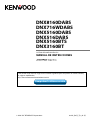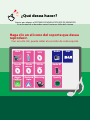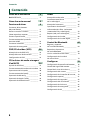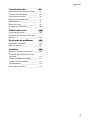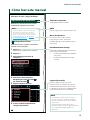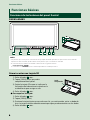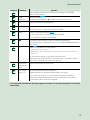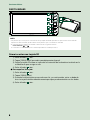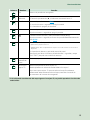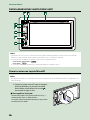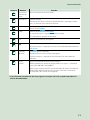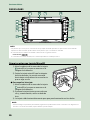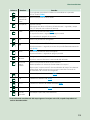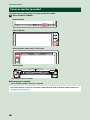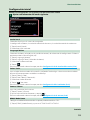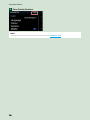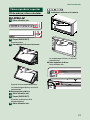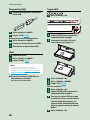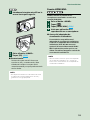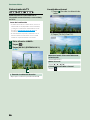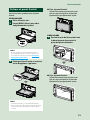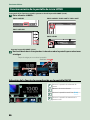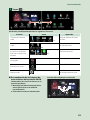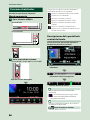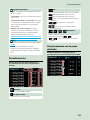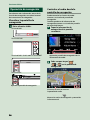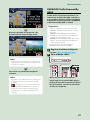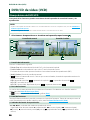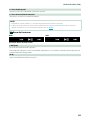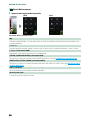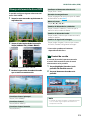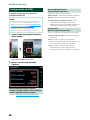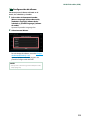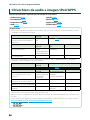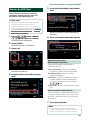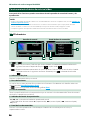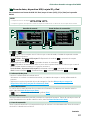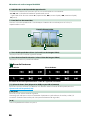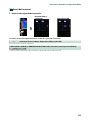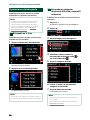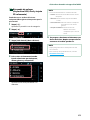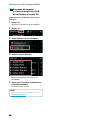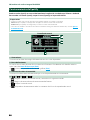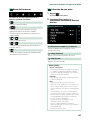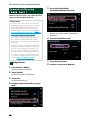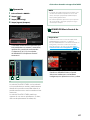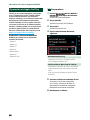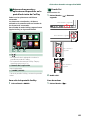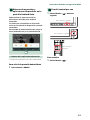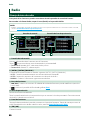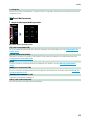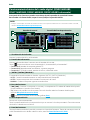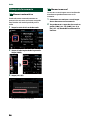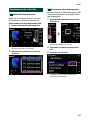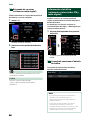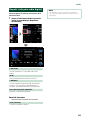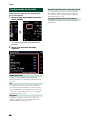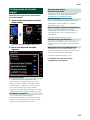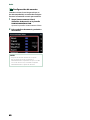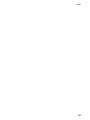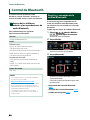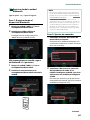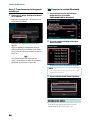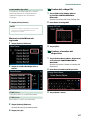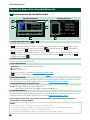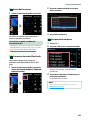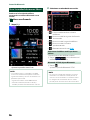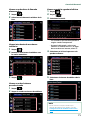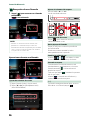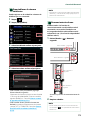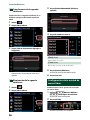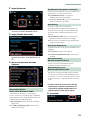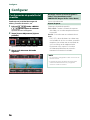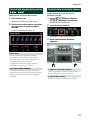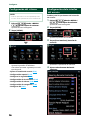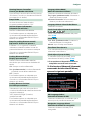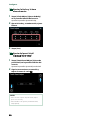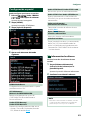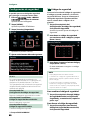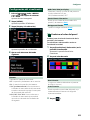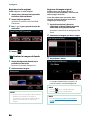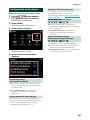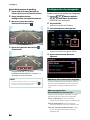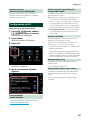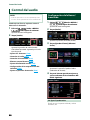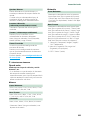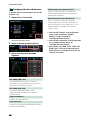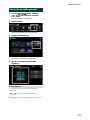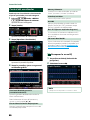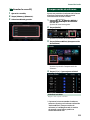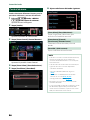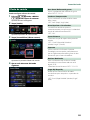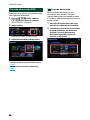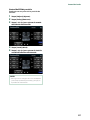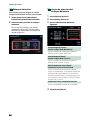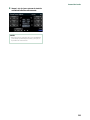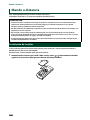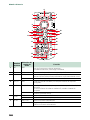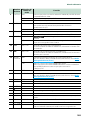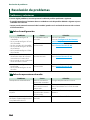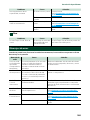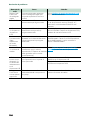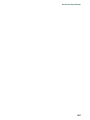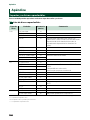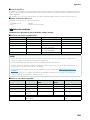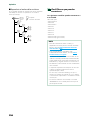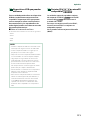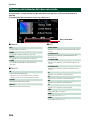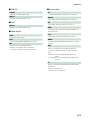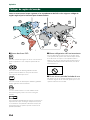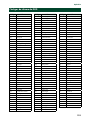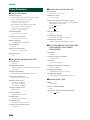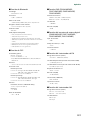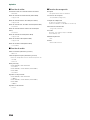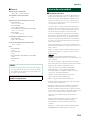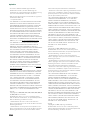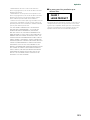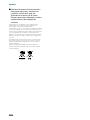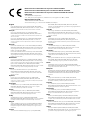Kenwood DNX3160BT El manual del propietario
- Categoría
- Receptores de medios de coche
- Tipo
- El manual del propietario

im391_Ref_E_Es_01 (E)© 2016 JVC KENWOOD Corporation
DNX8160DABS
DNX716WDABS
DNX5160DABS
DNX516DABS
DNX5160BTS
DNX3160BT
SISTEMA DE NAVEGACIÓN GPS
MANUAL DE INSTRUCCIONES
Antes de leer este manual, haga clic en el botón siguiente para comprobar la última edición y
las páginas modificadas.
http://manual.kenwood.com/edition/im391/
Comprobar la última versión

¿Qué desea hacer?
1
¿Qué desea hacer?
Gracias por adquirir el SISTEMA DE NAVEGACIÓN GPS DE KENWOOD.
En este manual se describen varias funciones útiles del sistema.
Haga clic en el icono del soporte que desea
reproducir.
Con un sólo clic, puede saltar a la sección de cada soporte.
iPod
USB
VCD
DAB
Spotify
DVD de
vídeo
CD de
música
Disco de
datos
Audio BT
Android
Auto
Mirroring
Apple
CarPlay
Radio

Contenido
22
Antes de la utilización 4
#ADVERTENCIA ____________________ 4
Cómo leer este manual 5
Funciones básicas 6
Funciones de los botones
del panel frontal ____________________ 6
Poner en marcha la unidad ___________ 14
Cómo reproducir soportes ____________ 17
Extraer el panel frontal _______________ 21
Funcionamiento de la pantalla
de inicio HOME _____________________ 22
Funciones habituales ________________ 24
Operación de navegación ____________ 26
DVD/CD de vídeo (VCD) 28
Manejo básico de DVD/VCD __________ 28
Manejo del menú de disco DVD _______ 31
Configuración de DVD _______________ 32
CD/archivos de audio e imagen/
iPod/APPS 34
Ajustes de APP/iPod _________________ 35
Funcionamiento básico de música/vídeo 36
Operaciones de búsqueda ____________ 40
Funcionamiento de Spotify ___________ 44
Operación de Mirroring ______________ 46
Operación de Apple CarPlay __________ 48
Operación de Android Auto™ _________ 50
Radio 52
Manejo básico de radio ______________ 52
Funcionamiento básico
de la radio digital ___________________ 54
Manejo de la memoria _______________ 56
Operaciones de selección ____________ 57
Información de tráfico (solamente
sintonizador FM y radio digital) ________ 58
Repetir (solo para radio digital) ________ 59
Configuración de la radio _____________ 60
Configuración de la radio digital _______ 61
Control de Bluetooth 64
Registro y conexión
de la unidad Bluetooth_______________ 64
Reproducir dispositivos
de audio Bluetooth__________________ 68
Usar la unidad de manos libres ________ 70
Configuración de la unidad
de manos libres ____________________ 74
Configurar 76
Configuración de pantalla del monitor __ 76
Control del ángulo del monitor _______ 77
Control de la vista de la cámara ________ 77
Configuración del sistema ____________ 78
Configuración de la interfaz del usuario _ 78
Configuración especial _______________ 81
Configuración de seguridad __________ 82
Configuración del visualizador ________ 83
Configuración de la cámara ___________ 85
Configuración de navegación _________ 86
Configuración de AV_________________ 87
Contenido

Contenido
3
Control del audio 88
Configuración del altavoz/transición ___ 88
Controlar el audio general ____________ 91
Control del ecualizador ______________ 92
Compensación de volumen ___________ 93
Control de zona ____________________ 94
Efecto de sonido ____________________ 95
Posición de escucha/DTA _____________ 96
Mando a distancia 100
Instalación de las pilas _______________ 100
Funciones de los botones del mando
a distancia _________________________ 101
Resolución de problemas 104
Problemas y soluciones ______________ 104
Mensajes de error ___________________ 105
Apéndice 108
Soportes y archivos reproducibles _____ 108
Elementos del indicador de la barra
de estado _________________________ 112
Códigos de región del mundo _________ 114
Códigos de idioma de DVD ___________ 115
Especificaciones ____________________ 116
Acerca de esta unidad _______________ 119

Antes de la utilización
44
#ADVERTENCIA
Para evitar lesiones o incendios,
tome las precauciones siguientes:
• Para evitar un cortocircuito, nunca coloque
ni deje objetos metálicos (como monedas o
herramientas metálicas) dentro de la unidad.
• No mire fijamente la pantalla de la unidad
mientras está conduciendo durante un
periodo prolongado de tiempo.
• Si tiene problemas durante la instalación,
consulte con su distribuidor KENWOOD.
Precauciones para el uso de esta
unidad
• Cuando compre accesorios opcionales,
pregunte a su distribuidor KENWOOD si
dichos accesorios son compatibles con su
modelo y en su región.
• Puede seleccionar el idioma en que se
visualizarán los menús, las etiquetas
de archivos de audio, etc. Consulte
Configuración de la interfaz del usuario (P.78).
• La función Radio Data System o Radio
Broadcast Data System no funcionará
en lugares donde no existan emisoras
compatibles con este servicio.
Cómo proteger el monitor
Para proteger el monitor de posibles daños,
no lo utilice con un bolígrafo con punta de
bola ni con ninguna herramienta similar de
punta afilada.
Limpieza de la unidad
Si la placa frontal de la unidad está manchada,
límpiela con un paño suave y seco, como un
paño de silicio. Si la placa frontal está muy
manchada, límpiela con un paño humedecido
con detergente neutro y, después, vuelva a
limpiarla con un paño suave y seco.
¤
• Si aplica un limpiador en spray directamente
sobre la unidad, puede dañar sus
componentes mecánicos. Si limpia la placa
frontal con un paño áspero o con líquido
volátil, como disolvente o alcohol, puede rayar
la superficie o borrar los caracteres impresos.
Empañamiento de la lente
Al activar la calefacción del coche cuando
hace frío, puede aparecer vapor o
condensación en la lente del reproductor
de disco de la unidad. Esta condensación
en la lente puede hacer que los discos no se
reproduzcan. Si esto ocurre, retire el disco y
espere hasta que se evapore la condensación.
Si la unidad no funciona de forma normal
después de un tiempo, consulte con su
distribuidor KENWOOD.
Precauciones con el manejo de los
discos
• No toque la superficie de grabación del
disco.
• No pegue cinta, etc. en el disco, ni utilice
ningún disco con cinta adherida.
• No utilice accesorios de tipo disco.
• Limpie desde el centro del disco hacia el
exterior.
• Al extraer los discos de esta unidad, hágalo
horizontalmente.
• Si el orificio central del disco o el borde
exterior tienen rebabas, utilice el disco
únicamente después de haber eliminado
dichas rebabas con un bolígrafo de bola o
similar.
• No pueden utilizarse discos que no sean
redondos.
• No pueden utilizarse CDs de 8 cm (3
pulgadas).
• No pueden utilizarse discos con colores en la
superficie de grabación ni discos sucios.
• Esta unidad únicamente puede reproducir
CD con
.
Es posible que esta unidad no reproduzca
correctamente los discos que no tengan la
marca.
• No puede reproducir un disco que no esté
finalizado. (Para el proceso de finalización,
consulte su programa de escritura y el
manual de instrucciones de su grabador.)
Antes de la utilización

Cómo leer este manual
5
Cómo leer este manual
NOTA
• Las pantallas y paneles que se incluyen
en este manual son ejemplos utilizados
para ofrecer explicaciones de las distintas
operaciones.
Por este motivo, pueden diferir de las
pantallas o paneles reales, y algunos patrones
de visualización también pueden ser
diferentes.
Marca de referencia
Se muestra en las notas azules.
Haga clic para saltar al artículo
relacionado con el apartado en que se
encuentra.
Captura de pantalla
Muestra algunas capturas de las
pantallas que se visualizan durante el
funcionamiento, con fines ilustrativos.
La zona o las teclas que se deben tocar
están rodeadas por un marco rojo.
Procedimiento de manejo
Explica los procedimientos necesarios
para realizar la operación.
< >: Indica el nombre de los botones
del panel.
[ ]: Indica el nombre de las teclas
táctiles.
Título de la operación
Visión general de la función.
NOTA
Ofrece sugerencias, observaciones, etc.
3030
CD/archivos de audio e imagen/iPod/APPS
Operaciones de búsqueda
Puede buscar archivos de música o vídeo
realizando las siguientes operaciones.
NOTA
• Si utiliza un mando a distancia, puede saltar
directamente a la pista/archivo deseados
introduciendo el número de pista/carpeta/
archivo, el tiempo de reproducción, etc. Para
obtener más detalles, consulte Modo de
búsqueda directa (P.101).
Búsqueda en la lista
Puede buscar pistas, carpetas y archivos de
acuerdo con una jerarquía.
1 Toque [ 1 ].
Aparecerá la pantalla Lista de categorías.
2 Toque [ S ].
3 Toque [Category List] (Lista de
categorías).
4 Seleccione si desea realizar la
búsqueda por archivo de audio o
por archivo de vídeo .
5 Toque la categoría deseada.
6 La lista se ordena en función de la
categoría seleccionada.
7 Toque el elemento deseado.
La reproducción se inicia.

Funciones básicas
66
Funciones de los botones del panel frontal
DNX8160DABS
1
3
4
5
6
7
9
8
2
NOTA
• Los paneles que se incluyen en este manual son ejemplos utilizados para ofrecer explicaciones de las distintas
operaciones. Por esta razón, pueden diferir de los paneles que se visualizan en realidad.
• En este manual, los nombres de modelo se abrevian de la siguiente manera.
DNX8160DABS:
Si se muestra el icono de arriba, lea el artículo aplicable a la unidad que utilice.
Cómo insertar una tarjeta SD
1) Pulse el botón
7
<G>.
2) Toque [OPEN] (Abrir) para abrir
completamente el panel.
3) Sujete la tarjeta SD como se indica en la
ilustración de la derecha e insértela en la
unidad hasta que se oiga un clic.
4) Pulse el botón
7
<G>.
ö Para expulsar la tarjeta:
1) Pulse el botón
7
<G>.
2) Toque [OPEN] (Abrir).
3) Presione la tarjeta hasta que escuche un clic y, a continuación, retire su dedo de
ésta. La tarjeta saldrá automáticamente para que pueda extraerla con los dedos.
4) Pulse el botón
7
<G>.
Funciones básicas
Lado
etiquetado

Funciones básicas
7
Número Nombre Función
1
s
• Este indicador parpadeará al colocar el encendido en la posición
DESACTIVADO (P.82).
2
S, R
(Volumen)
• Ajusta el volumen.
Si continúa presionando [ R ] el volumen aumentará hasta 15.
3
NAV • Muestra la pantalla de navegación.
4
MENU • Muestra la pantalla de menú emergente.
• Al pulsar durante 1 segundo se apaga la pantalla.
5
HOME • Muestra la pantalla de inicio (P.22).
• Si se pulsa durante 1 segundo, se apaga la unidad.
• Si la unidad está apagada, la enciende.
6
• Cambie la fuente de APP (CarPlay/Android Auto/Mirroring).
• Al pulsar durante 1 segundo, se muestra la pantalla Reconocimiento de
voz. (P.73)
7
G
• Muestra la pantalla Ajuste del ángulo.
–[DISC EJECT]: Expulsa el disco.
–[OPEN] (Abrir): Abre completamente el panel en la ubicación de la ranura de la
tarjeta SD.
• Si el panel está abierto, su pulsación cerrará el panel.
• Para expulsar el disco a la fuerza, púlselo durante 2 segundos y toque
[DISC EJECT] después de visualizar el mensaje.
8
Ranura para
inserción de
discos
• Ranura que permite insertar discos.
9
Ranura para
tarjetas SD
• Ranura que permite insertar tarjetas SD.
• Podrá reproducir el archivo de audio/vídeo en la tarjeta. *
• Una ranura para tarjetas SD para actualizar el mapa. Para obtener
información sobre cómo actualizar el mapa, consulte el manual de
instrucciones del sistema de navegación.
* Si el archivo de actualización del mapa sigue en la tarjeta SD, no podrá reproducir el archivo de
audio/vídeo.

Funciones básicas
88
DNX716WDABS
1
3
4
5
6
8
7
2
NOTA
• Los paneles que se incluyen en este manual son ejemplos utilizados para ofrecer explicaciones de las distintas
operaciones. Por esta razón, pueden diferir de los paneles que se visualizan en realidad.
• En este manual, los nombres de modelo se abrevian de la siguiente manera.
DNX716WDABS:
Si se muestra el icono de arriba, lea el artículo aplicable a la unidad que utilice.
Cómo insertar una tarjeta SD
1) Pulse el botón
7
<G>.
2) Toque [OPEN] (Abrir) para abrir completamente el panel.
3) Sujete la tarjeta SD como se indica en la ilustración de la derecha e insértela en la
unidad hasta que se oiga un clic.
4) Pulse el botón
7
<G>.
ö Para expulsar la tarjeta:
1) Pulse el botón
7
<G>.
2) Toque [OPEN] (Abrir).
3) Presione la tarjeta hasta que escuche un clic y, a continuación, retire su dedo de
ésta. La tarjeta saldrá automáticamente para que pueda extraerla con los dedos.
4) Pulse el botón
7
<G>.

Funciones básicas
9
Número Nombre Función
1
NAV • Muestra la pantalla de navegación.
2
S, R
(Volumen)
• Ajusta el volumen.
Si continúa presionando [ R ] el volumen aumentará hasta 15.
3
HOME • Muestra la pantalla de inicio (P.22).
• Si se pulsa durante 1 segundo, se apaga la unidad.
• Si la unidad está apagada, la enciende.
4
MENU • Muestra la pantalla de menú emergente.
• Al pulsar durante 1 segundo se apaga la pantalla.
5
• Cambie la fuente de APP (CarPlay/Android Auto/Mirroring).
• Al pulsar durante 1 segundo, se muestra la pantalla Reconocimiento de
voz. (P.73)
6
G
• Muestra la pantalla Ajuste del ángulo.
–[DISC EJECT]: Expulsa el disco.
–[OPEN] (Abrir): Abre completamente el panel en la ubicación de la ranura de la
tarjeta SD.
• Si el panel está abierto, su pulsación cerrará el panel.
• Para expulsar el disco a la fuerza, púlselo durante 2 segundos y toque
[DISC EJECT] después de visualizar el mensaje.
7
Ranura para
inserción de
discos
• Ranura que permite insertar discos.
8
Ranura para
tarjetas SD
• Ranura que permite insertar tarjetas SD.
• Podrá reproducir el archivo de audio/vídeo en la tarjeta. *
• Una ranura para tarjetas SD para actualizar el mapa. Para obtener
información sobre cómo actualizar el mapa, consulte el manual de
instrucciones del sistema de navegación.
* Si el archivo de actualización del mapa sigue en la tarjeta SD, no podrá reproducir el archivo de
audio/vídeo.

Funciones básicas
1010
DNX5160DABS/DNX5160BTS/DNX3160BT
4
3
1
2
5
6
7
8
NOTA
• Los paneles que se incluyen en este manual son ejemplos utilizados para ofrecer explicaciones de las distintas
operaciones. Por esta razón, pueden diferir de los paneles que se visualizan en realidad.
• En este manual, los nombres de modelo se abrevian de la siguiente manera.
DNX516DABS, DNX5160BTS:
DNX3160BT:
Si se muestran los iconos de arriba, lea el artículo aplicable a la unidad que utilice.
Cómo insertar una tarjeta MicroSD
NOTA
• Una tarjeta microSD ficticia está introducida como la cubierta de la ranura. Retírela antes del uso y guárdela en un
lugar apropiado.
1) Sujete la tarjeta microSD con la etiqueta
hacia la derecha y la sección ranurada
hacia abajo e insértela en la ranura
8
hasta que se oiga un clic.
ö Para expulsar la tarjeta:
Presione la tarjeta hasta que escuche un clic y, a
continuación, retire su dedo de ésta.
La tarjeta saldrá automáticamente para que pueda
extraerla con los dedos.

Funciones básicas
11
Número Nombre Función
1
Ranura para
inserción de
discos
• Ranura que permite insertar discos.
2
G (Expulsar) • Expulsa el disco.
• Para expulsar el disco a la fuerza, púlselo durante 2 segundos y toque
[Yes] (Sí) después de visualizar el mensaje.
3
s
• Este indicador parpadeará al colocar el encendido en la posición
DESACTIVADO (P.82).
4
HOME • Muestra la pantalla de inicio (P.22).
• Si se pulsa durante 1 segundo, se apaga la unidad.
• Si la unidad está apagada, la enciende.
5
NAV • Muestra la pantalla de navegación.
6
• Cambie la fuente de APP (CarPlay).
• Al pulsar durante 1 segundo, se muestra la pantalla Reconocimiento de
voz. (P.73)
7
Rueda de
volumen
• Gire para ajustar el volumen.
• Presione para visualizar el menú emergente.
• Al pulsar durante 1 segundo se activa/desactiva la atenuación del
volumen.
8
Ranura
microSD
• Ranura que permite insertar tarjetas microSD.
• Podrá reproducir el archivo de audio/vídeo en la tarjeta. * (Solamente
para DNX5160DABS, DNX5160BTS)
• Ranura para la tarjeta microSD de actualización del mapa. Para obtener
información sobre cómo actualizar el mapa, consulte el manual de
instrucciones del sistema de navegación.
* Si el archivo de actualización del mapa sigue en la tarjeta micro SD, no podrá reproducir el
archivo de audio/vídeo.

Funciones básicas
1212
DNX516DABS
1
14
3
4
5
6
7
8
9
10
11
12
13
2
NOTA
• Los paneles que se incluyen en este manual son ejemplos utilizados para ofrecer explicaciones de las distintas
operaciones. Por esta razón, pueden diferir de los paneles que se visualizan en realidad.
• En este manual, los nombres de modelo se abrevian de la siguiente manera.
DNX516DABS:
Si se muestran los iconos de arriba, lea el artículo aplicable a la unidad que utilice.
Cómo insertar una tarjeta MicroSD
1) Abra la cubierta de la ranura de la tarjeta
9
microSD tal y como se muestra en la
imagen de la derecha.
2) Sujete la tarjeta microSD con la etiqueta
hacia la derecha y la sección ranurada
hacia abajo e insértela en la ranura hasta
que se oiga un clic.
ö Para expulsar la tarjeta:
1) Abra la cubierta de la ranura de la tarjeta
9
microSD tal y como se muestra en la
imagen de la derecha.
2) Presione la tarjeta hasta que escuche un
clic y, a continuación, retire su dedo de
ésta.
3) La tarjeta saldrá automáticamente para que pueda extraerla con los dedos.
NOTA
• Cuando extraiga una pieza del panel frontal, hágalo hacia la parte frontal como se muestra en el diagrama a la
derecha. Si se extrae hacia arriba, el panel frontal se puede romper.

Funciones básicas
13
Número Nombre Función
1
s
• Este indicador parpadeará al colocar el encendido en la posición
DESACTIVADO (P.82).
2
Ranura para
inserción de
discos
• Ranura que permite insertar discos.
3
G (Expulsar) • Expulsa el disco.
• Para expulsar el disco a la fuerza, púlselo durante 2 segundos y toque
[Yes] (Sí) después de visualizar el mensaje.
4
HOME • Muestra la pantalla de inicio (P.22).
• Si se pulsa durante 1 segundo, se apaga la unidad.
• Si la unidad está apagada, la enciende.
5
NAV • Muestra la pantalla de navegación.
6
• Cambie la fuente de APP (CarPlay/Android Auto).
• Al pulsar durante 1 segundo, se muestra la pantalla Reconocimiento de
voz. (P.73)
7
MENU • Muestra la pantalla de menú emergente.
• Al pulsar durante 1 segundo se apaga la pantalla.
8
Rueda de
volumen
• Si se gira, se sube o baja el volumen.
• Al pulsar se activa/desactiva la atenuación del volumen.
9
Ranura de
tarjeta
microSD
• Ranura que permite insertar tarjetas microSD.
• Podrá reproducir el archivo de audio/vídeo en la tarjeta. *
• Ranura para la tarjeta microSD de actualización del mapa. Para obtener
información sobre cómo actualizar el mapa, consulte el manual de
instrucciones del sistema de navegación.
10
TEL • Muestra la pantalla Manos libres. (P.70)
11
USB • Cambia a las fuentes USB. (P.37)
12
DISCO • Cambia a las fuentes de medios de disco. (P.28)
13
DAB • Cambia a las fuentes DAB. (P.54)
14
Tecla de
liberación
• Desacopla la pieza del panel delantero.
* Si el archivo de actualización del mapa sigue en la tarjeta micro SD, no podrá reproducir el
archivo de audio/vídeo.

Funciones básicas
1414
Poner en marcha la unidad
El método de encendido es diferente dependiendo del modelo.
Pulse el botón <HOME>.
DNX8160DABS
DNX716WDABS
DNX5160DABS/ DNX5160BTS/ DNX3160BT
DNX516DABS
La unidad se pone en marcha.
● Para apagar la unidad:
Pulse el botón <HOME> durante 1 segundo.
La primera vez que se pone en marcha la unidad después de la instalación, debe realizarse la
Configuración inicial (P.15).
1

Funciones básicas
15
Configuración inicial
Realice esta configuración si es la primera vez que utiliza esta unidad.
Ajuste cada elemento del modo siguiente.
Locale/ Local
Seleccione el país para el sistema de navegación.
Se configurarán el idioma, la unidad de medida de distancia y la unidad de medida de carburante.
1 Toque [Locale] (Local).
2 Seleccione el país deseado.
Language/ Idioma
Seleccione el idioma utilizado para la pantalla de control y los elementos de configuración. El idioma
predeterminado es “British English (en)”.
1 Toque [Language] (Idioma).
2 Toque [Language Select] (Selección de idioma).
3 Seleccione el idioma deseado.
4 Toque [
].
Para más información sobre el manejo, consulte Configuración de la interfaz del usuario (P.78).
Colour/ Color
Ajusta el color de iluminación de la pantalla y del botón. Puede elegir si desea entre alternar colores
durante el funcionamiento o establecer un color fijo.
1 Toque [Colour] (Color).
2 Toque [Panel Colour] (Color teclas).
3 Seleccione el color deseado.
4 Toque [
] dos veces.
Para más información sobre el manejo, consulte Configuración del visualizador (P.83).
Camera/ Cámara
Ajusta los parámetros de la cámara.
1 Toque [Camera] (Cámara).
2 Ajuste cada uno de los elementos y toque [
].
Para más información sobre el manejo, consulte Configuración de la cámara (P.85).
DEMO/ Modo Demo
Configure el modo de demostración. La opción predeterminada es "ON".
1 Toque [DEMO] (Modo Demo) y ajuste en ACTIVADO o DESACTIVADO.
1
Continúa

Funciones básicas
17
Cómo reproducir soportes
CD de música y discos de datos
Pulse el botón <G>.
Toque [DISC EJECT].
El panel se abre.
Introduzca el disco en la ranura.
El panel se cierra automáticamente.
La unidad carga el disco y se inicia la
reproducción.
● Para expulsar el disco:
Pulse el botón <G>.
Toque [DISC EJECT].
Al extraer un disco, tire de él
horizontalmente.
Pulse el botón <G>.
Introduzca el disco en la ranura.
La unidad carga el disco y se inicia la
reproducción.
● Para expulsar el disco:
Pulse el botón <G>.
1
2
3
1
2
3
1

Funciones básicas
1818
Dispositivo USB
Conecte el dispositivo USB con el
cable USB.
Pulse el botón <HOME>.
Toque [USB]. (P.22)
● Para desconectar el dispositivo:
Pulse el botón <HOME>.
Toque una fuente distinta a [USB].
Desconecte el dispositivo USB.
iPod
Conecte el iPod.
Pulse el botón <HOME>.
Toque [iPod]. (P.22)
NOTA
• Para más información sobre el cable y el
adaptador necesarios para conectarse a un
iPod/iPhone, consulte CD/archivos de audio e
imagen/iPod/APPS (P.34).
● Para desconectar el iPod/iPhone
conectado con el cable:
Desconecte el iPod/iPhone.
Tarjeta SD
Pulse el botón <G>.
Toque [OPEN] (Abrir) para abrir
completamente el panel.
Introduzca la tarjeta SD en la
ranura hasta que haga clic.
Pulse el botón <G>.
Pulse el botón <HOME>.
Toque [SD]. (P.22)
● Para extraerla:
Pulse el botón <G>.
Toque [OPEN] (Abrir) para abrir
completamente el panel.
Presione la tarjeta SD hasta que
escuche un clic y, a continuación,
retire el dedo de la tarjeta. La
tarjeta saldrá automáticamente
para que pueda extraerla con los
dedos.
Pulse el botón <G>.
1
2
3
1
2
3
1
2
3
1
2
3
4
5
6
1
2
3
4

Funciones básicas
19
Introduzca la tarjeta microSD en la
ranura hasta que haga clic.
Pulse el botón <HOME>.
Toque [SD]. (P.22)
● Para extraerla:
Presione la tarjeta microSD hasta que
escuche un clic y, a continuación, retire
el dedo de la tarjeta. La tarjeta saldrá
automáticamente para que pueda extraerla
con los dedos.
NOTA
• Una tarjeta microSD ficticia está introducida como
la cubierta de la ranura. Retírela antes del uso y
guárdela en un lugar apropiado.
Fuente HDMI/MHL
Puede visualizar la pantalla de los
smartphones conectados a través de la
entrada HDMI/MHL.
Pulse el botón <HOME>.
Toque [
].
Toque [HDMI/ MHL]. (P.22)
Inicie una aplicación o su
reproducción en su smartphone.
● Acerca del adaptador de
visualización inalámbrica:
Esta unidad es compatible con el
adaptador de visualización inalámbrica.
Conectar un adaptador de visualización
inalámbrica (KCA-WL100:accesorio
opcional) al terminal de entrada HDMI/
MHL le permitirá escuchar música, ver
vídeos o visualizar fotografías a través de
una conexión inalámbrica.
NOTA
• Para más detalles sobre los ajustes del adaptador
de visualización inalámbrica, etc., consulte las
instrucciones suministradas con el adaptador de
visualización inalámbrica.
1
2
3
1
2
3
4

Funciones básicas
2020
Sintonizador de TV
( )
Puede conectar el sintonizador de TV
(disponible comercialmente) a esta unidad y
ver la TV.
Antes de la utilización
• Al utilizar la función de control de TV, conecte el
sintonizador de TV (disponible comercialmente)
y configure el control del sintonizador de TV de
terceros en Configuración de AV (P.87) en
ACTIVADO.
• El sintonizador de TV puede controlarse con su
mando a distancia a través del sensor remoto
situado en el panel frontal de esa unidad.
Pulse el botón <HOME>.
Toque [
].
Toque [AV-IN1] (ENTRADA AV 1).
(P.22)
1
1 Zona de visualización de teclas
Toque para visualizar la pantalla de control.
Pantalla Menu Control:
1) Toque
1
Zona de visualización de
teclas.
2) Toque [TV Ctrl] (Ctrol. TV).
Muestra el menú / Entra en el elemento
seleccionado
Toque [MENU/OK].
Mover el cursor
Toque [R], [S], [C], [D].
Salir de la pantalla Menu Control
Toque [
].
1
2
3

Funciones básicas
21
Extraer el panel frontal
Para evitar robos, puede extraer el panel
frontal.
DNX8160DABS
Pulse el botón <0>.
Toque [OPEN] (Abrir) para abrir
completamente el panel.
0
NOTA
• Puede configurar el panel frontal para que se
abra automáticamente cuando se desactive el
encendido del vehículo. Consulte Control del
ángulo del monitor (P.77).
Extraiga el panel como se muestra
en los diagramas siguientes.
2
3
1
4
NOTA
• La placa de fijación se cierra automáticamente
transcurridos unos 10 segundos después de soltar
el panel. Extraiga el panel antes de que la placa
se cierre.
● Fijar el panel frontal:
Sujete firmemente el panel para evitar
que se caiga y encájelo en la placa de
fijación hasta que quede bien sujeto.
1
1
2
DNX516DABS
Deslice la tecla de liberación hacia
la derecha para desacoplar la
pieza del panel delantero.
● Fijar el panel frontal:
Sujete firmemente el panel para evitar
que se caiga y encájelo en la placa de
fijación hasta que quede bien sujeto.
2
1
1
2
3
1

Funciones básicas
2222
Funcionamiento de la pantalla de inicio HOME
La mayoría de las funciones pueden ejecutarse desde la pantalla HOME (inicio).
Pulse el botón <HOME>.
DNX8160DABS
DNX716WDABS
DNX5160DABS/ DNX5160BTS/ DNX3160BT
DNX516DABS
Aparece la pantalla HOME (inicio).
Deslice el dedo hacia la izquierda o la derecha sobre la pantalla para seleccionar
el widget.
Toque el widget para visualizar la pantalla
detallada.
Selección de la fuente de reproducción en la pantalla INICIO
4
3
1
2
1
Muestra la pantalla de selección de
fuente.
2
Botones de acceso directo.
3
Muestra la pantalla Hands Free (P.70).
4
Muestra la pantalla de control de la
fuente actual.
1
2

Funciones básicas
23
Toque [ ].
Desde esta pantalla puede ejecutar las siguientes funciones.
Función Icono Operación
Cambiar de fuente de
audio
etc.
Toque el icono de la fuente
deseada.
Cambiar de fuente de
vídeo
etc.
Toque el icono de la fuente
de vídeo deseada.
Cambie la aplicación
instalada en el iPhone/
iPod o en el dispositivo
Android.
etc.
Toque el icono de la
aplicación deseada.
Visualizar pantalla de
navegación
Toque [NAV] (NAVEGACIÓN).
Desactivar todas las
funciones de audio
Toque [STANDBY].
Acceder al modo de
configuración
Toque el icono de la función
de configuración deseada.
● Personalización de los botones de
acceso directo de la pantalla INICIO
Puede colocar los iconos de fuentes en la
posición que desee.
1. Mantenga pulsado el icono que desee
mover para entrar en el modo de
personalización.
2. Arrástrelo hasta la posición deseada.
Pantalla del modo de personalización
1

Funciones básicas
2424
Funciones habituales
Describe las operaciones habituales
Menú emergente
Pulse el botón <MENU>.
DNX8160DABS
DNX716WDABS
DNX516DABS
Pulse el mando de volumen.
DNX5160DABS/ DNX5160BTS/ DNX3160BT
Aparece el menú emergente.
Toque para visualizar el menú emergente. El
contenido del menú es el siguiente.
: Muestra la pantalla de ajuste de pantalla.
: Desactiva la visualización.
: Muestra la vista de la cámara.
: Muestra la pantalla de menú SETUP.
: Muestra la pantalla de menú Audio
Control.
: Muestra la pantalla de control de la
fuente actual. La forma del icono varía en
función de la fuente.
Descripciones de la pantalla de
control de fuente
Existen funciones que pueden ejecutarse
desde la mayoría de las pantallas.
4
5
3
1
2
Indicadores
Información sobre la navegación
Botones de acceso directo
1
Información del dispositivo Bluetooth
conectado.
: Se enciende durante la carga rápida
de la batería del iPod/iPhone/teléfono
inteligente conectado.
2
Muestra el panel de funciones (otra ventana
de botones de operación).
3
Icono de todas las fuentes
Muestra todas las fuentes.
1
1

Funciones básicas
25
4
Pantalla secundaria
[<] [>] : La pantalla secundaria cambia cada
vez que se toca.
• Indicadores: Muestra el estado de la fuente
actual, etc.
• Información sobre la navegación: Muestra
la ubicación y la dirección actuales. Al tocar
aquí, la pantalla cambia a la pantalla de
navegación.
• Botones de acceso directo: La fuente
cambia a una de las establecidas como
acceso directo. Para el establecimiento
de los accesos directos, consulte
Personalización de los botones de acceso
directo de la pantalla INICIO (P.23).
5
[Û]
Toque para visualizar la pantalla Manos libres.
(P.70)
Al conectar como Apple CarPlay o
Android Auto, funciona como un teléfono
proporcionado en Apple CarPlay o Android
Auto.
Pantalla de lista
Existen teclas de funciones comunes en
las pantallas de listas de la mayoría de las
fuentes.
Retorno
Regresa a la pantalla anterior.
Desplazar texto
Desplaza el texto visualizado.
etc.
Aquí se muestran teclas con varias funciones.
: Reproduce todas las pistas de la
carpeta que contiene la pista actual.
: Salta a la letra introducida (búsqueda
alfabética).
: Se desplaza a la jerarquía
superior.
: Muestra la lista de archivos de
música/películas.
[
]/[ ]/[ ]/[ ] Desplazar
página
Podrá cambiar la página para visualizar más
elementos pulsando [
]/[ ].
[ ]/[ ] : Muestra la página superior o
inferior.
Desplazamiento con la yema
del dedo
Puede desplazarse arriba/abajo por la
pantalla de la lista arrastrándola con el dedo.

Funciones básicas
2626
Operación de navegación
Para obtener más información acerca de la
función de navegación, consulte el manual
de instrucciones de navegación.
Visualizar la pantalla de
navegación
Pulse el botón <NAV>.
DNX8160DABS
DNX716WDABS
DNX5160DABS/ DNX5160BTS/ DNX3160BT
DNX516DABS
Aparece la pantalla de navegación.
Controlar el audio desde la
pantalla de navegación
Puede controlar las fuentes de audio
mientras se visualiza la pantalla de
navegación.
También puede ver la información de
navegación mientras se visualiza la pantalla
de control de fuentes.
Toque la información de
navegación de la pantalla
secundaria.
Aparece la pantalla de navegación con la
información de audio.
Cada vez que toque [ ]/
[ ]/ [ ] en la pantalla de
navegación,
Al tocar esta zona se muestra
la pantalla de audio.
Muestra las teclas de navegación y control de
la fuente actual.
1
1
2

Funciones básicas
27
Muestra la pantalla de navegación y de
reproducción del vídeo/imagen actual.
NOTA
• Cada vez que se toca la zona de visualización, la
pantalla alterna entre la pantalla de reproducción
y la vista de la cámara.
Para volver a la pantalla de navegación
completa:
NOTA
• Para obtener más información acerca de las teclas
de control, consulte las instrucciones de cada
apartado.
• [
]: No aparece si las teclas de control, como
por ejemplo AV-IN, HDMI/MHL, etc. no existen.
• Al tocar el icono de fuente en la parte inferior
de la pantalla, se visualiza la pantalla de audio
completa.
KENWOOD Traffic Powered By
INRIX
Puede recibir el pronóstico del tiempo y la
información de tráfico de INRIX si conecta a
esta unidad un iPhone o teléfono inteligente
Android que tenga la aplicación “KENWOOD
Traffic Powered By INRIX” instalada.
Preparativos
• Instale la versión más reciente de la aplicación
KENWOOD Traffic Powered By INRIX en su iPhone
o Android.
–iPhone: Busque “KENWOOD Traffic Powered
By INRIX” en la tienda App Store de Apple para
obtener e instalar la última versión.
–Android: Busque “KENWOOD Traffic Powered By
INRIX” en la tienda Google Play para obtener e
instalar la última versión.
• Para más detalles, consulte la aplicación
“KENWOOD Traffic Powered By INRIX ”.
Registre el teléfono inteligente.
Consulte Ajustes de APP/iPod (P.35).
Pulse el botón <NAV>.
Aparece la pantalla de navegación.
Toque [Apps] en la pantalla Main Menu y
después el icono del contenido que desee
Para más detalles, consulte el manual del
sistema de navegación.
1
2

DVD/CD de vídeo (VCD)
2828
Manejo básico de DVD/VCD
La mayoría de las funciones pueden controlarse desde la pantalla de control de fuentes y de
reproducción.
NOTA
• Ajuste el interruptor del mando a distancia en el modo DVD antes de iniciar la reproducción, consulte Cambio del
modo de operación (P.101).
• La captura siguiente corresponde al modo de DVD. Puede ser distinta de la de un VCD.
1 Si los botones de operación no se visualizan en la pantalla, toque la zona
6
.
2
1
4
3
Pantalla de vídeoPantalla de control
5
5
6
1 Pantalla de información
Muestra la información siguiente.
• Title #, Chap #: Visualización del título del DVD y el número del capítulo
• Track #/Scene #: Visualización de la pista de VCD o el número de escena
El número de escena solo aparece cuando está activado el control de reproducción (PBC).
• [Hide] (Ocultar): Oculta la pantalla de control.
• [
]: Repite el contenido actual. Cada vez que se toca el botón, el modo de repetición cambia en la
siguiente secuencia:
DVD: Repetición de título ( ), repetición de capítulo ( ), repetición desactivada ( )
VCD (PBC activado): No se repite
VCD (PBC desactivado): Repetición de pista ( ), repetición desactivada ( )
2 Barra de funciones
Las teclas de esta zona permiten llevar a cabo varias funciones. Para obtener más detalles sobre las
teclas, consulte Barra de funciones (P.29).
• [
] : Muestra la pantalla del Ecualizador gráfico. (P.92)
3 Panel de funciones
Toque el lado izquierdo de la pantalla para mostrar el panel de funciones. Toque de nuevo para cerrar el
panel. Para obtener más detalles sobre las teclas, consulte Panel de funciones (P.30).
4 Indicador del modo de reproducción
• D, B, I, etc.: Indicador del modo de reproducción actual
Significado de los distintos iconos: D (reproducción), B (avance rápido), A (retroceso rápido),
I (parada),
R
(reanudar desde parada), H (pausa), (reproducción lenta), (reproducción lenta
inversa).
DVD/CD de vídeo (VCD)

DVD/CD de vídeo (VCD)
29
5 Zona de búsqueda
Toque para buscar el contenido siguiente o anterior.
6 Zona de visualización de teclas
Toque para visualizar la pantalla de control.
NOTA
• La pantalla de control desaparece si no realiza ninguna operación durante 5 segundos.
• Si utiliza un mando a distancia, puede saltar directamente a la imagen deseada introduciendo el número de
capítulo, el número de escena, el tiempo de reproducción, etc. (P.101).
Barra de funciones
DVD VCD
Funciones de las distintas teclas:
[E] [F]
Busca el contenido anterior/siguiente.
Mantenga pulsado para avanzar o retroceder rápidamente. (Se cancelará automáticamente después de
aproximadamente 50 segundos).
[DH]
Inicia la reproducción o hace una pausa.

DVD/CD de vídeo (VCD)
3030
Panel de funciones
1 Toque el lado izquierdo de la pantalla.
DVD VCD
Funciones de las distintas teclas:
[I]
Detiene la reproducción. Si se toca dos veces, el disco se reproducirá desde el principio la próxima vez
que lo reproduzca.
[<<] [>>]
Avance rápido o retroceso rápido. Cada vez que se toca la tecla, la velocidad cambia: 2 veces, 8 veces.
[<|] o [|>] (solamente DVD)
Reproduce hacia delante o hacia atrás en modo lento.
[SETUP] (CONFIGURACIÓN) (solamente DVD)
Toque para visualizar la pantalla CONFIGURACIÓN de DVD. Consulte Configuración de DVD (P.32).
[MENU CTRL] (CTROL. MENÚ) (solamente DVD)
Toque para visualizar la pantalla de control del menú del disco DVD-VIDEO. Consulte Manejo del menú
de disco DVD (P.31).
[PBC] (solo VCD)
Activa o desactiva el control de reproducción (PBC).
[Audio] (solo VCD)
Cambie el canal de salida del audio.

DVD/CD de vídeo (VCD)
31
Manejo del menú de disco DVD
Es posible configurar algunos elementos del
menú DVD-VIDEO.
1 Toque la zona mostrada aquí durante la
reproducción.
2 Toque el lado izquierdo de la pantalla.
Toque [MENU CTRL] (CTROL. MENÚ).
Aparece la pantalla Menu Control.
3 Realice la operación deseada del modo
que se indica a continuación.
Visualizar el menú principal.
Toque [TOP/ ARRIBA].*
Visualizar el menú
Toque [MENU/ MENÚ].*
Visualizar el menú anterior
Toque [Return].*
Confirmar el elemento seleccionado
Toque [Enter / Intro].
Permitir el manejo directo
Toque [Highlight/ Resaltar] para pasar al modo
de control de resalte (P.31).
Mover el cursor
Toque [R], [S], [C], [D].
Cambiar el idioma de los subtítulos
Toque [Subtitle/ Subtitular]. Cada vez que se
toca esta tecla, cambia el idioma.
Cambiar el idioma del audio
Toque [Audio]. Cada vez que se toca esta tecla,
cambia el idioma.
Cambiar el ángulo de la imagen
Toque [Angle/ Ángulo]. Cada vez que se toca
esta tecla, cambia el ángulo de la imagen.
* Estas teclas pueden no funcionar
dependiendo del disco.
Control de resalte
El control de resalte le permite controlar
el menú DVD tocando la tecla de menú
directamente en la pantalla.
1 Toque [Highlight] (Resaltar) en la
pantalla del menú de control.
2 Toque el elemento deseado en la
pantalla.
NOTA
• El control de resalte desaparece automáticamente
si no se realiza ninguna operación durante un
tiempo determinado.

DVD/CD de vídeo (VCD)
3232
Configuración de DVD
Es posible configurar las funciones de
reproducción de DVD.
NOTA
• Todas las operaciones de este apartado pueden
iniciarse desde la pantalla HOME (inicio). Para
obtener más detalles, consulte Funcionamiento
de la pantalla de inicio HOME (P.22).
• Algunos elementos de configuración solo
pueden configurarse en el modo de espera.
1 Toque el lado izquierdo de la pantalla.
Toque [SETUP].
Aparece la pantalla DVD SETUP.
2 Ajuste cada elemento del modo
siguiente.
Menu Language/ Idioma de menú,
Subtitle Language/ Idioma de los subtítulos,
Audio Language/ Idioma de audio
Consulte Configuración de idioma (P.33).
Dynamic Range Control /
Control de gama dinámica
Selecciona el intervalo dinámico.
Wide/Ancho: El intervalo dinámico es amplio.
Normal: El intervalo dinámico es normal.
Dialog/Diálogo (predeterminado): Genera
un sonido más voluminoso que otros
modos. Esto resulta eficaz sólo cuando esté
utilizando un software de Dolby Digital.
Screen Ratio /
Relación aspecto de pantalla
Ajusta el modo de visualización de la pantalla.
16:9 (predeterminado): Muestra las imágenes
a lo ancho.
4:3 LB: Visualiza imágenes a lo ancho en
formato Letter Box (con bandas negras en la
parte superior e inferior de la pantalla).
4:3 PS: Visualiza imágenes a lo ancho en
el formato Pan & Scan (mostrando las
imágenes recortadas a derecha e izquierda).

DVD/CD de vídeo (VCD)
33
Configuración de idioma
Permite ajustar el idioma utilizado en el
menú, los subtítulos y el audio.
1 Pulse sobre el elemento deseado;
[Menu Language] (Idioma de menú),
[Subtitle Language] (Idioma de los
subtítulos), [Audio Language] (Idioma
de audio).
Aparece la pantalla Language Set.
2 Seleccione un idioma.
Para el código de idioma, consulte Códigos
de idioma de DVD (P.115).
Ajusta el idioma indicado y regresa a la
pantalla Configuración de DVD.
NOTA
• Para ajustar el idioma original del DVD para audio,
toque [Original].

CD/archivos de audio e imagen/iPod/APPS
3434
Consulte los apartados siguientes para el manejo de cada fuente.
• CD de música (P.36)
• Disco de datos (P.37)
• Dispositivo USB (P.37)
• iPod (P.37)
• Spotify (P.44)
• Mirroring (P.46)
• Apple CarPlay (P.48)
• Android Auto (P.50)
Preparativos
• Para conectar el dispositivo Android con esta unidad, serán necesarios el cable (se vende por separado) y el perfil
compatibles con el dispositivo Android:
Uso de la aplicación Vendida por
separado
Mirroring automotriz
A la fuente Android Auto *
1
(versión de Android 5.0 (Lollipop) o
posteriores)
Micro USB a cable
USB
ACTIVADO (P.50)
Uso de la aplicación Vendida por
separado
Selección de conexión
APP
Conexión Bluetooth
Para escuchar música y ver vídeos de
una fuente Mirroring *
2
• Dispositivo MHL o
HDMI
• KCA-MH100 (MHL) o
KCA-HD100 (HDMI)
• Android Bluetooth
• HDMI/MHL
Audio (A2DP)/App (SPP)
Para escuchar música de una fuente
de audio Bluetooth
– –
Audio (A2DP)/App (SPP)
• Para conectar el iPod/iPhone con esta unidad, serán necesarios el cable, el adaptador (ambos se venden por
separado) y el perfil compatibles con su iPod/iPhone:
Uso de la aplicación Vendida por
separado
Mirroring automotriz
Para la fuente Apple CarPlay KCA-iP103
ACTIVADO (P.48)
Uso de la aplicación Vendida por
separado
Selección de conexión
APP (conexión de iPod)
Conexión Bluetooth
Para escuchar música y ver vídeos
con un dispositivo con conector
Lightning *
2
• Adaptador
Lightning Digital AV
• KCA-HD100
• KCA-iP103
• iPhone Bluetooth
• HDMI/MHL
(Bluetooth+HDMI/MHL)
Audio (A2DP)/App (SPP)
Para escuchar música con un
dispositivo con conector Lightning
KCA-iP103 iPhone USB (USB)
–
Para escuchar música con un
dispositivo con conector de 30 patillas
KCA-iP102 iPhone USB (USB)
–
Para escuchar música a través de
Bluetooth
–
iPhone Bluetooth
(Bluetooth)
Audio (A2DP)/App (SPP)
• Al realizar la conexión con el adaptador Lightning Digital AV algunas aplicaciones podrán controlarse desde este
unidad. Las funciones operativas dependerán de la aplicación.
• No deje el cable ni el adaptador de otros fabricantes en el interior del coche. Podría producirse una avería a causa
del calor.
• Será necesario realizar algunos ajustes para adaptarse al iPod/iPhone o dispositivo Android conectado. Consulte
Ajustes de APP/iPod (P.35) y Conectar la unidad Bluetooth (P.66).
• *1
DNX516DABS solo
• *2
solo
CD/archivos de audio e imagen/iPod/APPS

CD/archivos de audio e imagen/iPod/APPS
35
Ajustes de APP/iPod
Seleccione cómo conectar su teléfono
inteligente Android o iPhone para usar
aplicaciones como Mirroring, etc.
Preparativos
• Para conectar un dispositivo Android o iPhone
mediante Bluetooth, regístrelo como el
dispositivo Bluetooth y realice de antemano los
ajustes del perfil de conexión. Consulte Registro
desde la unidad Bluetooth (P.65) y Conectar
la unidad Bluetooth (P.66).
1 Pulse el botón <MENU>/
interruptor de volumen.
Aparece el menú emergente.
2 Toque [SETUP].
Aparece la pantalla SETUP Menu.
3 Toque [AV].
Aparece la pantalla AV.
4 Establecer [Automotive Mirroring] en
[OFF].
5 Toque [APP/iPod SETUP] (AJUSTE APP/
iPod).
Aparece la pantalla CONFIGURACIÓN de
App/iPod.
6 Ajuste cada elemento del modo siguiente.
APP Connection select/
APP Conexión seleccionar
Seleccione el modo de conexión de su
teléfono inteligente.
Android Bluetooth: Conecte un teléfono
inteligente Android mediante Bluetooth.
iPhone Bluetooth: Conecte un iPhone
mediante Bluetooth.
HDMI/MHL: Conecte un teléfono inteligente
Android o iPhone mediante Bluetooth y
visualice su vídeo mediante HDMI/MHL.
(
solo
)
iPhone USB: Conecte un iPhone con un cable
USB.
iPod Connection/ iPod Conexión
Muestra cómo está conectado el dispositivo
usando en la fuente iPod. Cambia en función
de la “APP Connection select” (APP Conexión
seleccionar).
7 Toque [Done] (Hecho).
NOTA
• Si la unidad no funciona correctamente tras
cambiar el ajuste, apague la alimentación de la
unidad y, a continuación, vuelva a encenderla.

CD/archivos de audio e imagen/iPod/APPS
3636
Funcionamiento básico de música/vídeo
La mayoría de las funciones pueden controlarse desde la pantalla de control de fuentes y de
reproducción.
NOTA
• Ajuste el interruptor del mando a distancia en el modo AUD antes de iniciar la reproducción; consulte Cambio del
modo de operación (P.101).
• En este manual, la denominación "CD de música" se refiere a los CD normales que incluyen pistas de audio.
"Discos de datos" se refiere a los discos CD/DVD que incluyen archivos de audio, imágenes o vídeo.
• La captura siguiente corresponde al modo de CD. Puede ser distinta de la de un disco de datos.
CD de música
4
Pantalla de control Panel de lista de contenidos
1
5
6
2
3
1 [ ] / [ ]
• [
] : Repite la pista actual. Cada vez que se toca el botón, el modo de repetición cambia en la
siguiente secuencia: Repetición de pista ( ), repetir todo ( )
• [
] : Reproduce aleatoriamente todas las pistas del disco. Cada vez que se toca la tecla, el modo
aleatorio cambia en la siguiente secuencia: Aleatorio pista ( ), aleatorio desactivado
( )
2 Información de pista
Muestra la información de la pista actual.
3 Barra de funciones
Las teclas de esta zona permiten llevar a cabo varias funciones. Para obtener más detalles sobre este
menú, consulte Barra de funciones (P.38).
• [
] : Muestra la pantalla del Ecualizador gráfico. (P.92)
4 Lista de contenido
Tocar la pantalla o deslizarla a la izquierda hará que se muestre la lista de contenidos. Tocar de nuevo o
deslizarla a la derecha cerrará la lista.
5 Indicador del modo de reproducción
• D, B, etc.: Indicador del modo de reproducción actual
Significado de los distintos iconos: D (reproducción), B (avance rápido), A (retroceso rápido),
H (pausa).
6 Panel de lista de contenidos
Muestra la lista de reproducción. Cuando toque el nombre de un archivo/pista en la lista, la
reproducción se inicia.

CD/archivos de audio e imagen/iPod/APPS
37
Disco de datos, dispositivo USB, tarjeta SD y iPod
Para introducir una fuente de USB/ SD/ iPod, toque el icono [USB], [SD] o [iPod] en la pantalla
INICIO.
NOTA
• La tarjeta SD solo es válida para , y .
• La captura siguiente corresponde al modo de dispositivo USB. Puede ser diferente del correspondiente al iPod.
4
7
Pantalla de control Panel de lista de contenidos
1
5
6
2
3
1 [ ] / [ ]
• [
]: Repite la pista/carpeta actual. Cada vez que se toca el botón, el modo de repetición cambia
en la siguiente secuencia:
Disco de datos, dispositivo USB, tarjeta SD: Repetición de archivo ( ), repetición de carpeta
( ), repetir todo ( )
iPod: Repetición de canción ( ), repetición de todas las canciones ( )
• [
]: Reproduce aleatoriamente todas las pistas de la carpeta/disco actual. Cada vez que se toca la
tecla, el modo aleatorio cambia en la siguiente secuencia:
Disco de datos, dispositivo USB, tarjeta SD: Aleatorio archivo (
), aleatorio desactivado ( )
iPod: Aleatorio canción ( ), aleatorio álbum ( ), aleatorio desactivado ( )
2 Información de pista
• Muestra la información del archivo actual.
Solamente se visualizan un nombre de archivo y un nombre de carpeta si no hay información de
etiqueta.
• Toque para visualizar la pantalla de lista de categorías. Consulte Búsqueda por categorías
(dispositivo USB, iPod y tarjeta SD solamente) (P.40).
3 Barra de funciones
Las teclas de esta zona permiten llevar a cabo varias funciones. Para obtener más detalles sobre las
teclas, consulte Barra de funciones (P.38).
• [
] : Muestra la pantalla del Ecualizador gráfico. (P.92)
4 Panel de funciones
Toque el lado izquierdo de la pantalla para mostrar el panel de funciones. Toque de nuevo para cerrar el
panel. Para obtener más detalles sobre las teclas, consulte Panel de funciones (P.39).
5 Lista de contenido
Tocar la pantalla o deslizarla a la izquierda hará que se muestre la lista de contenidos. Tocar de nuevo o
deslizarla a la derecha cerrará la lista.
Continúa

CD/archivos de audio e imagen/iPod/APPS
3838
6 Indicador de carátula/modo de reproducción
Se muestra la cubierta de la emisora que se está escuchando en ese momento.
• D, B, etc.: Indicador del modo de reproducción actual
Significado de los distintos iconos: D (reproducción), B (avance rápido), A (retroceso rápido),
H (pausa).
7 Panel de lista de contenidos
Muestra la lista de reproducción. Cuando toque el nombre de un archivo/pista en la lista, la
reproducción se inicia.
Pantalla Picture/video
8
8
9
8 Zona de búsqueda de archivos (solo archivos de imagen/vídeo)
Toque para buscar el archivo siguiente/anterior.
9
Zona de visualización de teclas (solo archivos de imagen/vídeo)
Toque para visualizar la pantalla de control.
Barra de funciones
CD de música
iPod
Disco de datos
Dispositivo USB y tarjeta SD
Las teclas de esta zona permiten llevar a cabo las siguientes funciones.
[1] (disco de datos, iPod, dispositivo USB y tarjeta SD solamente)
Busca una pista/un archivo. Para obtener más detalles sobre la función de búsqueda, consulte
Operaciones de búsqueda (P.40).
[E] [F]
Busca la pista o archivo anterior/siguiente.
Mantenga pulsado para avanzar o retroceder rápidamente. (solo archivos de audio y video) (Se
cancelará automáticamente después de aproximadamente 50 segundos).
[DH]
Inicia la reproducción o hace una pausa.

CD/archivos de audio e imagen/iPod/APPS
39
Panel de funciones
1 Toque el lado izquierdo de la pantalla.
Disco de datos y
tarjeta SD Dispositivo USB
Las teclas de esta zona permiten llevar a cabo las siguientes funciones.
[ ] [ ] (solo para discos de datos, dispositivo USB y tarjeta SD)
Busca la carpeta anterior/siguiente.
[USB DEVICE CHANGE] (CAMBIAR DISPOSITIVO USB) (solamente para dispositivo USB de
/ / )
Cambia a otro dispositivo USB cuando hay conectados dos dispositivos USB.

CD/archivos de audio e imagen/iPod/APPS
4040
Operaciones de búsqueda
Puede buscar archivos de música o vídeo
realizando las siguientes operaciones.
NOTA
• Si utiliza un mando a distancia, puede saltar
directamente a la pista/archivo deseados
introduciendo el número de pista/carpeta/
archivo, el tiempo de reproducción, etc. Para
obtener más detalles, consulte Modo de
búsqueda directa (P.101).
Búsqueda en la lista
Puede buscar pistas, carpetas y archivos de
acuerdo con una jerarquía.
1 Toque el lado derecho de la pantalla.
Aparece la lista de control.
2 Toque la pista o archivo deseados.
La reproducción se inicia.
NOTA
• Con los discos de datos, no se puede visualizar la
lista durante la reproducción aleatoria y la parada.
Búsqueda por categorías
(dispositivo USB, iPod y tarjeta SD
solamente)
Puede buscar un archivo seleccionando una
categoría.
1 Toque [ 1 ].
Aparecerá la pantalla Lista de categorías.
2 Toque [ S ].
3 Toque [Category List] (Categorías).
4 Seleccione si desea realizar la
búsqueda por archivo de audio o
por archivo de vídeo .
5 Toque la categoría deseada.
6 La lista se ordena en función de la
categoría seleccionada.
7 Toque el elemento deseado.
La reproducción se inicia.
NOTA
• Toque [A-Z] para reducir la búsqueda a la letra
seleccionada.
• Para el manejo de la pantalla de lista, consulte
Pantalla de lista (P.25).

CD/archivos de audio e imagen/iPod/APPS
41
Búsqueda de enlaces
(dispositivo USB, iPod y tarjeta
SD solamente)
Puede buscar un archivo del mismo
intérprete/álbum/género/compositor que la
pista actual.
1 Toque [ 1 ].
Aparecerá la pantalla Lista de categorías.
2 Toque [ S ].
3 Toque [Link Search] (Busca Enlaces).
4 Pulse sobre el elemento deseado.
Puede seleccionar por intérprete,
álbum, género y compositor.
Aparece la lista correspondiente a su
selección.
NOTA
• La lista estará ordenada en el modo indicado.
• Artistas: Muestra la lista de álbumes del mismo
intérprete.
• Álbumes: Muestra todas las pistas del álbum
actual.
• Genres/Géneros: Muestra la lista de intérpretes
que pertenecen al mismo
género.
• Composers/Autores: Muestra la lista de
álbumes del mismo
compositor que el archivo
actual.
5 Toque para seleccionar el elemento que
desee de la lista. Repita este paso hasta
encontrar el archivo que busca.
NOTA
• Toque [A-Z] para reducir la búsqueda a la letra
seleccionada.
• Para el manejo de la pantalla de lista, consulte
Pantalla de lista (P.25).

CD/archivos de audio e imagen/iPod/APPS
4242
Búsqueda de carpetas
(solamente dispositivo USB,
disco de datos y tarjeta SD)
Puede buscar un archivo en función de la
jerarquía.
1 Toque [ 1 ].
Aparecerá la pantalla Lista de categorías.
2 Toque [ S ].
3 Toque [Folder List] (Lista Carpetas).
4 Toque la carpeta deseada.
Al tocar una carpeta, se muestran sus
contenidos.
5 Toque para seleccionar el elemento en
la lista de contenidos.
La reproducción se inicia.
NOTA
• Para el manejo de la pantalla de lista, consulte
Pantalla de lista (P.25).

CD/archivos de audio e imagen/iPod/APPS
43

CD/archivos de audio e imagen/iPod/APPS
4444
Funcionamiento de Spotify
Puede escuchar Spotify en esta unidad mediante la aplicación instalada en el iPhone o Android.
Para acceder a la fuente Spotify, toque el icono [Spotify] en la pantalla INICIO.
Preparativos
• Instale la versión más reciente de la aplicación Spotify “Spotify” en su iPhone o Android.
iPhone: Busque “Spotify” en la App Store de Apple e instale la versión más actualizada.
Android: Busque “Spotify” en Google Play e instale la versión más actualizada.
• Seleccione el modo de conexión de la unidad a su teléfono inteligente. Para más información, consulte Ajustes
de APP/iPod (P.35).
Pantalla de control
2
3
4
1
1 Ilustraciones
Se muestran los datos de imagen del contenido actual si están disponibles.
2 Barra de funciones
Las teclas de esta zona permiten llevar a cabo varias funciones. Para obtener más detalles sobre las
teclas, consulte Barra de funciones (P.45).
• [
] : Muestra la pantalla del Ecualizador gráfico. (P.92)
3 Información sobre el contenido
Se muestra la información del contenido que se está reproduciendo en ese momento.
4 [
] / [ ] / [ ] / [ ]
• [
]: Pulgares abajo para la canción actual y omite hasta la siguiente canción.
• [
]: Registra el contenido actual como contenido favorito.
• [
]: Repite la canción actual.
• [
]: Reproduce aleatoriamente todas las canciones de la lista de reproducción actual.

CD/archivos de audio e imagen/iPod/APPS
45
Barra de funciones
Las teclas de esta zona permiten llevar a
cabo las siguientes funciones.
[ ]
Muestra la pantalla Menú
[
]
Selecciona una nueva emisora de radio
relacionada con el artista de la canción
actualmente en reproducción y comienza la
reproducción.
[
] [ ]
Omite la canción actual.
[
] [ ]
Se reproduce o se detiene el contenido de la
emisora actual.
[
]
Guarda la canción que se está reproduciendo
actualmente en Mi música.
Selección de una pista
1 Toque [ ].
Aparece la pantalla Menú.
2 Seleccione el tipo de lista y, a
continuación, seleccione un elemento
deseado.
Se selecciona la categoría y la emisora
Toque el nombre de la categoría y de la
emisora en la lista.
[
Top] (Superior)
Regresa a la primera jerarquía de la lista.
[
Up] (Arriba)
Regresa a la lista anterior.
Sobre Spotify®
iPhone o iPod touch
• Instale la última versión de la aplicación Spotify
en su iPhone o iPod Touch. (Busque “Spotify”
en la iTunes App Store de Apple y encuentre e
instale la versión más reciente.)
Android™
• Visite Google Play y busque “Spotify” para llevar
a cabo la instalación.
Nota
• Asegúrese de haber iniciado sesión en la
aplicación de su smartphone. Si no dispone de
una cuenta de Spotify, puede crear una gratis
desde su teléfono inteligente o en www.spotify.
com.
• Ya que Spotify es un servicio independiente,
las especificaciones están sujetas a cambios sin
previo aviso. Por lo tanto, es posible que se dañe
la compatibilidad o que algunos o todos los
servicios no estén disponibles.
• Algunas funciones de Spotify no están
disponibles desde esta unidad.
• Si tiene cualquier problema al utilizar la
aplicación, póngase en contacto con Spotify en
www.spotify.com.
• Conexión a Internet activa.

CD/archivos de audio e imagen/iPod/APPS
4646
Operación de Mirroring
( )
Puede escuchar música o ver vídeos desde la
operación Mirroring del Android.
Preparativos
• Instale la versión más reciente de la aplicación
KENWOOD Smartphone Control en su Android.
Busque “KENWOOD Smartphone Control” en
Google Play e instale la versión más reciente.
Para más detalles, consulte el sitio web. http://
www.kenwood.com/products/car_audio/app/
kenwood_smartphone_control/eng/
• La unidad y el dispositivo Android están
conectados con MHL (KCA-MH100; vendido
por separado) o HDMI (KCA-HD100; vendido
por separado) y a través de un perfil HID y SPP
Bluetooth.
• Solamente será necesario calibrar la pantalla del
dispositivo Android al realizar la conexión por
primera vez. La recalibración solamente será
necesaria cuando el tamaño de la pantalla de
salida del dispositivo Android haya cambiado.
• Seleccione el modo de conexión de la unidad
a su teléfono inteligente. Para más información,
consulte Ajustes de APP/iPod (P.35).
Preparativos
1 Pulse el botón <MENU>.
Aparece el menú emergente.
2 Toque [SETUP].
Aparece la pantalla SETUP Menu.
3 Toque [AV].
Aparece la pantalla AV.
4 Establecer [Automotive Mirroring] en
[OFF].
5 Toque [APP/iPod SETUP]
(CONFIGURACIÓN de APP/iPod).
Aparece la pantalla CONFIGURACIÓN de
App/iPod.
6 Toque [Android Bluetooth].
7 Toque [Done] (Hecho).
8 Conecte un dispositivo Android.

CD/archivos de audio e imagen/iPod/APPS
47
Operación
1 Pulse el botón <HOME>.
2 Toque [ ].
3 Toque [Mirroring].
4 Toque [Agree] (Aceptar).
Si conduce utilizando una aplicación que
está prohibido usar mientras se conduce,
aparecerá la pantalla de confirmación.
Si selecciona [Yes] (Sí), el instalador
de “KENWOOD Smartphone Control”
comenzará.
1
1
1
La tecla INICIO/ATRÁS/TAREA será visualizada
en la pantalla de esta unidad y podrá moverse
dentro de la pantalla arrastrando. Además, es
posible minimizar estas teclas cuando no sean
necesarias.
La tecla INICIO/ATRÁS/TAREA podría no
aparecer al usar ciertas aplicaciones. (Es decir,
software de aplicaciones de vídeo, etc.)
NOTA
• El control del teléfono inteligente mediante esta
unidad está limitado a operaciones de un solo
dedo, como por ejemplo toque/doble toque/
toque prolongado/deslizar.
• No están disponibles operaciones que requieran
dos o más dedos, como por ejemplo encoger/
estirar/toque múltiple.
KENWOOD Music Control for
Android
Preparativos
• Instale la versión más reciente de la aplicación
KENWOOD Music Control en su Android.
Busque “KENWOOD Music Control for Android” en
Google Play e instale la versión más reciente.
Para más detalles, consulte el sitio web. http://
www.kenwood.com/car/app/kmc1_aapp/eng/
Puede usar KENWOOD Music Control
del mismo modo que usa el teléfono
inteligente para reproducir música y vídeo.

CD/archivos de audio e imagen/iPod/APPS
4848
Operación de Apple CarPlay
CarPlay es un modo inteligente y seguro de
usar su iPhone en el coche. CarPlay realiza
lo que usted desee hacer con el iPhone
mientras conduce y lo visualiza en la pantalla
del producto. Podrá obtener direcciones,
realizar llamadas, enviar y recibir mensajes
y escuchar la música de su iPhone mientras
conduce. También podrá usar el control por
voz de Siri para facilitar el uso del iPhone.
Para más información sobre CarPlay, visite
https://ssl.apple.com/ios/carplay/.
Dispositivos iPhone compatibles
Puede usar CarPlay con los siguientes
modelos de iPhone.
• iPhone 5
• iPhone 5c
• iPhone 5s
• iPhone 6
• iPhone 6 Plus
• iPhone 6s
• iPhone 6s Plus
Preparativos
1 Pulse el botón <MENU>/
interruptor de volumen.
Aparece el menú emergente.
2 Toque [SETUP].
Aparece la pantalla SETUP Menu.
3 Toque [AV].
Aparece la pantalla AV.
4 Ajuste cada elemento del modo
siguiente.
Automotive Mirroring
Seleccione “ON” para usar Apple CarPlay.
“ON” (Predeterminado)/ “OFF”
CarPlay Sidebar/ Barra lateral CarPlay
Seleccione la posición de la barra de control
(izquierda o derecha) mostrada en el panel
táctil.
“Left” (Izquierda) (predeterminado)/ “Right”
(Derecha)
5 Conecte el iPhone usando KCA-iP103.
Al conectar un iPhone compatible
con CarPlay al terminal del iPod, se
desconectará el teléfono inteligente
Bluetooth actualmente conectado.
6 Desbloquee su iPhone.

CD/archivos de audio e imagen/iPod/APPS
49
Botones de operación y
aplicaciones disponibles en la
pantalla de inicio de CarPlay
Podrá usar las aplicaciones del iPhone
conectado.
Los elementos visualizados y el idioma
utilizado en la pantalla varían en función de
los dispositivos conectados.
Para acceder al modo CarPlay, toque el icono
[Apple CarPlay] en la pantalla INICIO.
2
3
1
1 [ ]
• En la pantalla de la aplicación: Visualiza la
pantalla de inicio de CarPlay.
• En la pantalla de inicio de CarPlay: Toque y
mantenga para activar Siri.
2 Botones de la aplicación
Inicia la aplicación.
3 [ HOME ] (INICIO)
Sale de la pantalla CarPlay y muestra la pantalla
Inicio.
Para salir de la pantalla CarPlay
1 Pulse el botón <HOME>.
Uso de Siri
Podrá activar Siri.
1 Pulse el botón < > durante 1
segundo.
Pulse durante 1 segundo
Pulse durante 1 segundo
Pulse durante 1
segundo
Pulse durante 1
segundo
2 Hable a Siri.
Para desactivar
1 Pulse el botón < >.

CD/archivos de audio e imagen/iPod/APPS
5050
Operación de Android Auto™
( DNX516DABS)
Android Auto le permite usar las opciones
de su dispositivo Android de forma cómoda
para la conducción. Podrá acceder fácilmente
a la guía de ruta, realizar llamadas, escuchar
música y acceder a funciones útiles del
dispositivo Android mientras conduce.
Para más información sobre Android Auto,
visite https://www.android.com/auto/ y
https://support.google.com/androidauto.
Dispositivos Android compatibles
Podrá usar Android Auto con dispositivos
Android con la versión 5.0 (Lollipop) o
posterior.
Nota
• Android Auto podría no estar disponible en todos
los dispositivos y no está disponible en todos los
países o regiones.
Preparativos
1 Pulse el botón <MENU>.
Aparece el menú emergente.
2 Toque [SETUP].
Aparece la pantalla SETUP Menu.
3 Toque [AV].
Aparece la pantalla AV.
4 Establecer [Automotive Mirroring] en
[ON].
5 Conecte un dispositivo Android
mediante el terminal iPod/iPhone.
Para usar la función de manos libres,
conecte el dispositivo Android mediante
Bluetooth.
• Al conectar un dispositivo Android
compatible con Android Auto al
terminal iPod/iPhone, el dispositivo se
conectará automáticamente mediante
Bluetooth y el teléfono inteligente
Bluetooth actualmente conectado se
desconectará.
6 Desbloquee su dispositivo Android.

CD/archivos de audio e imagen/iPod/APPS
51
Botones de operación y
aplicaciones disponibles en la
pantalla Android Auto
Podrá realizar las operaciones de las
aplicaciones del dispositivo Android
conectado.
Los elementos visualizados en la pantalla
varían en función de los dispositivos Android
conectados.
Para acceder al modo Android Auto, toque el
icono [Android Auto] en la pantalla INICIO.
1
1 Botones de la aplicación/información
Comienza la aplicación o visualiza información.
Para salir de la pantalla Android Auto
1 Pulse el botón <HOME>.
Uso del control por voz
1 Pulse el botón < > durante 1
segundo.
Pulse durante 1 segundo
Pulse durante 1 segundo
Pulse durante 1
segundo
Para cancelar
1 Pulse el botón < >.

Radio
5252
Manejo básico de radio
La mayoría de las funciones pueden controlarse desde la pantalla de control de fuentes.
Para acceder a la fuente Radio, toque el icono [Radio] en la pantalla INICIO.
NOTA
• Coloque el interruptor de modo de mando a distancia en la posición AUD antes de comenzar a utilizar la unidad,
consulte Cambio del modo de operación (P.101).
6
Pantalla de control Pantalla de lista de presintonías
1
4
5
7
3
2
1 Pantalla de información
Muestra información sobre la emisora actual: Frecuencia
Tocar [
] le permite alternar entre el contenido A y el contenido B.
• Contenido A: Nombre de PS, radio texto, título y artista
• Contenido B: Género PTY, radio texto plus
2 [AUTO1]/[AUTO2]/[MANUAL]
El modo de búsqueda cambia en el orden siguiente: [AUTO1], [AUTO2], [MANUAL].
• AUTO1: Sintoniza automáticamente una emisora con buena recepción.
• AUTO2: Sintoniza las emisoras de la memoria una después de la otra.
• MANUAL: Cambia a la frecuencia siguiente manualmente.
3 Barra de funciones
• [E] [F]: Sintoniza una emisora. El método de cambio de frecuencia puede modificarse. (consulte
2 en la tabla).
• [
] : Muestra la pantalla del Ecualizador gráfico. (P.92)
4 Tecla de preselección
Restaura la emisora memorizada.
Tocar la pantalla o deslizarla a la izquierda hará que se muestre la lista de presintonías. Tocar de nuevo o
deslizarla a la derecha cerrará la lista.
5 Panel de funciones
Toque el lado izquierdo de la pantalla para mostrar el panel de funciones. Toque de nuevo para cerrar el
panel. Para obtener más detalles sobre las teclas, consulte Panel de funciones (P.53).
6 [FM] [AM]
Cambia la banda.
Radio

Radio
53
7 Preset list
Restaura la emisora memorizada. Si se toca durante 2 segundos, almacena en la memoria la emisora de
recepción actual.
Panel de funciones
1 Toque el lado izquierdo de la pantalla.
Funciones de las distintas teclas:
[TI] (solo sintonizador FM)
Activa el modo de información del tráfico. Para obtener más información, consulte Información de
tráfico (P.58).
[SETUP] (CONFIGURACIÓN)
Toque para visualizar la pantalla CONFIGURACIÓN de radio. Para obtener más información consulte
Configuración de la radio (P.60).
[AME]
Preajusta emisoras automáticamente. Para obtener más detalles, consulte Memoria automática
(P.56).
[PTY] (solo sintonizador FM)
Busca una emisora estableciendo el tipo de programa. Para obtener más detalles, consulte Buscar por
tipo de programa (P.57).
[MONO] (solo sintonizador FM)
Selecciona la recepción monoaural.
[LO.S] (solo sintonizador FM)
Activa o desactiva la función de búsqueda local.

Radio
5454
Funcionamiento básico de la radio digital (DNX8160DABS,
DNX716WDABS, DNX5160DABS, DNX516DABS solamente)
La mayoría de las funciones pueden controlarse desde la pantalla de control de fuentes.
Para acceder a la fuente Radio, toque el icono [DAB] en la pantalla INICIO.
NOTA
• Coloque el interruptor de modo de mando a distancia en la posición AUD antes de comenzar a utilizar la unidad,
consulte Cambio del modo de operación (P.101).
6
Pantalla de control Pantalla de lista de presintonías
1
4
5
7
8
2
3
1 Visualización de indicador
Muestra la intensidad de la señal recibida.
2 Pantalla de información
Muestra información sobre la emisora actual: Nombre del servicio
Tocar [
] le permite alternar entre el contenido A , el contenido B y el contenido C.
• Contenido A: Nombre de conjunto, género PTY
• Contenido B: Reproduciendo actualmente, siguiente programa
• Contenido C: Título de canción, nombre de artista, calidad del audio
3 [AUTO1]/[AUTO2]/[MANUAL]
El modo de búsqueda cambia en el orden siguiente: [AUTO1], [AUTO2], [MANUAL].
• AUTO1: Sintoniza automáticamente un conjunto con buena recepción.
• AUTO2: Sintoniza conjuntos de la memoria una después de la otra.
• MANUAL: Cambia al conjunto siguiente manualmente.
4 Barra de funciones
• [E] [F]: Sintoniza un conjunto, un servicio y un componente. El cambio del modo de búsqueda
puede modificarse. (consulte 3 en la tabla).
• [1]: Muestra la pantalla Lista de servicios. Para más detalles sobre las funciones de búsqueda,
consulte Búsqueda de servicios (P.58).
• [
] : Muestra la pantalla del Ecualizador gráfico. (P.92)
5 Tecla de preselección
Restaura el servicio memorizado.
Tocar la pantalla o deslizarla a la izquierda hará que se muestre la lista de presintonías. Tocar de nuevo o
deslizarla a la derecha cerrará la lista.
6 Panel de funciones
Toque el lado izquierdo de la pantalla para mostrar el panel de funciones. Toque de nuevo para cerrar el
panel. Para obtener más detalles sobre las teclas, consulte Panel de funciones (P.55).

Radio
55
7 Zona de carátulas
Se muestran los datos de imagen del contenido actual si están disponibles.
Toque para alternar entre las pantallas Control e Información.
8 Preset list
Restaura el servicio memorizado. Si se toca durante 2 segundos, almacena en la memoria el servicio
que se recibe actualmente.
Panel de funciones
1 Toque el lado izquierdo de la pantalla.
Funciones de las distintas teclas:
[TI]
Activa el modo de información del tráfico. Para obtener más información, consulte Información de
tráfico (P.58).
[SETUP] (CONFIGURACIÓN)
Muestra la pantalla CONFIGURACIÓN de DAB. Para obtener más información, consulte Configuración
de la radio digital (P.61).
[Instant Replay] (Repetición instantánea) (solamente modo en directo)
Cambiar el modo de repetición. Consulte Repetir (solo para radio digital) (P.59).
[Live] (Directo) (solamente modo de repetición)
Cambia el modo en directo.
[PTY] (solamente modo en directo)
Busca una emisora estableciendo el tipo de programa. Para obtener más detalles, consulte Buscar por
tipo de programa (P.57).
[DLS]
Visualizar la pantalla Dynamic Label Segment (segmento de etiqueta dinámica).
Pantalla de información
1 Toque para alternar entre las pantallas Control e Información.

Radio
5656
Manejo de la memoria
Memoria automática
Puede almacenar automáticamente en
memoria las emisoras con buena recepción.
Esta función solo está disponible para la
radio.
1 Toque la tecla de la banda deseada.
2 Toque el lado izquierdo de la pantalla.
Toque [AME].
3 Toque [Yes] (Sí).
Se inicia la memoria automática.
Memoria manual
La emisora o servicio que se está recibiendo
actualmente puede almacenarse en la
memoria.
1 Seleccione una emisora o servicio que
desee almacenar en la memoria.
2 Toque durante 2 segundos, hasta oír un
pitido, [FM#] (#:1-15), [AM#] (#:1-5), o
[P#] (#:1-15) donde desee almacenar la
emisora.

Radio
57
Operaciones de selección
Selección de preajustes
Puede ver una lista de emisoras o servicios
memorizados y seleccionar el que desee.
Seleccionar de la lista de preselección
1 Toque el lado derecho de la pantalla.
Aparece la pantalla List Control.
2 Seleccione una emisora o un servicio
de la lista.
Buscar por tipo de programa
Mientras escucha la radio FM o digital, puede
sintonizar una emisora con un determinado
tipo de programa.
1 Toque el lado izquierdo de la pantalla.
Toque [PTY].
Aparece la pantalla PTY Search.
2 Seleccione un tipo de programa de la
lista.
3 Toque [Search / Buscar].
Puede buscar una emisora del tipo de
programa seleccionado

Radio
5858
Búsqueda de servicios
(solamente radio digital)
Puede seleccionar un servicio desde una lista
de todos los servicios recibidos.
1 Toque [ 1 ].
Aparece la lista de servicios.
2 Seleccione el contenido deseado de la
lista.
[
]
Toque y mantenga para encontrar la lista de
servicio más reciente.
[1A-Z]
Muestra la pantalla del teclado.
Salta a la letra introducida (búsqueda
alfabética).
Información de tráfico
(solamente sintonizador FM y
radio digital)
Puede escuchar y ver la información de
tráfico automáticamente cuando empieza el
boletín de tráfico.
Sin embargo, esta función requiere un
sistema de datos de radio y radio digital que
incluya la información TI.
1 Toque el lado izquierdo de la pantalla.
Toque [TI].
Se activa el modo de información del
tráfico.
Cuando dé comienzo el boletín
de tráfico
La pantalla de información del tráfico
aparece automáticamente.
NOTA
• Es necesario que la función de información
del tráfico esté activada para que la
pantalla de información de tráfico aparezca
automáticamente.
• El ajuste de volumen durante la recepción
de información del tráfico se almacena
automáticamente. La próxima vez que se reciba
información del tráfico, la unidad recuperará
automáticamente el ajuste de volumen.

Radio
59
Repetir (solo para radio digital)
Permite repetir los últimos 30 minutos de la
emisora actual.
1 Toque el lado izquierdo de la pantalla.
Toque [Instant Replay] (Repetición
instantánea).
[4] [¢]
Avance/retroceso 15 segundos con cada
toque.
[38]
Inicia la reproducción o hace una pausa.
[1] [¡]
Avance rápido/retroceso rápido al mantener
el toque. (Se cancelará automáticamente
después de aproximadamente 50 segundos).
Barra de tiempo de repetición
Muestra la capacidad grabada.
Panel de funciones
Toque el lado izquierdo de la pantalla.
[Live] (Directo)
Cambia el modo en directo.
NOTA
• PTY Watch se activa y la función de repetición
no se pueden utilizar durante la recepción de un
programa.

Radio
6060
Configuración de la radio
Puede ajustar los parámetros relacionados
con el sintonizador.
1 Toque el lado izquierdo de la pantalla.
Toque [SETUP].
Se muestra la pantalla CONFIGURACIÓN
de radio.
2 Ajuste cada elemento del modo
siguiente.
NEWS/ NOTICIAS
Configura un tiempo de interrupción del
boletín de noticias. La opción predeterminada
es "OFF".
AF
Si la recepción de una emisora es deficiente,
se cambia automáticamente a la emisora que
esté emitiendo el mismo programa a través de
la misma red de Radio Data System. La opción
predeterminada es "ON".
Regional
Establece si cambiar a la emisora sólo en la
región específica que utiliza el control “AF”. La
opción predeterminada es "ON".
Auto TP Seek/ Búsqueda automática de TP
Si la recepción de la emisora de información
del tráfico es débil, busca automáticamente
una emisora que se reciba mejor. La opción
predeterminada es "ON".
Language Select/ Selección de idioma
Selecciona un idioma de visualización para la
función PTY.

Radio
61
Configuración de la radio
digital
Puede ajustar los parámetros relacionados
con la radio digital.
1 Toque el lado izquierdo de la pantalla.
Toque [SETUP].
Aparece la pantalla Digital Radio SETUP.
2 Ajuste cada elemento del modo
siguiente.
Priority/ Prioridad
Si se ofrece el mismo servicio por radio
digital durante la recepción por sistema de
datos de radio, se cambia automáticamente
a radio digital. Si se ofrece el mismo servicio
por sistema de datos de radio cuando la
recepción por radio digital empeora, se cambia
automáticamente a sistema de datos de radio.
PTY Watch/ Control PTY
Si el servicio del tipo de programa
seleccionado comienza con la recepción del
grupo, se cambia de cualquier fuente a radio
digital para la recepción del servicio.
Announcement Select/
Selección de Anuncio
Cambia al servicio de anuncio seleccionado.
Para obtener más información consulte
Configuración de anuncio (P.62).
Seamless Blend
Evita la interrupción de audio al cambiar de
radio digital a radio analógica. La opción
predeterminada es "ON".
Antenna Power/ Alimentación de Antena *
Ajusta la alimentación de la antena de
radio digital. Seleccione “ON” si la antena de
radio digital que utiliza está equipada con
amplificador.
La opción predeterminada es "ON".
L-BAND Tuning/ Ajuste Banda L
Establece la recepción L-band. Cuando está
en la posición “ON”, también recibe conjuntos
L-band.
Related Service/ Servicio Relacionado
Al seleccionar ON, la unidad cambia a un
servicio relacionado (si existe) cuando una red
de servicio DAB no esté disponible.
La opción predeterminada es "OFF".
* Al cambiar el ajuste, los servicios
predefinidos se inicializan.

Radio
6262
Configuración de anuncio
Cuando se inicia el servicio para el que se
ha seleccionado ON, se cambia de cualquier
fuente a la fuente de anuncio para recibirlo.
1 Toque [Announcement Select]
(Selección de Anuncio) en la pantalla
CONFIGURACIÓN de DAB.
Aparece la pantalla Announcement Select.
2 Pulse cada lista de anuncio y actívela o
desactívela.
NOTA
• El ajuste de volumen durante la recepción
del servicio de anuncios se almacena
automáticamente. La próxima vez que se reciba
el servicio de anuncios, la unidad recuperará
automáticamente el ajuste de volumen.

Radio
63

Control de Bluetooth
6464
Usando la función Bluetooth puede
accederse a varias funciones: escuchar un
archivo de audio, hacer o recibir una llamada.
Acerca de los teléfonos
móviles y los reproductores de
audio Bluetooth
Esta unidad cumple las siguientes
especificaciones Bluetooth:
Versión
Versión de Bluetooth 3,0
Perfil
Teléfono móvil:
HFP (V1.6) (Perfil de manos libres)
SPP (Perfil de puerto serie)
HID (Perfil de dispositivo de interfaz humana)
PBAP (Perfil de acceso a agenda telefónica)
GAP (Perfil de acceso genérico)
Reproductor de audio :
A2DP (Perfil avanzado de distribución de
audio)
AVRCP (V1.5) (Perfil de mando a distancia de
audio/vídeo)
Códec de sonido
SBC, AAC
NOTA
• Si su teléfono móvil es de un tipo compatible,
acceda a la siguiente URL:
http://www.kenwood.com/cs/ce/bt/.
• La unidad compatible con la función Bluetooth
tiene la certificación de conformidad con la
norma Bluetooth con arreglo al procedimiento
estipulado por Bluetooth SIG.
Sin embargo, puede que dichas unidades
no puedan comunicarse con ciertos tipos de
teléfono móvil.
Registro y conexión de la
unidad Bluetooth
Es necesario registrar el reproductor de
audio o el teléfono móvil Bluetooth antes
de utilizarlos en esta unidad con la función
Bluetooth.
Puede registrar hasta 10 unidades Bluetooth.
1 Pulse el botón <MENU>/
interruptor de volumen.
Aparece el menú emergente.
2 Toque [SETUP].
Aparece la pantalla SETUP Menu.
3 Toque [Bluetooth].
Aparece la pantalla Bluetooth SETUP
(Ajuste Bluetooth).
Consulte el apartado siguiente para cada
tipo de ajuste.
• Registro desde la unidad Bluetooth
(P.65)
• Conexión de la unidad Bluetooth (P.66)
• Cambio del código PIN (P.67)
Control de Bluetooth

Control de Bluetooth
65
Registro desde la unidad
Bluetooth
Siga los pasos 1, 2 y 3 para el registro.
Paso 1: Registro desde el
dispositivo Bluetooth
1 Busque la unidad (“DNX****”) en su
smartphone/teléfono móvil.
2 Introduzca el código PIN en su
smartphone/teléfono móvil.
El código PIN está configurado como
“0000” de forma predeterminada.
SSP (emparejamiento sencillo seguro
de Bluetooth 2.1 o posterior)
1 Busque la unidad (“DNX****”) en su
smartphone/teléfono móvil.
2 Confirme la solicitud tanto en el
smartphone/teléfono móvil como en la
unidad.
NOTA
• No se puede registrar ningún nuevo dispositivo si
ya hay 10 unidades Bluetooth registradas. Borre el
registro que no sea necesario. Consulte Conectar
la unidad Bluetooth (P.66).
• Esta unidad es compatible con la función de
emparejamiento sencillo de Apple. Al conectar un
iPod touch o un iPhone a esta unidad, aparece un
cuadro de diálogo de autenticación. Al realizar la
operación de verificación en esta unidad o en el
smartphone iOS, el smartphone queda registrado
como un dispositivo Bluetooth.
Paso 2: Ajustes de conexión
1 Seleccione el número del sistema de
manos libres a conectar.
El nombre de un teléfono inteligente será
visualizado al conectar el sistema de manos
libres con la unidad.
2 Seleccione si desea usar la aplicación
del reproductor de audio en su
teléfono inteligente en A2DP y las otras
aplicaciones en su teléfono inteligente
en SPP.
Este mensaje aparecerá si el dispositivo es
compatible con audio BT (A2DP) o el enlace
de teléfono inteligente (SPP).
Continúa

Control de Bluetooth
6666
Paso 3: Transferencia de la agenda
telefónica
1 Seleccione si desea transferir los datos
de su agenda.
Este mensaje aparecerá si el dispositivo es
compatible con PBAP.
Comienza la transmisión de datos de la
agenda.
Algunos teléfonos inteligentes podrían
solicitar permiso para acceder a los datos.
La transmisión de datos comenzará con su
permiso.
Una vez finalizada la transmisión de
datos y la conexión, el icono de conexión
Bluetooth aparecerá en la pantalla.
Conectar la unidad Bluetooth
1 Toque [Select Device] (Seleccionar
dispositivo) en la pantalla
CONFIGURACIÓN de Bluetooth.
2 Toque el nombre del dispositivo que
desee conectar.
Aparece la pantalla de selección de perfil.
NOTA
• Si el icono está iluminado, significa que la unidad
utilizará este dispositivo.
3 Ajuste cada perfil del modo siguiente.
TEL(HFP)1/ TEL (HFP)1,
TEL(HFP)2/ TEL (HFP)2
El dispositivo es conectado con la unidad
como teléfono de manos libres 1 o 2.

Control de Bluetooth
67
Audio (A2DP)/App (SPP)
El dispositivo es conectado con la unidad
como reproductor de audio o como un
teléfono inteligente con aplicaciones
instaladas.
4 Toque [Close] (Cerrar).
NOTA
• Si se ha vinculado un dispositivo, no se puede
conectar a la unidad Bluetooth desde el
dispositivo vinculado.
Eliminar la unidad Bluetooth
registrada
1 Toque [Delete] (Eliminar).
2 Toque el nombre del dispositivo a
marcar.
[; All] (Todo)
Seleccione todas las unidades Bluetooth.
[ All] (Todo)
Borra todas las marcas de verificación.
3 Toque [Delete] (Eliminar).
Aparece el mensaje de confirmación.
4 Toque [Yes] (Sí).
Cambio del código PIN
1 Toque [PIN Code] (Código PIN) en
la pantalla CONFIGURACIÓN de
Bluetooth.
Aparece la pantalla PIN Code (Código PIN).
2 Introduzca el código PIN
3 Toque [SET].
Cambiar el nombre del
dispositivo
1 Toque [Device Name] (Nom. Dispositvo)
en la pantalla CONFIGURACIÓN de
Bluetooth.
Aparece la pantalla Cambiar el nombre del
dispositivo.
2 Introducir el nombre del dispositivo
3 Toque [Enter / Intro].

Control de Bluetooth
6868
Reproducir dispositivos de audio Bluetooth
Funcionamiento básico de Bluetooth
4
Pantalla de control Panel de funciones
1
3
6
5
2
1 Nombre del dispositivo/[ ]/[ ]
• Nombre del dispositivo conectado.
• [
]: Repite la pista/carpeta actual. Cada vez que se toca el botón, el modo de repetición cambia
en la siguiente secuencia: Repetición de archivo ( ), repetición de carpeta ( ), repetición de
todas las canciones ( ), repetición desactivada ( )
• [
]: Reproduce aleatoriamente todas las pistas de la carpeta actual. Cada vez que se toca la tecla,
el modo aleatorio cambia en la siguiente secuencia: Aleatorio carpeta (
), todo aleatorio ( ),
aleatorio desactivado ( )
2 Pantalla de información *
Muestra el nombre de la pista actual.
3 Barra de funciones
• [E] [F]: Busca contenido anterior/siguiente.*
• [D]: Reproduce.*
• [H]: Efectúa una pausa.*
• [1]: Busca el archivo.* Consulte Búsqueda de carpetas (P.69).
• [
] : Muestra la pantalla del Ecualizador gráfico. (P.92)
4 Panel de funciones
Toque el lado izquierdo de la pantalla para mostrar el panel de funciones. Toque de nuevo para cerrar el
panel. Para obtener más detalles sobre las teclas, consulte Panel de funciones (P.69).
5 Indicador del modo de reproducción
• D, H: Indicador del modo de reproducción actual
Significado de los distintos iconos: D (reproducción), H (pausa).
6 Panel de funciones
Toque el lado izquierdo de la pantalla para mostrar el panel de funciones. Toque de nuevo para cerrar el
panel. Para obtener más detalles sobre las teclas, consulte Panel de funciones (P.69).
* Estos elementos aparecen solo cuando se ha conectado un reproductor de audio que sea
compatible con el perfil AVRCP.
NOTA
• Si estas teclas no aparecen, efectúe la operación desde el reproductor.
• En función del modelo de teléfono móvil o reproductor de audio de que se trate, es posible que pueda
escucharse el sonido pero no se visualice la información de texto.
• Si el volumen es demasiado bajo, súbalo en su teléfono móvil o reproductor de audio.

Control de Bluetooth
69
Panel de funciones
1 Toque el lado izquierdo de la pantalla.
Las teclas de esta zona permiten llevar a
cabo las siguientes funciones.
[BT DEVICE CHANGE] (CAMBIO DE
DISPOSITIVO BT)
Seleccione el dispositivo a conectar mediante
audio Bluetooth (A2DP) o APP (SPP). Consulte
Conexión de audio Bluetooth (P.69).
Conexión de audio Bluetooth
Seleccione el dispositivo a conectar
mediante audio Bluetooth (A2DP) o APP
(SPP).
1 Toque el lado izquierdo de la pantalla.
Toque [BT DEVICE CHANGE] (CAMBIAR
DISPOSITIVO BT).
2 Toque el nombre del dispositivo que
desee conectar.
3 Toque [Close] (Cerrar).
Búsqueda de carpetas
1 Toque [ 1 ].
2 Toque el archivo o la carpeta deseados.
Al tocar una carpeta, se muestran sus
contenidos.
3 Toque para seleccionar el elemento en
la lista de contenidos.
La reproducción se inicia.
NOTA
• Para el manejo de la pantalla de lista, consulte
Pantalla de lista (P.25).

Control de Bluetooth
7070
Usar la unidad de manos libres
Puede usar la función de teléfono
conectando un teléfono Bluetooth a esta
unidad.
Hacer una llamada
1 Toque [Û].
Aparece la pantalla Hands Free.
NOTA
• Si su teléfono móvil es compatible con PBAP,
al conectar el teléfono móvil podrá visualizar la
agenda del teléfono y las listas de llamadas en la
pantalla del panel táctil.
–Agenda del teléfono: hasta 1000 entradas
–Llamadas realizadas, llamadas recibidas y
llamadas perdidas: hasta 50 entradas cada una
2 Seleccione un método de marcación.
• [ ]: Llamar introduciendo un número
telefónico
• [
]: Llamar usando los registros de llamada
almacenados
• [
]: Llamar usando la agenda telefónica
• [
]: Llamar usando el número
preseleccionado
• [
]: Reconocimiento de voz (P.73)
Seleccione el teléfono móvil que desee
utilizar.
Cuando conecte dos teléfonos móviles
1 Toque [
] para seleccionar el
teléfono que desee utilizar.
Bluetooth SETUP/ Ajuste Bluetooth
1 Toque [
].
Aparece la pantalla Bluetooth SETUP.
NOTA
• Los iconos de estado para la batería y la antena
mostrados en la unidad de control pueden no
coincidir con los mostrados en el teléfono móvil.
• La configuración del teléfono móvil en modo
privado puede desactivar la función manos libres.

Control de Bluetooth
71
Llamar usando datos de llamada
almacenados
1 Toque [ ].
2 Seleccione el número de teléfono de la
lista.
Llamar introduciendo un número
telefónico
1 Toque [ ].
2 Introducir un número de teléfono con
las teclas numéricas.
3 Toque [ ].
Llamar usando el número
preseleccionado
1 Toque [ ].
2 Toque el nombre o número de teléfono.
Llamar usando la agenda telefónica
1 Toque [ ].
2 Toque [ ].
3 Seleccione la inicial.
• Los caracteres que no correspondan a
ningún nombre no aparecen.
• Durante la búsqueda, se busca un
carácter sin acento, como “u”, en lugar
de un carácter con acento, como “ú”.
4 Seleccione en la lista la persona a la
que desea llamar.
5 Seleccione el número de teléfono de la
lista.
NOTA
• Puede ordenar la lista por nombre o por
apellido. Para obtener más detalles, consulte
Configuración de la unidad de manos libres
(P.74).

Control de Bluetooth
7272
Recepción de una llamada
1 Toque [ ] para contestar una llamada
telefónica o
[ ] para rechazarla.
NOTA
• Mientras se controla la vista de cámara, esta
pantalla no se mostrará aunque reciba una
llamada. Para mostrar esta pantalla, pulse el botón
<TEL> o vuelva a colocar la palanca de cambios
en la posición de conducción.
Operaciones durante una llamada
Ajuste del volumen de su voz
1 Toque [Speech Quality] (Ajuste vocal).
2 Toque [T] o [U] de [Microphone Level]
(Nivel de micrófono).
Ajustar el volumen del receptor
Pulse el botón <S> o <R>.
Gire el mando de volumen.
Silenciamiento de su voz
Toque [
] para silenciar o anular el
silenciamiento de su voz.
Emitir el tono de llamada
Toque [DTMF] para visualizar la pantalla de
entrada de tono.
Puede enviar tonos tocando las teclas
correspondientes de la pantalla.
Cambiar la salida de voz
Al tocar [
]/ [ ] se cambia la salida
de voz entre el teléfono móvil y el altavoz.
Llamada en espera
Cuando reciba una llamada mientras esté
atendiendo otra, podrá contestar a la nueva
llamada tocando [
]. La llamada actual
quedará en espera.
Cada vez que toque [
], cambiará la persona
con la que hable.
Al tocar [
, la llamada actual finalizará y
cambiará a la llamada en espera.
[ × ]
La pantalla emergente Manos libres se cierra.
Para volver a visualizarla, toque [
].

Control de Bluetooth
73
Preestablecer el número
telefónico
Puede registrar en la unidad los números de
teléfono que usa a menudo.
1 Toque [ ].
2 Toque [Edit] (Editar).
3 Seleccione dónde realizar el preajuste.
4 Seleccione cómo realizar el preajuste.
• [Add number from phonebook] (Agregar
número desde la agenda):
Seleccione el número a preajustar consultando
“Call using the phonebook” (Llamar usando la
agenda telefónica). Consulte Llamar usando
la agenda telefónica (P.71).
• [Add number direct] (Añadir número con
teclado): Introduzca directamente el número
y toque [SET] (ESTABLECER). Consulte Llamar
introduciendo un número telefónico
(P.71).
NOTA
• Para borrar el número preajustado, toque [Delete]
(Eliminar) y, a continuación, toque [YES] (SÍ) en la
pantalla de confirmación.
Reconocimiento de voz
Puede acceder a la función de
reconocimiento de voz del teléfono móvil
conectado a esta unidad. Puede buscar
en la agenda telefónica del teléfono móvil
utilizando la voz. (Esta función depende del
teléfono móvil.)
1 Pulse el botón < > durante 1
segundo.
Pulse durante 1 segundo
Pulse durante 1 segundo
Pulse durante 1
segundo
Pulse durante 1
segundo
Aparece la pantalla de reconocimiento de
voz.
2 Empiece a hablar.
NOTA
• Puede utilizar la función de reconocimiento de
voz tocando [ ] en la pantalla de manos libres
Hands Free.

Control de Bluetooth
7474
Transferencia de la agenda
telefónica
Puede transferir la agenda telefónica de su
teléfono inteligente Bluetooth mediante
PBAP.
1 Toque [ ].
2 Toque [Edit] (Editar).
3 Toque [Add to Phonebook] (Agregar a
la Agenda).
Comienza la transmisión de datos de la
agenda.
Eliminación de la agenda
telefónica
1 Toque [ ].
2 Toque [Edit] (Editar).
3 Toque [Delete Phonebook] (Eliminar
agenda).
4 Toque el nombre a marcar.
[; All] (Todo)
Marca todas las casillas.
[ All] (Todo)
Borra todas las marcas de verificación.
5 Toque [Delete] (Eliminar).
Aparece el mensaje de confirmación.
6 Toque [Yes] (Sí).
Configuración de la unidad de
manos libres
Puede efectuar varios ajustes de la función
de manos libres.
1 Pulse el botón <MENU>/
interruptor de volumen.
Aparece el menú emergente.
2 Toque [SETUP].
Aparece la pantalla SETUP Menu.

Control de Bluetooth
75
3 Toque [Bluetooth].
Aparece la pantalla Bluetooth SETUP.
4 Toque [TEL SET-UP] (TelSet).
Aparece la pantalla CONFIGURACIÓN de
TEL.
5 Ajuste cada elemento del modo
siguiente.
Bluetooth HF/Audio/
Manos Libres Bluetooth / Audio
Seleccione los altavoces a través de los
cuales se emitirá el sonido desde el teléfono
móvil (como la voz y el tono de llamada) y el
reproductor de audio Bluetooth.
Front/ Delantero: Emite desde los altavoces
delanteros.
All / Todo (predeterminado): Emite desde
todos los altavoces.
Auto Response/ Respuesta automática*
Configura un tiempo de respuesta automática
para aceptar una llamada entrante.
OFF (predeterminado): La respuesta
automática no está disponible.
1/ 5/ 10/ 15/ 20/ 25/ 30: Ajustar la duración del
tono de llamada (segundos).
Auto Pairing
Si tiene el valor “ON”, la función de
emparejamiento automático de Apple está
activada para que registre automáticamente
el iPod touch o el iPhone conectado a esta
unidad.
ON (predeterminado): Utiliza la función de
emparejamiento automático de Apple.
OFF: No utiliza la función de emparejamiento
automático de Apple.
Sort Order/ Ordenar por
Establece el orden de la agenda telefónica del
teléfono.
First/ Primero: Ordena por nombre.
Last/ Último (predeterminado): Ordena por
apellido.
Echo Cancel Level/
Nivel de cancelación de eco
Ajusta el nivel de cancelación de eco.
La opción predeterminada es "0".
Noise Reduction Level/
Nivel de reducción de ruido
Reduce los ruidos generados por el entorno
sin cambiar el volumen del micrófono. Utilice
este ajuste si la voz de la persona que llama no
se oye claramente. La opción predeterminada
es "0".
* El valor más corto entre el intervalo de
tiempo para respuesta automática y el
intervalo de tiempo configurado en el
teléfono móvil será el que se utilice.
6 Toque [OK].

Configurar
7676
Configuración de pantalla del
monitor
Puede ajustar la calidad de imagen de
vídeos, pantallas de menús, etc.
1 Pulse el botón <MENU>/
interruptor de volumen.
Aparece el menú emergente.
2 Toque [Screen Adjustment] (Ajuste
pantalla).
Aparecerá la pantalla Screen Control.
3 Ajuste cada elemento del modo
siguiente.
Backlight/ Contrast/ Black/ Brightness/
Colour/ Tint (Retroiluminación /
CONTRASTE/ Negro/ Brillo/ Color/ Matiz)
Ajusta cada elemento.
Aspect/ Aspecto
Selecciona el modo de pantalla.
Full/ LLENO: Cambia la relación de aspecto
del vídeo y se visualiza completamente en
la pantalla.
Normal: Se visualiza con una relación de 4:3.
Auto:
DVD, VCD y disco de datos: Los vídeos con
una relación de 16:9 se visualizan a pantalla
completa y los vídeos con una relación de
4:3 se visualizan en el modo estándar.
Dispositivo USB y tarjeta SD: Visualiza
el vídeo completamente en vertical u
horizontal sin cambiar la relación.
NOTA
• Los elementos configurables varían en función de
la fuente actual.
• Es posible ajustar la calidad de la imagen para
cada fuente. Retroiluminación y Negro son
comunes a todas las fuentes.
Configurar

Configurar
77
Control del ángulo del monitor
Puede ajustar la posición del monitor.
1 Pulse el botón <G>.
Aparece la pantalla Ajuste de ángulo.
2 Seleccione un número de los siguientes
que represente el ajuste de ángulo
deseado.
La opción predeterminada es "0".
Off Position
Puede almacenar el ángulo de monitor
actual como ángulo durante el apagado.
Toque [Memory / Memoria] cuando haya
seleccionado el ángulo deseado.
Es efectivo cuando “Auto Open” (Apertura
automática) está en DESACTIVADA.
Auto Open (DNX8160DABS)
El panel frontal puede ajustarse para abrirse
automáticamente cuando se apaga la ignición,
de forma que pueda soltarse con propósitos
antirrobo.
Control de la vista de la cámara
Puede seleccionar la cámara de vista
delantera o trasera.
1 Pulse el botón <MENU>/
interruptor de volumen.
Aparece el menú emergente.
2 Toque [Camera] (Cámara).
Aparecerá la pantalla Vista de cámara.
3 Ajuste cada elemento del modo
siguiente.
2
1
1 Alternar la vista de la cámara
Cada vez que toque cambiará entre la cámara
de vista delantera y la de vista trasera.
2 Cámara desactivada
Toque para salir de la pantalla de la cámara.

Configurar
7878
Configuración del sistema
NOTA
• Todas las operaciones de este apartado pueden
iniciarse desde la pantalla del menú multifunción.
1 Pulse el botón <MENU>/
interruptor de volumen.
Aparece el menú emergente.
2 Toque [SETUP].
Aparece la pantalla SETUP Menu.
Consulte el apartado siguiente para cada
tipo de ajuste.
• Ajustar la interfaz de usuario (P.78)
• Configuración especial (P.81)
• Configurar la seguridad (P.82)
• Configuración de visualización (P.83)
• Configuración de cámara (P.85)
• Configuración de navegación (P.86)
• Configurar AV (P.87)
Configuración de la interfaz
del usuario
Puede ajustar los parámetros de la interfaz
de usuario.
1 Pulse el botón <MENU>/
interruptor de volumen.
Aparece el menú emergente.
2 Toque [SETUP].
Aparece la pantalla SETUP Menu.
3 Toque [User Interface] (Interfaz de
usuario).
Aparecerá la pantalla User Interface.
4 Ajuste cada elemento del modo
siguiente.

Configurar
79
Steering Remote Controller/
Control por Mandos de Volante
Ajusta la función deseada del controlador remoto
del volante. (Consulte a su distribuidor KENWOOD
para obtener más detalles).
Beep/ Pitido
Active o desactive el tono de teclas.
La opción predeterminada es "ON".
Vehicle Adaptor Information/
Adaptador de vehículo *
1
Muestra la información del vehículo.
Esta función requiere un adaptador que
se encuentre disponible comercialmente.
Consulte a su distribuidor KENWOOD para
obtener más detalles.
Beep for parking distance control/
bip control distancia al aparcar *
1
Establece si se va a generar un tono de
advertencia a bordo cuando el sensor de
proximidad detecta un humano o un objeto.
Consulte a su distribuidor KENWOOD para
obtener más detalles.
Parking Distance Display/
Display aparcamiento *
1
Puede visualizar información sobre los
obstáculos que se encuentran alrededor del
coche.
ON: Siempre visualiza información.
Din. (predeterminado): Visualiza información
cuando el sensor detecta obstáculos.
OFF: Cancela.
Esta función requiere un adaptador que
se encuentre disponible comercialmente.
Consulte a su distribuidor KENWOOD para
obtener más detalles.
Parking Distance Position/
Posición aparcamiento *
1
Seleccione en qué parte de la pantalla se
visualizará la información sobre los obstáculos
(izquierda o derecha).
“Left” (Izquierda)/“Right” (Derecha)
(predeterminado)
Esta función requiere un adaptador que
se encuentre disponible comercialmente.
Consulte a su distribuidor KENWOOD para
obtener más detalles.
Language Select Mode/
Modo de selección del idioma
Selecciona el modo de selección de idioma.
Easy/Ligera (predeterminado): Selecciona un
idioma de manera simple.
Advanced/Avanzado: Permite seleccionar
idiomas para distintos elementos.*
2
Language Select/ Selección de idioma
Selecciona un idioma.
Touch Panel Adjust/ Ajuste de panel táctil
(
/ )
Ajuste la detección de posiciones del panel
táctil. (P.80)
Clock/ Reloj
SINC. NAV. (predeterminado): Sincroniza la
hora del reloj con la navegación.
Manual: Ajusta el reloj manualmente
Time Zone/ Zona horaria
Si ha seleccionado [Manual] para Reloj,
seleccione la zona horaria.
Clock Adjust/ Ajuste de Reloj
Si selecciona [Manual] para Reloj, ajuste
manualmente la fecha y la hora. (P.80)
*1 Esta opción está disponible cuando un
adaptador comercial esté conectado.
*2 Si selecciona [Advanced] (Avanzado)
como modo de selección del idioma,
aparece la siguiente pantalla.
GUI Language Select/
Selección de idioma de GUI
Selecciona el idioma de visualización que se
utilizará para la pantalla de control, etc.
Navigation Language Select/
Selección de idioma de navegación
Selecciona el idioma utilizado para la
navegación.

Configurar
8080
Ajustar la fecha y la hora
manualmente
1 Toque [Clock Adjust] (Ajuste de Reloj)
en la pantalla Interfaz del usuario.
Aparece la pantalla Ajuste del reloj.
2 Ajuste la fecha y, a continuación, ajuste
la hora.
3 Toque [Set].
Ajuste del panel táctil
( / )
1 Toque [Touch Panel Adjust] (Ajuste de
panel táctil) en la pantalla Interfaz del
usuario.
Aparece la pantalla Ajuste del panel táctil.
2 Siga las instrucciones en pantalla y
toque el centro de cada .
NOTA
• Para cancelar el ajuste del panel táctil, toque
[Cancel / Cancelar].
• Para restablecer los ajustes predeterminados,
toque [Reset].

Configurar
81
Configuración especial
Puede configurar parámetros especiales.
1 Pulse el botón <MENU>/
interruptor de volumen.
Aparece el menú emergente.
2 Toque [SETUP].
Aparece la pantalla SETUP Menu.
3 Toque [Special] (Especial).
Aparece la pantalla Especial.
4 Ajuste cada elemento del modo
siguiente.
DEMO/ Modo Demo
Configure el modo de demostración. La opción
predeterminada es "ON".
SET-UP Memory/
Memoria de CONFIGURACIÓN
Bloquea o desbloquea los ajustes de
CONFIGURACIÓN de audio Memoria/
Restaurar/Eliminar.
Audio SETUP Memory/
Audio SETUP Memoria
Memoriza la configuración de audio actual.
• Altavoz / Transición, Ecualizador, Posición/
DTA, Efecto de sonido (P.88)
Audio SETUP Recall/ Audio SETUP LeeM
Restaura los ajustes de audio memorizados.
Audio SETUP Clear/ Audio SETUP Borrar
Elimina la Memoria de la CONFIGURACIÓN
DE AUDIO y los ajustes de audio actualmente
memorizados.
Software Information/
Información del software
Compruebe la versión de software de esta
unidad. (P.81)
Open Source Licenses/
Licencias software libre
Muestra las licencias de fuente abierta.
Initialize/ Inicializar
Toque [Initialize] (Inicializar) y, a continuación,
toque [Yes] (Sí) para establecer todos los
ajustes a la posición inicial predeterminada.
• Memoria de CONFIGURACIÓN de audio no
está inicializada.
Información de software
Verifica la versión de software de esta
unidad.
1 Toque [Software Information]
(Información del software) en la
pantalla Especial.
Aparece la pantalla Software Information.
2 Confirma la versión del software.
NOTA
• Para saber cómo actualizar el software, consulte
el manual del procedimiento de actualización
pertinente que se incluye con el software.

Configurar
8282
Configuración de seguridad
Es posible ajustar un código de seguridad
para proteger su receptor contra robos.
1 Pulse el botón <MENU>/
interruptor de volumen.
Aparece el menú emergente.
2 Toque [SETUP].
Aparece la pantalla SETUP Menu.
3 Toque [Security] (Seguridad).
Aparecerá la pantalla Security.
4 Ajuste cada elemento del modo siguiente.
SI/ IS *
1
En la unidad parpadeará un indicador rojo
después de que la función ACC se ponga en OFF,
alertando a los posibles ladrones. Si se activa
"ON" (predeterminado), el indicador de seguridad
del panel frontal parpadea cuando el motor del
vehículo está apagado.
Security Code Set/
Configuración de código de seguridad
Registre el código de seguridad de la unidad.
Security Code Cancellation/
Código de Seguridad de cancelación
Borre el código de seguridad.
Security Code Change/
Código de seguridad Cambio
Cambie el código de seguridad.
*1 Excepto DNX716WDABS
Código de seguridad
Al activar la función del código de seguridad,
el código no puede cambiarse y la función
no puede liberarse. Tenga en cuenta que el
Código de seguridad se puede establecer
con un número de 4 a 8 dígitos de su
elección.
1 Toque [Security Code Set]
(Configuración de código de seguridad)
en la pantalla Seguridad.
Aparece la pantalla Ajuste del código de
seguridad.
2 Introduzca un código de seguridad
con un número de 4 a 8 dígitos y toque
[Enter / Intro].
3 Introduzca de nuevo el mismo código y
toque [Enter / Intro].
En estos momentos se registra su código
de seguridad.
NOTA
• Toque [BS] para borrar la última entrada.
• Si introduce un código de seguridad diferente, la
pantalla vuelve al paso 2 (para la introducción del
primer código).
• Si ha desconectado el receptor de la batería,
introduzca el código de seguridad correcto tal
como lo indicó en el paso 2 y toque [Enter] (Intro).
Ya puede utilizar su receptor.
Para cambiar el código de seguridad:
1 Toque [Security Code Change] (Código
de seguridad Cambio) en la pantalla
Seguridad y, a continuación, repita los
pasos 2 y 3.
Para borrar el código de seguridad:
1 Toque [Security Code Cancellation]
(Código de Seguridad de cancelación)
en la pantalla Seguridad.

Configurar
83
Configuración del visualizador
1 Pulse el botón <MENU>/
interruptor de volumen.
Aparece el menú emergente.
2 Toque [SETUP].
Aparece la pantalla SETUP Menu.
3 Toque [Display / Visualización].
Aparece la pantalla de visualización.
4 Ajuste cada elemento del modo
siguiente.
Dimmer
Selecciona el modo de atenuación.
OFF: La pantalla y los botones no se atenúan.
ON: Se atenúan la pantalla y los botones.
SYNC (predeterminado): Activa o desactiva
la función de atenuación de la iluminación
cuando se enciende o apaga el interruptor
de iluminación del vehículo.
NAV-SYNC/ SINC. NAV.: Activa o desactiva
la función de atenuación de acuerdo al
ajuste de visualización de Día/Noche de
navegación.
OSD Clock/ Reloj en display
Seleccione si desea visualizar el reloj mientras
visualiza vídeo de DVD, etc.
“ON” (Predeterminado)/ “OFF”
Panel Colour/ Color teclas
Puede ajustar el color de iluminación de la
pantalla y los botones. (P.83)
Background/ Fondo
Cambiar la imagen de fondo. (P.84)
Combinar el color del panel
Puede ajustar el color de iluminación de la
pantalla y los botones.
Los elementos seleccionables varían en
función de la unidad.
1 Toque [Panel Colour] (Color teclas) en la
pantalla Visualización.
Aparecerá la pantalla Panel Color
Coordinate.
2 Toque el color deseado.
User/ Usuario
Se registra el color establecido en el proceso
de [Adjust] (Ajustar).
Scan/ Escaneo
Puede especificar que el color del panel vaya
cambiando continuamente a lo largo del
espectro cromático.
3 Toque [ ].

Configurar
8484
Registrar el color original
Puede registrar su color original.
1 Toque [User] (Usuario) en la pantalla
Coordinar Color del Panel.
2 Toque [Adjust] (Ajustar).
Aparecerá la pantalla Panel Color RGB
Coordinate.
3 Use [ ] y [ ] para ajustar el valor de
cada color.
4 Toque [ ].
Cambiar la imagen de fondo
1 Toque [Background] (Fondo) en la
pantalla Visualización.
Aparecerá la pantalla Background.
2 Seleccione una imagen.
*
1
NOTA
• *1 El color que ha seleccionado en [Panel Colour]
(Color teclas) se añade en el imagen. Si
selecciona “Scan” (Escaneo) en [Panel Colour]
(Color teclas), no puede seleccionar esta
imagen.
Registrar la imagen original
Puede cargar una imagen desde el
dispositivo USB conectado y seleccionarla
como imagen de fondo.
Antes de realizar esta operación, debe
conectar el dispositivo que contiene la
imagen que desee cargar.
1 Toque [User1 Select] (Usuario1
seleccione) o [User2 Select] (Usuario2
seleccione) en la pantalla Fondo.
Aparecerá la pantalla User Background File
Select.
2 Seleccione la imagen que desea cargar.
3 Toque [Enter / Intro].
La imagen seleccionada se cargará y la
pantalla volverá al modo Background.
NOTA
• Al tocar [ ] gira en sentido antihorario.
• Al tocar [
] gira en sentido horario.
NOTA
• Consulte Soportes y archivos reproducibles
(P. 108) para las especificaciones de imágenes
utilizables.

Configurar
85
Configuración de la cámara
Puede ajustar los parámetros de la cámara.
1 Pulse el botón <MENU>/
interruptor de volumen.
Aparece el menú emergente.
2 Toque [SETUP].
Aparece la pantalla SETUP Menu.
3 Toque [Camera] (Cámara).
Aparece la pantalla Cámara.
4 Ajuste cada elemento del modo
siguiente.
R-CAM Interruption/
Interrupción de CAM-TR
ON: Muestra la imagen de la cámara de vista
trasera al engranar la marcha en la posición
(R), marcha atrás.
OFF (predeterminado): Seleccione esta
opción cuando no haya una cámara
conectada.
Parking Guidelines/ Líneas Aparcar
Podrá visualizar las pautas de parking para
permitir un parking más sencillo al engranar la
marcha a la posición de marcha atrás (R).
La opción predeterminada es "ON".
Guidelines SETUP/ Configuración
Si selecciona [ON] para la Guía para el
aparcamiento, ajuste la guía para el
aparcamiento. Consulte Ajuste de las pautas
de parking (P.86).
Front Camera/ Cámara Frontal
ON: Activa la cámara de vista delantera.
Seleccione esta opción para usar la cámara
de vista delantera.
OFF (predeterminado): Seleccione esta
opción cuando no haya una cámara
conectada.
Front Camera Mirror Image/
Cámara frontal Imagen de espejo
Si selecciona [ON] para la Cámara delantera.
ON: Muestra la imagen de la cámara de vista
delantera invertida horizontalmente.
OFF (predeterminado): Muestra la imagen de
la cámara de vista trasera tal cual.

Configurar
8686
Ajuste de las pautas de parking
1 Toque [ON] de [Parking Guidelines]
(Líneas Aparcar) en la pantalla Cámara.
2 Toque [Guideline Setup]
(Configuración) en la pantalla Cámara.
3 Ajuste las pautas de parking
seleccionando la marca .
4 Ajuste de la posición de la marca
seleccionada.
A
B
C
D
Asegúrese de que A y B estén
paralelamente horizontales, y de que C y
D tengan la misma distancia.
NOTA
• Toque [Initialize] (Inicializar) y, a continuación,
toque [Yes] (Sí) para ajustar todas las marcas
en la posición inicial predeterminada.
Configuración de navegación
Puede ajustar los parámetros de navegación.
1 Pulse el botón <MENU>/
interruptor de volumen.
Aparece el menú emergente.
2 Toque [SETUP].
Aparece la pantalla SETUP Menu.
3 Toque [Navigation] (Navegación).
Aparece la pantalla Navigation SETUP.
4 Ajuste cada elemento del modo
siguiente.
NAV Mute/ Silenciamiento de navegación
Silencia el volumen de los altavoces traseros
durante la guía mediante voz del sistema de
navegación. La opción predeterminada es
"ON".
NAV Interrupt Speaker/
Altavoz de NAV con Interrupción
Selecciona los altavoces utilizados para guía
mediante voz del sistema de navegación.
Front L/ Delantero Iz: Utiliza el altavoz
delantero izquierdo para guía mediante voz.
Front R/ Delantero De: Utiliza el altavoz
delantero derecho para guía mediante voz.
Front All/ Frontal (predeterminado): Utiliza
los dos altavoces delanteros para guía
mediante voz.

Configurar
87
NAV Voice Volume/
Volumen de voz de NAVEGACIÓN
Ajusta el volumen para guía mediante
voz del sistema de navegación. La opción
predeterminada es "24".
Configuración de AV
Puede ajustar los parámetros de AV.
1 Pulse el botón <MENU>/
interruptor de volumen.
Aparece el menú emergente.
2 Toque [SETUP].
Aparece la pantalla SETUP Menu.
3 Toque [AV].
Aparece la pantalla AV.
4 Ajuste cada elemento del modo
siguiente.
APP/iPod SETUP/
AJUSTE APP/iPod
Configure la conexión APP/iPod. Consulte
Ajustes de APP/iPod (P.35).
TV Tuner Control/ Control tuner TV
(excepto DNX3160BT)
Se configura al conectar el sintonizador de TV a
la entrada AV (AV INPUT).
ON: Se activa al conectar el sintonizador de
TV de terceros. El nombre de ENTRADA
AV-IN1 se ajusta a TV (televisión). Si conecta
el sintonizador de TV fabricado por DOS y
ve la TV, podrá realizar diversas operaciones
simples tocando la pantalla de esta unidad.
OFF (predeterminado): Se desactiva cuando
el sintonizador de TV de terceros no está
conectado.
AV-OUT/ SALIDA-AV
Puede seleccionar la fuente AV que va a ser
emitida en el puerto AV OUTPUT.
DESACTIVADO, ENTRADA AV, ENTRADA AV 1,
ENTRADA AV 2, DISCO, USB, SD o iPod
• No puede seleccionar iPod si está conectado
mediante Bluetooth.
• Si selecciona como fuente principal USB, SD,
iPod, Disco, Mirroring, audio Bluetooth, Apple
CarPlay o Android Auto, no puede seleccionar
USB, SD o iPod como la fuente de salida AV.
Automotive Mirroring
Seleccione “ON” para usar Apple CarPlay o
Android Auto.
“ON” (Predeterminado)/ “OFF”
CarPlay Sidebar/ Barra lateral CarPlay
Seleccione la posición de la barra de control
(izquierda o derecha) mostrada en el panel
táctil.
“Left” (Izquierda) (predeterminado)/ “Right”
(Derecha)

Control del audio
8888
NOTA
• Todas las operaciones de este apartado pueden
iniciarse desde la pantalla del menú multifunción.
Puede ajustar diversas opciones como el
balance o el subwoofer.
1 Pulse el botón <MENU>/
interruptor de volumen.
Aparece el menú emergente.
2 Toque [Audio].
Aparece la pantalla de audio (Audio).
Consulte el apartado siguiente para cada
tipo de ajuste.
• Ajustar los altavoces (P.88)
• Controlar el audio (P.91)
• Controlar el ecualizador (P.92)
• Efectuar control de zona (P.94)
• Ajuste del efecto de sonido (P.95)
• Configuración de la compensación del
volumen (P.93)
• Ajustar la posición de escucha (P.96)
Configuración del altavoz/
transición
1 Pulse el botón <MENU>/
interruptor de volumen.
Aparece el menú emergente.
2 Toque [Audio].
Aparece la pantalla de audio (Audio).
3 Toque [Speaker/X’over] (Altavoz /
Cruce).
Aparecerá la pantalla Speaker Select
(Selección de altavoz).
4 Toque el altavoz que desee ajustar y
ajuste cada uno de los elementos del
modo siguiente.
Car Type/ Tipo de coche
Puede ajustar el tipo de vehículo y red de
altavoces, etc.
Control del audio

Control del audio
89
Speaker/ Altavoz
Puede seleccionar un tipo de altavoz y su
tamaño para obtener los mejores efectos de
sonido.
Cuando se hayan seleccionado el tipo y el
tamaño de altavoz, la red de cruce de los
altavoces se configurará automáticamente.
Location/ Ubicación
(solamente para delantero, trasero)
Seleccione la posición del altavoz que ha
instalado.
Tweeter (solamente para delantero)
Puede ajustar el zumbador si están
seleccionados los altavoces delanteros.
None (Ninguna selección), Small (Pequeño),
Middle (Medios), Large (Grande)
X'over/ Transición
Visualiza la pantalla de configuración de
crossover del altavoz.
Puede ajustar la configuración de crossover
que se ajustó automáticamente al seleccionar
el tipo de altavoz.
Para más detalles, véase Configuración de red
de cruce (P.90)
5 Seleccione un elemento.
Tipo de coche
Puede ajustar el tipo de vehículo y red de
altavoces, etc.
• Si se selecciona su tipo de coche, la alineación
del tiempo de retardo se configurará
automáticamente (para el ajuste temporal de la
salida de sonido para cada canal) para tener los
efectos envolventes más altos.
Altavoz
Front/ Delantero
OEM, 8 cm, 10 cm, 12 cm, 13 cm, 16 cm, 17 cm,
18 cm, 4x6, 5x7, 6x8, 6x9, 7x10
Rear/ Trasero
None, OEM, 8 cm, 10 cm, 12 cm, 13 cm, 16 cm,
17 cm, 18 cm, 4x6, 5x7, 6x8, 6x9, 7x10
Subwoofer
None, 16 cm, 20 cm, 25 cm, 30 cm, 38 cm over
• Seleccione "None" (Ninguna selección) si no
dispone de altavoces.
Ubicación
Front/ Delantero
Seleccione la ubicación de entre las opciones
“Upper Door Area” (Área superior de la puerta)
/ “Lower Door Area” (Área inferior de la puerta)
/ “On Dash” (En salpicadero)/ “Under Dash” (Bajo
salpicadero).
Rear/ Trasero
Seleccione la ubicación de entre “Upper Door
Area” (Área superior de la puerta) / “Lower Door
Area” (Área inferior de la puerta) / “Upper Cargo
Area” (Área superior de carga)*
1
/ “Lower Cargo
Area” (Área inferior de carga)*
1
/ “Upper 3rd Row
Area” (Área superior de la 3.ª fila)*
2
/ “Lower 3rd
Row Area” (Área inferior de la 3.ª fila)*
2
/ “Parcel
Shelf Area” (Área de estantes de paquetes)*
3
*1 “Compact” (Compacto)/ “Wagon” (Vagón)/
“SUV” (Todoterreno)
*2 “Minivan” (Furgoneta)/ “Passenger Van”
(Furgoneta para pasajeros)
*3 “OFF”/ “Sedan” (Sedán)

Control del audio
9090
Configuración de red de cruce
Es posible ajustar una frecuencia de cruce de
altavoces, etc.
1 Toque [X'over / Transición].
Aparece la pantalla X’over.
2 Toque el altavoz que desea ajustar.
3 Ajuste cada elemento del modo
siguiente.
HPF FREQ/ FREC. FPA
Ajuste del filtro de paso alto. (Cuando se
selecciona el altavoz delantero o trasero en la
pantalla de selección de altavoz)
LPF FREQ/ FREC. FPB
Ajuste del filtro de paso bajo. (Si está
seleccionado el subwoofer en la pantalla
Speaker Select)
Slope/ Pendiente *
3
Define la pista de crossover.
Gain/ Ganancia
Ajuste el nivel del altavoz delantero, el altavoz
trasero o el subwoofer.
TW (Tweeter) Gain/ Ganancia TW *
1
Ajuste el nivel de tweeter. (Cuando se ha
seleccionado el delantero en la pantalla de
selección de altavoces)
Phase Inversion/ Inversión de fase *
2
Ajusta la fase de la salida del subwoofer.
Compruebe [Phase Inversion] (Inversión de
fase) para cambiar la fase 180 grados. (Si está
seleccionado el subwoofer en la pantalla
Speaker Select)
*
1
Solo cuando “Tweeter” está configurado
como “Small” (Pequeño), “Middle”
(Medios), “Large” (Grande) en
<Configuración del altavoz>.
*
2
Solo cuando “Subwoofer” está configurado
en un modo distinto a “None” en
<Configuración del altavoz>.
*
3
Solo cuando “LPF FREQ"/ FREC. FPB o “HPF
FREQ"/ FREC. FPA está configurado en un
modo distinto a “Through/ A través de” en
<X'over/ Transición>.

Control del audio
91
Controlar el audio general
1 Pulse el botón <MENU>/
interruptor de volumen.
Aparece el menú emergente.
2 Toque [Audio].
Aparece la pantalla de audio (Audio).
3 Toque [Fader/Balance].
Aparece la pantalla Fader/Balance.
4 Ajuste cada elemento del modo
siguiente.
Fader/ Balance
Ajuste el balance alrededor de la zona de
contacto.
[D] y [C] ajustan el balance izquierdo y
derecho.
[R] y [S] ajustan el balance delantero y trasero.

Control del audio
9292
Control del ecualizador
Puede ajustar el ecualizador seleccionando
el ajuste optimizado para cada categoría.
1 Pulse el botón <MENU>/
interruptor de volumen.
Aparece el menú emergente.
2 Toque [Audio].
Aparece la pantalla de audio (Audio).
3 Toque [Equalizer / Ecualizador].
Aparecerá la pantalla Equalizer.
4 Toque la pantalla y ajuste a su gusto el
ecualizador gráfico.
Gain level/ Nivel de ganancia
(recuadro verde claro)
Ajuste la ganancia tocando cada una de las
barras de frecuencia.
Podrá seleccionar la barra de frecuencia y
ajustar su nivel usando [R], [S].
Preset Select/ Selección de preajustes
Muestra la pantalla para recuperar la curva del
ecualizador preajustado.
Memory/ Memoria
Guarda la curva del ecualizador ajustado en
“User1” (Usuario 1) a “User4” (Usuario 4).
Initialize/ Inicializar
La curva EQ actual vuelve a plana.
ALL SRC
Aplique el equalizador ajustado a todas las
fuentes. Toque [ALL SRC] y entonces toque
[OK] en la pantalla de confirmación.
Bass EXT (Ajustes ampliados de graves)
Si está activo, las frecuencias inferiores a 62,5
Hz se establecen al mismo nivel de ganancia
que 62,5 Hz.
SW Level/ Nivel de SW
Ajusta el volumen del subwoofer. Esta opción
no está disponible cuando el subwoofer está
ajustado a "None". Consulte Configuración
del altavoz/transición (P.88).
Recuperar la curva EQ
1 Toque [Preset Select] (Selección de
preajustes).
2 Seleccione la curva EQ.
NOTA
• [iPod] solo está disponible si la fuente es iPod.

Control del audio
93
Guardar la curva EQ
1 Ajuste la curva EQ.
2 Toque [Memory] (Memoria).
3 Seleccione dónde guardar.
Compensación de volumen
Ajuste con precisión el volumen de la fuente
actual para minimizar la diferencia de
volumen entre distintas fuentes.
1 Pulse el botón <MENU>/
interruptor de volumen.
Aparece el menú emergente.
2 Toque [Audio].
Aparece la pantalla de audio (Audio).
3 Toque [Volume Offset] (Compensación
de volumen).
Aparece la pantalla Compensación de
volumen.
4 Toque [ ] o [ ] para ajustar el nivel.
Initialize/ Inicializar
Regresa a los ajustes iniciales.
* Si primero ha incrementado el volumen,
entonces disminuya el volumen utilizando
"Volume Offset" (Compensación de
volumen), el sonido generado si cambia
de repente a otra fuente podría ser
extremadamente alto.

Control del audio
9494
Control de zona
Puede seleccionar diferentes fuentes para las
posiciones delantera y trasera del vehículo.
1 Pulse el botón <MENU>/
interruptor de volumen.
Aparece el menú emergente.
2 Toque [Audio].
Aparece la pantalla de audio (Audio).
3 Toque [Zone Control] (Control de zona).
Aparecerá la pantalla Screen Control.
4 Toque [Zone Select] (Zona Seleccionar).
5 Toque [Dual Zone] (Zona dual).
6 Ajuste cada fuente del modo siguiente.
[Zone Select] (Zona Seleccionar)
Toque [Single Zone] (Zona única) para
desactivar la función de zona dual.
[Front Source] (Frontal)
[Rear Source] (Fuente trasera)
Seleccione la fuente de audio para cada
opción.
[Rear VOL.] (VOL. trasero)
Ajusta el volumen del canal trasero.
NOTA
• Cuando se enciende el sonido del altavoz trasero,
la fuente de audio que sale en el borne de
conexión AV OUTPUT también se enciende para
la misma fuente.
• Cuando la función de zona dual está activada, las
siguientes funciones no están disponibles.
–Salida del subwoofer
–Nivel del subwoofer/Refuerzo de graves
(P.95)
–Control del ecualizador/Efecto de sonido/
Posición de escucha (P.92, 95, 96)
–Configuración del altavoz (pág. 88)
• No puede seleccionar iPod si está conectado
mediante Bluetooth.
• Si selecciona USB, SD, iPod, Disco, Mirroring, audio
por Bluetooth, Apple CarPlay o Android Auto
como la Fuente Delantera, no puede seleccionar
USB, SD o iPod como Fuente Trasera.

Control del audio
95
Efecto de sonido
Puede configurar efectos de sonido.
1 Pulse el botón <MENU>/
interruptor de volumen.
Aparece el menú emergente.
2 Toque [Audio].
Aparece la pantalla de audio (Audio).
3 Toque [Sound Effect] (Efecto sonoro).
Aparecerá la pantalla Efectos de sonido.
4 Ajuste cada elemento del modo
siguiente.
Bass Boost/ Refuerzo de graves
Ajusta la proporción del refuerzo de graves
entre “OFF”/“1”/“2”/“3”.
Loudness/ Compensador
Fija las cantidades de refuerzo de los tonos
altos y bajos.
“OFF”, “Low” (Bajo), “High” (Alto)
Drive Equalizer+/ Ecualizador+
La calidad del sonido se optimiza
automáticamente para ajustarse a la velocidad
actual del vehículo mediante GPS.
“OFF”, “ON”
Space Enhancer
Seleccione el tipo de mejora del espacio de
sonido.
“OFF”/“Small” (Pequeño)/“Medium”
(Medio)/“Large” (Grande).
Supreme
Activa o desactiva la función Supremo.
Tecnología para extrapolar y complementar
con un algoritmo patentado la gama de altas
frecuencias que se corta al codificar.
Realizer/ Realizador
Hace virtualmente más realista el sonido
utilizando el sistema Procesador de señal
digital (DSP).
Seleccione el nivel de entre “OFF”/“1”/“2”/“3”.
Stage EQ/ Etapa EQ
Puede ajustar la altura de los altavoces
virtualmente para adaptarla a su posición de
escucha.
“OFF”/“Low” (Bajo)/“Middle” (Medios)/“High”
(Alto).

Control del audio
9696
Posición de escucha/DTA
Puede ajustar los efectos sonoros de acuerdo
con su posición de escucha.
1 Pulse el botón <MENU>/
interruptor de volumen.
Aparece el menú emergente.
2 Toque [Audio].
Aparece la pantalla de audio (Audio).
3 Toque[Position/DTA] (DTA/posición).
• Configuración de la posición de escucha
(P. 96)
• Configuración del enfoque delantero
(P.98)
Posición de escucha
Ajuste el retardo del sonido, ya que
los altavoces más cercanos al asiento
seleccionado poseen más retardo para que
el sonido de cada altavoz llegue al usuario al
mismo tiempo.
1 Toque [Listening Position] (Posición
Escucha) en la pantalla Posición/DTA.
2 Seleccione la posición de escucha entre
[Front R] (Delantero De) (Delantero
derecho), [Front L] (Delantero Iz)
(Delantero izquierdo), [Front All]
(Frontal) y [All] (Todo).

Control del audio
97
Control de DTA de posición
Puede ajustar con precisión la posición de
escucha.
1 Toque [Adjust] (Ajustar).
2 Toque [Delay] (Retrasar).
3 Toque [T] o [U] para ajustar el retardo
del altavoz seleccionado.
4 Toque [Level] (Nivel).
5 Toque [T] o [U] para ajustar el nivel de
sonido del altavoz seleccionado.
NOTA
• Para regresar a la configuración inicial del Retardo
y Nivel, toque [Initialize] (Inicializar) y [YES] (SÍ) en
la pantalla de confirmación.

Control del audio
9898
Enfoque delantero
Esta función enfoca la imagen de sonido
imaginaria delante del asiento seleccionado.
1 Toque [Front Focus] (Direccional
Frontal) en la pantalla Posición/DTA.
2 Seleccione una posición de enfoque
delantero.
Para [Front All] (Frontal) y [All] (Todo),
seleccione la prioridad I o D en función
del lado que desee colocar la imagen de
sonido imaginaria.
Ajuste de precisión del
enfoque delantero
1 Toque [Adjust] (Ajustar).
2 Toque [Delay] (Retrasar).
3 Ajuste cada elemento del modo
siguiente.
Sound Image LR (Front)/
Sonido imagen Delz (Delantero)
Ajuste la imagen de sonido para enfocarla
delante de los asientos delanteros.
Sound Image LR (Rear)/
Sonido imagen Delz (Trasera)
Ajuste la imagen de sonido para enfocarla
delante de los asientos traseros.
Size of the Virtual Sound Field/
Tamaño de la Virtual Sound Field
Ajuste el tamaño de la imagen de sonido
según sus preferencias. Si cambia la imagen de
sonido desde la parte delantera, ajústela con
[Sound Image LR (Front)] (Sonido imagen Delz
(Delantero)) o [Sound Image LR (Rear)] (Sonido
imagen Delz (Trasera)).
Subwoofer Delay/ Subwoofer Retardo
Ajuste el período de retardo del subwoofer.
4 Toque [Level] (Nivel).

Control del audio
99
5 Toque [T] o [U] para ajustar el nivel de
sonido del altavoz seleccionado.
NOTA
• Para regresar a la configuración inicial del Retardo
y Nivel, toque [Initialize] (Inicializar) y [YES] (SÍ) en
la pantalla de confirmación.

Mando a distancia
100100
Mando a distancia
Esta unidad puede manejarse con el mando a distancia.
El mando a distancia es un accesorio opcional (KNA-RCDV331).
2PRECAUCIÓN
• Coloque el mando a distancia en un lugar en el que no se pueda mover en caso de frenado u otras
operaciones. Podría producirse una situación peligrosa si el mando a distancia se cae y queda
atrapado entre los pedales durante la conducción.
• No deje la batería cerca del fuego o expuesta a la luz solar directa. Puede producirse un incendio, una
explosión o un calor excesivo.
• No recargue, cortocircuite, rompa ni caliente la pila, ni la arroje al fuego. Estas acciones podrían
provocar la fuga de líquido de la pila. Si el líquido derramado entra en contacto con los ojos o la ropa,
enjuague inmediatamente con agua y consulte a un médico.
• Coloque la pila lejos del alcance de los niños. En el improbable caso de que un niño se trague la pila,
consulte inmediatamente a un médico.
Instalación de las pilas
Si el mando a distancia funciona únicamente a poca distancia o no funciona en absoluto, es
posible que las pilas estén descargadas.
En dicho caso, sustituya ambas pilas por otras nuevas.
1 Introduzca dos baterías tipo "AAA"/"R03" con los polos y correctamente situados
según las instrucciones que aparecen dentro del compartimento.

Mando a distancia
101
Funciones de los botones del mando a distancia
Cambio del modo de
operación
Las funciones controladas con el mando
a distancia difieren según la posición del
interruptor de modo.
DVD
TV
NAV
AUD
s
s
s
s
Modo AUD
Cambie a este modo para controlar una fuente
seleccionada o una fuente del sintonizador,
etc.
Modo DVD
Cambie a este modo cuando esté
reproduciendo un medio de disco como DVD,
VCD o CD.
Modo NAV
Cambie a este modo para controlar la función
de navegación.
Modo TV
Sin usar.
NOTA
• Cuando controle un reproductor que no esté
integrado en la unidad, seleccione el modo "AUD".
Modo de búsqueda directa
Con el mando a distancia puede saltar
directamente al archivo, pista de capítulo,
etc. deseado introduciendo el número
correspondiente al contenido.
NOTA
• Esta operación no puede realizarse para
dispositivos USB e iPod.
1 Pulse el botón <#BS> varias veces hasta
que aparezca el contenido deseado.
Los contenidos disponibles varían en
función de la fuente.
DVD
Número de título/Número de capítulo
VCD 1.X y VCD 2.X (PBC OFF)
Número de pista
VCD 2.X (PBC activado)
Tiempo de escena/Número de pista
CD de música
Número de pista
Radio
Valor de frecuencia
2 Introduzca el número del contenido
que desea reproducir mediante el
teclado numérico.
3 Para DVD o VCD, CD de música, pulse el
botón <ENTER>.
Para la radio, pulse los botones <C> o
<D>.
Se reproducirá el contenido deseado.

Mando a distancia
102102
1
2
5
17
19
21
22
23
24
25
26
18
20
3
6
7
8
10
12
13
14
15
16
9
11
4
Nombre
de clave
Ubicación del
cambio de
modo
Función
1 SRC AUD
Activa la fuente que se desee reproducir.
En modo manos libres, descuelga el teléfono.
2 NAV −
Alterna entre las pantallas de navegación y de fuente.
3 MENU DVD
Detiene la reproducción y memoriza el último punto donde se
detuvo el disco. Dicho punto puede borrarse presionando dos veces.
NAV
Visualiza el menú principal.
4 OUT, IN NAV
Cambia la relación de zoom para ampliar o reducir el mapa de
navegación.
5 POSITION AUD, DVD
Pone la pista o archivo en pausa, y continúa la reproducción al pulsar
de nuevo.
Durante la fuente de radio en modo AUD, cambia el modo de
búsqueda.
NAV
Visualiza la posición actual.
6 Tecla de
cursor
DVD
Mueve el cursor al menú DVD.
NAV
Mueve el cursor o se desplaza por el mapa.
7 ENTER AUD, DVD
Efectúa la función seleccionada.
NAV
• Registra la posición deseada.
• Efectúa la función seleccionada.

Mando a distancia
103
Nombre
de clave
Ubicación del
cambio de
modo
Función
8 ROUTE M AUD
Cada vez que pulse esta tecla cambiará el modo de pantalla durante
la reproducción de vídeo.
DVD
Regresa al menú principal de DVD.
NAV
Visualiza el menú Opción de rutas.
9 VOICE DVD
Visualiza el menú de DVD.
Activa o desactiva el control de reproducción durante la
reproducción de VCD.
NAV
Activa la guía mediante voz.
10 VIEW AUD, DVD
Activa la fuente AV que se desee reproducir.
NAV
Alterna entre las visualizaciones de los mapas en 2D y 3D.
11 MAP DIR AUD, DVD
Cambia el ángulo de visualización cada vez que se
presiona.
NAV
Alterna entre las visualizaciones de la navegación hacia arriba y el
mapa de la navegación hacia el norte.
12 R/S AUD, DVD
Selecciona la carpeta que se reproducirá.
Durante la fuente de radio en modo AUD, selecciona las bandas FM/
AM recibidas.
13 C/D AUD, DVD
Selecciona la pista o archivo que se reproducirá.
Durante la fuente de radio en modo AUD, cambia entre las emisoras
recibidas por la unidad.
14 Teclado
numérico
AUD
Especifica el número para buscar en la búsqueda directa.
Para más detalles sobre el modo de búsqueda directa, véase Modo
de búsqueda directa (P.101).
DVD
• Pulse [1] [2] para el avance/rebobinado rápido.
• Pulse [4] [5] para el avance/rebobinado lento. Cambia a velocidad
de reproducción lenta cada vez que pulse esta tecla.*
*Sólo para DVD
15
*
+ DVD
Borra el número.
16 # BS AUD, DVD
Cambia al modo de búsqueda directa.
Para más detalles sobre el modo de búsqueda directa, véase Modo
de búsqueda directa (P.101).
17 AUDIO DVD
Cambia el idioma de audio cada vez que se pulsa esta tecla.
18 CANCEL DVD
Visualiza la pantalla anterior.
NAV
Cancela las operaciones.
19 SUBTITLE DVD
Activa el idioma de subtítulos.
20
−
Cuando se recibe una llamada, responde.
21 ÁNGULO DVD
Cambia el ángulo de la imagen cada vez que pulsa esta tecla.
22 Vol RS −
Ajusta el volumen.
23 ZOOM DVD
Cambia la relación de zoom (2, 3, 4, sin zoom) cada vez que se pulsa
la tecla.
24 2 ZONE AUD, DVD
Activa y desactiva la función de Zona dual.
25
R.VOL
−
Ajusta el volumen trasero cuando la función Zona dual está activada.
26 AT T −
Baja el volumen pulsando la tecla una vez.
Vuelve al volumen anterior pulsando la tecla una segunda vez.

Resolución de problemas
104104
Problemas y soluciones
Si ocurre algún problema, consulte primero la tabla de posibles problemas siguiente.
• Es posible que algunas funciones de esta unidad no estén disponibles debido a algunos ajustes
realizados en la misma.
• Lo que puede parecerle una avería de la unidad, puede ser el resultado de un error de escritura
o funcionamiento.
Sobre la configuración
Problema Causa Solución
• No se puede configurar el
subwoofer.
• No se puede configurar la fase
del subwoofer.
• No hay emisión del subwoofer.
• No se puede configurar el filtro
de paso bajo.
• No se puede configurar el filtro
de paso alto.
El subwoofer no está
activado.
Active el subwoofer.
Consulte Configuración del altavoz/
transición (P.88).
La función de zona dual
está activada.
Desactive la función de zona dual.
Véase Control de zona (P.94).
• No se puede seleccionar el
destino de salida de la fuente
secundaria en la zona dual.
• No se puede ajustar el volumen
de los altavoces traseros.
La función de zona dual
está desactivada.
Active la función de zona dual.
Véase Control de zona (P.94).
• No se puede configurar el
ecualizador.
• No se puede configurar la red
de cruce.
La función de zona dual
está activada.
Desactive la función de zona dual.
Véase Control de zona (P.94).
Sobre las operaciones de audio
Problema Causa Solución
Recepción de radio deficiente. No está extendida la
antena del automóvil.
Extraiga completamente la antena.
El cable de control
de la antena no está
conectado.
Conecte el cable correctamente.
Véase "Connection" en la Guía de inicio
rápido.
No se puede seleccionar una
carpeta.
La función de
reproducción aleatoria
está activada.
Desactive la función de reproducción
aleatoria.
No puede ejecutarse la función
de repetir reproducción durante
la reproducción de VCD.
La función PBC está
activada.
Desactive la función PBC.
Resolución de problemas

Resolución de problemas
105
Problema Causa Solución
No se reproduce el disco
especificado, sino otro.
El disco está muy sucio.
Limpie el disco.
Véase Precauciones con el manejo de
los discos (P.4).
El disco está muy
rayado.
Pruebe otro disco.
La reproducción del archivo de
audio es entrecortada.
El disco está rayado o
sucio.
Limpie el disco.
Véase Precauciones con el manejo de
los discos (P.4).
La grabación no es
buena.
Grabe el archivo de nuevo o utilice otro
disco.
Otro
Problema Causa Solución
La tecla Toque Sensor Tone no
suena.
El terminal de salida del
preamplificador está
siendo utilizado.
La tecla Toque Sensor Tone no puede salir
por la toma de salida previa.
Mensajes de error
Cuando no pueda hacer funcionar la unidad correctamente, la causa del error aparece en forma
de mensaje en la pantalla.
Mensaje de
error
Causa Solución
existe un error
en el cableado
del altavoz.
Compruebe las
conexiones.
El circuito protector se ha activado
ya que un cable de altavoz ha
sufrido un cortocircuito o ha
entrado en contacto con el chasis
del coche.
Realice el cableado o aísle el cable del altavoz
según sea más apropiado y desactive y active
la alimentación.
Hot Error/ Error
de temperatura
Cuando la temperatura interna de
esta unidad se eleva hasta los 60
°C o más, el circuito de protección
se activa y la unidad deja de estar
operativa.
Vuelva a utilizar esta unidad después de
reducir su temperatura.
Mecha Error/
Error de
mecanismo
El reproductor de discos no está
funcionando bien.
Expulse el disco e insértelo de nuevo. Si este
indicador sigue parpadeando o si no puede
expulsar el disco, contacte con su distribuidor
KENWOOD.
Disc Error/ Error
de disco
Se ha insertado un disco que no
puede reproducirse.
Cambie el disco.
Véase Soportes y archivos reproducibles
(P.108).
Read Error/
Error de lectura
El disco está muy sucio.
Limpie el disco.
Véase Precauciones con el manejo de los
discos (P.4).
El disco está colocado al revés. Cargue el disco con el lado etiquetado hacia
arriba.

Resolución de problemas
106106
Mensaje de
error
Causa Solución
Region Code
Error/ Error
de código de
región
El disco que deseaba reproducir
tiene un código de región que
no puede reproducirse con esta
unidad.
Véase Códigos de región del mundo (P.114)
o pruebe con otro disco.
Error 07–67 La unidad no está funcionando
correctamente por alguna razón.
Desactive y vuelva a activar la alimentación.
Si no desaparece el mensaje “Error 07−67”,
consulte a su distribuidor KENWOOD más
cercano.
No Device/
Sin dispositivo
(dispositivo
USB)
El dispositivo USB está seleccionado
como fuente aunque no hay
ninguno conectado.
Cambie la fuente a cualquier otra fuente que
no sea USB/iPod. Conecte un dispositivo USB y
cambie de nuevo la fuente a USB.
Disconnected/
Desconectado
(iPod,
reproductor
de audio
Bluetooth)
El iPod/reproductor de audio
Bluetooth está seleccionado como
fuente aunque no hay ninguno
conectado.
Cambie la fuente a cualquier otra que no sea
iPod/Bluetooth. Conecte un iPod/reproductor
de audio Bluetooth y vuelva a cambiar la
fuente a iPod/Bluetooth.
No Media File/
Sin archivo de
medios
El dispositivo USB conectado
no contiene ningún archivo
reproducible. El soporte no contiene
datos grabados que la unidad
pueda reproducir.
Véase Soportes y archivos reproducibles
(P.108) y pruebe con otro dispositivo USB.
USB device over
current status
detected./ Se
ha detectado
sobrecorriente
en el
dispositivo USB.
El dispositivo USB conectado tiene
una capacidad actual superior al
límite permitido.
Verifique el dispositivo USB. Ha ocurrido un
problema en el dispositivo USB.
Cambie la fuente a cualquier otra distinta de
USB. Retire el dispositivo USB.
Navigation
Error. Please
turn on power
again later.
El error de comunicación se ha
producido debido a temperaturas
muy bajas.
Vuelva a encender la unidad después de
calentar el interior del coche.

Resolución de problemas
107

Apéndice
108108
Apéndice
Soportes y archivos reproducibles
En esta unidad pueden reproducirse distintos tipos de medios y archivos.
Lista de discos reproducibles
Tipos de
disco
Estándar Asistencia
técnica
Comentario
DVD DVD de vídeo
‡
DVD de audio ×
DVD-VR ×
DVD-R*
1
‡
• Reproducción MP3/WMA/AAC/WAV/FLAC/
Vorbis/MPEG1/MPEG2/MPEG4/H.264/WMV/MKV
• Reproducción Multi-border/Multisesión (la
reproducción depende de los derechos de
autor)
DVD-RW
‡
DVD+R
‡
DVD+RW
‡
DVD-R DL (Doble capa)
‡
Solamente formato de vídeo
DVD+R DL (Doble capa)
‡
DVD-RAM ×
CD CD de música*
1
‡
CD-ROM
‡
• Reproducción de MP3/ WMA/ AAC/ WAV/ FLAC/
Vorbis
• Compatible con multisesión.
• Escritura por paquetes no admitida.
CD-R
‡
CD-RW
‡
DTS-CD ×
CD de vídeo (VCD)
‡
CD de súper vídeo ×
CD de fotos ×
CD-EXTRA
%
Sólo pueden reproducirse la sesión de música
del CD.
HDCD
‡
CCCD ×
Otros DualDisc ×
CD de súper audio
%
Sólo puede reproducirse la capa de CD.
*1 Incompatible con discos de 8 cm (3 pulgadas).
‡ : es posible la reproducción.
% : la reproducción es posible parcialmente.
× : es imposible la reproducción.

Apéndice
109
■ Uso de DualDisc
Al reproducir un "DualDisc" en esta unidad, la superficie del disco que no se reproduce podría sufrir arañazos al insertar
o extraer el disco. Puesto que la superficie del CD de música no cumple con el estándar de CD, la reproducción puede
resultar imposible.
(Un "DualDisc" es un disco con una superficie con señales estándar de DVD y otra con señales de CD de música.)
■ Sobre el formato del disco
El formato del disco debe ser uno de los siguientes:
• ISO 9660 Level 1/2
• Joliet
• Romeo
• Nombre de archivo largo
Sobre los archivos
Se admiten los siguientes archivos de audio, vídeo e imagen.
■ Archivos de audio reproducibles
Tasa de bits Frecuencia de muestreo Recuento de bits
AAC-LC (.m4a) 8 – 320 kbps, VBR 16 – 48 kHz 16 bits
MP3 (.mp3) 8 – 320 kbps, VBR 16 – 48 kHz 16 bits
WMA (.wma) 8 – 320 kbps 16 – 48 kHz 16 bits
PCM lineal (WAVE) (.wav)
–
16 – 48 kHz (disco),
16 – 192 kHz (USB/SD)
16/24 bits
FLAC (.flac)
–
16 – 48 kHz (disco),
16 – 192 kHz (USB/SD)
16/24 bits
Vorbis (.ogg) VBR 16 – 48 kHz 16 bits
NOTA
• Si se graba música de CD normal y otros sistemas de reproducción en el mismo disco, sólo se reproducirá el
sistema de reproducción grabado en la primera configuración.
• Los formatos WMA y AAC que están cubiertos con DRM no pueden reproducirse.
• Aunque los archivos de audio cumplen los estándares anteriores, puede que no sea posible la reproducción
según los tipos o condiciones del medio o dispositivo.
• Puede encontrar un manual en línea sobre los archivos de audio en el sitio web www.kenwood.com/cs/ce/
audiofile/.
En este manual en línea, se proporciona información detallada y notas que no se incluyen en este manual. Le
recomendamos que lea también el manual en línea.
■ Archivos de vídeo aceptados
Perfil Tamaño de imagen
máx.
Tasa de bits
máx.
Formato de audio
MPEG-1 (.mpg, .mpeg) – 352 × 240, 352 × 288 1,5 Mbps MPEG Audio Layer 2
MPEG-2 (.mpg, .mpeg) MP@ML 720 × 480, 720 × 576 8M bps MPEG Audio Layer 2
H.264/MPEG-4 AVC
(.mp4, .m4v, .avi, .flv, .f4v)
Perfil de base, perfil
principal
1280 × 720 (30 fps) 8M bps MP3, AAC
MPEG-4 (.mp4, .avi) Perfil simple
avanzado
1920 × 1080 (30 fps) 8M bps MP3, AAC
WMV (.wmv) Perfil principal 1920 × 1080 (30 fps) 8M bps WMA
MKV (.mkv) Formato de vídeo en conformidad con H.264/MPEG-4 AVC,
MPEG-4, WMV
MP3, AAC, WMA, Vorbis,
FLAC

Apéndice
110110
■ Reproducir el orden de los archivos
En el ejemplo de árbol de carpetas o archivos mostrado
más abajo, los archivos se reproducen en el orden
desde ! hasta P.
Root
¡!
2
(1)
^
¡
3
¡$
4
¡"
¡#
¡P
5
¡%
: Carpeta
: Archivo de audio
iPod/iPhone que pueden
conectarse
Los siguientes modelos pueden conectarse a
esta unidad.
Fabricados para
• iPhone 6s Plus
• iPhone 6s
• iPhone 6 Plus
• iPhone 6
• iPhone 5s
• iPhone 5c
• iPhone 5
• iPhone 4s
• iPod touch (6.ª generación)
• iPod touch (5.ª generación)
NOTA
• Para más información sobre el cable y el
adaptador necesarios para la conexión del iPod/
iPhone, consulte Funcionamiento básico de
música/vídeo (P.36).
• Lista de iPod/iPhone compatibles más
actualizada. Para más detalles, consulte www.
kenwood.com/cs/ce/ipod/.
• Al conectar su iPod/iPhone a esta unidad con un
cable de conexión para iPod opcional KCA-iP103
o KCA-iP102, puede suministrar alimentación a su
iPod/iPhone y cargarlo mientras escucha música.
No obstante, la alimentación de esta unidad debe
estar activada.
• Si empieza la reproducción después de conectar
el iPod, se reproducirá primero la música
reproducida por el iPod.
En este caso, se muestra "Reading" sin que se
muestre un nombre de carpeta, etc. Si se cambia
el elemento de exploración se visualizará un título
correcto, etc.
• Al conectar el iPod en esta unidad, se visualiza
“KENWOOD” o “ä” en el iPod para indicar que no
puede operar el iPod.

Apéndice
111
Dispositivos USB que pueden
utilizarse
En esta unidad puede utilizar un dispositivo
USB de tipo de almacenamiento masivo.
La palabra "Dispositivo USB" que aparece
en este manual se refiere a un dispositivo
de memoria flash y los reproductores de
audio digital pueden considerarse como de
almacenamiento masivo.
■ Sobre el sistema de archivos
El sistema de archivos debe ser uno de los siguientes:
• FAT16
• FAT32
• exFAT
• NTFS
NOTA
• Cuando el dispositivo USB esté conectado a esta
unidad, puede cargarse a través del cable USB.
• Instale el dispositivo USB en un lugar que no
perjudique a una conducción segura.
• No puede conectar un dispositivo USB mediante
un núcleo USB o un lector de tarjetas múltiple.
• Haga copias de seguridad de los archivos de
audio utilizados con esta unidad. Los archivos
pueden borrarse en función de las condiciones
de funcionamiento del dispositivo USB.
No compensaremos en forma alguno los daños
producidos por cualquier dato borrado.
• Esta unidad no se suministra con un dispositivo
USB. Tiene que comprar un dispositivo USB
disponible comercialmente.
• Para conectar el dispositivo USB, se recomienda
utilizar el CA-U1EX (opcional). (No obstante, el
suministro máximo de corriente de CA-U1EX
es de 500mA.) No podemos garantizar una
reproducción correcta si se utiliza otro cable
distinto al cable compatible con el dispositivo
USB.
Tarjetas SD y microSD
compatibles .
La unidad es capaz de reproducir tarjetas
de memoria SD/SDHC o microSD/
microSD HC conformes con el
estándar SD o SDHC.
Para usar una tarjeta miniSD, miniSDHC,
microSD o microSDHC se requiere un
adaptador especial.
No se pueden utilizar tarjetas multimedia
(MMC).

Apéndice
112112
Elementos del indicador de la barra de estado
A continuación, se muestra una lista de indicadores que aparecen en la barra de estado en la
pantalla.
El estado actual de la unidad se muestra en dicha barra.
Barra de estado
■ General
AT T
El atenuador está activo.
DUAL
La función de zona dual está activada.
MUTE
La función de silenciamiento está activa.
LOUD
La función de control de volumen está
activada.
■ DVD/CD
IN
Hay un disco introducido.
• Blanco: Hay un disco dentro de la unidad.
• Naranja: Error en el reproductor de discos
VIDEO
Identifica el archivo de vídeo.
MUSIC
Identifica el archivo de música.
■ VCD
1chLL/2chLL
Identifica la salida de audio izquierda del canal
1 o el 2.
1chLR/2chLR
Identifica la salida de audio monoaural del
canal 1 o el 2.
1chRR/2chRR
Identifica la salida de audio derecha del canal
1 o el 2.
1chST/2chST
Identifica la salida de audio estéreo del canal
1 o el 2.
LL
Identifica la salida de audio izquierda.
LR
Identifica la salida de audio monoaural.
RR
Identifica la salida de audio derecha.
ST
Identifica la salida de audio estéreo.
PBC
La función PBC está activa.
VER1
La versión de VCD es la 1.
VER2
La versión de VCD es la 2.

Apéndice
113
■ USB /SD
VIDEO
Identifica el archivo de vídeo.
MUSIC
Identifica el archivo de música.
■ iPod
MUSIC
Identifica el archivo de música.
■ Radio digital
DAB
Se recibe radio digital.
RDS
Se está recibiendo el Radio Data System.
MC
Se muestra el servicio recibido.
• Blanco: Se recibe la pieza principal.
• Naranja: Se recibe la pieza secundaria.
■ Sintonizador
ST
Se está recibiendo una difusión en estéreo.
MONO
La función de forzar monoaural está activa.
AF
La función de búsqueda AF está activa.
EON
La emisora de sistema de datos de radio está
enviando EON.
Lo.S
La función de búsqueda local está activa.
NEWS
La interrupción del boletín de noticias está en
marcha.
RDS
Indica el estado de la emisora Radio Data
System cuando la función AF está activada
(ON).
• Blanco: Se está recibiendo el Radio Data
System.
• Naranja: No se está recibiendo el Radio Data
System.
TI
Indica el estado de recepción de información
de tráfico.
• Blanco: Se recibe TP.
• Naranja: No se recibe TP.

Apéndice
114114
Códigos de región del mundo
Como se muestra en el mapa siguiente, a los reproductores-de DVD se les asigna un código de
región según el país o área en el que se comercializan.
1
2
4
1
5
4
5
2
1
2
6
3
■ Marcas de discos DVD
ALL
Indica un número de región. Los discos con esta marca
pueden reproducirse con cualquier reproductor de
DVD.
8
Indica el número de idiomas grabados. Pueden
grabarse hasta 8 idiomas en una película. Puede
seleccionar el idioma que desee.
32
Indica el número de idiomas para subtítulos grabados.
Pueden grabarse hasta 32 idiomas.
9
Si un disco DVD contiene escenas rodadas desde
diferentes ángulos, puede seleccionar su ángulo
favorito.
16:9 LB
Indica el tipo de pantalla para la imagen. La marca de la
izquierda indica que una imagen de tipo ancho (16:9)
se visualizará en una pantalla estándar de TV (4:3) con
una banda negra en la parte superior e inferior de la
pantalla (letter box).
■ Marcas obligatorias de funcionamiento
Con este DVD, algunas funciones de la unidad, como
la de reproducción, podría estar limitada dependiendo
de la ubicación en la que se esté reproduciendo el
DVD. En este caso, las siguientes marcas aparecerán en
la pantalla. Para obtener más información, consulte el
manual del disco.
Marca de prohibición
■ Discos con un periodo limitado de uso
No deje discos con un periodo limitado de uso en esta
unidad. Si carga un disco caducado, puede que no sea
capaz de extraerlo de la unidad.

Apéndice
115
Código Idioma
aa Afar
ab Abjaziano
af Afrikaans
am Amharic
ar Árabe
as Assamais
ay Aymara
az Azerbayano
ba Bashkir
be Bielorruso
bg Búlgaro
bh Bihari
bi Bislama
bn Bengalí, Bangladés
bo Tibetano
br Bretón
ca Catalán
co Corso
cs Checo
cy Galés
da Danés
de Alemán
dz Bhutani
el Griego
en Inglés
eo Esperanto
es Español
et Estonio
eu Vasco
fa Persa
fi Finés
fj Fidji
fo Feroés
fr Francés
fy Frisón
ga Irlandés
gd Gaélico escocés
gl Gallego
gn Guaraní
gu Goujrati
ha Haoussa
he Hebreo
hi Hindi
hr Croata
hu Húngaro
hy Armenio
Código Idioma
ia Interlingua
ie Interlingüe
ik Inupiak
id Indonesio
is Islandés
it Italiano
ja Japonés
jv Javanés
ka Georgiano
kk Kazajo
kl Groenlandés
km Camboyano
kn Canadiense
ko Coreano
ks Kashmir
ku Kurdo
ky Kirghiz
la Latín
lb Luxemburgués
ln Lingala
lo Laosiano
lt Lituano
lv Letón
mg Malgache
mi Maorí
mk Macedonio
ml Malayalam
mn Mongol
mo Moldavo
mr Marath
ms Malasio
mt Maltés
my Birmano
na Naurí
ne Nepalés
nl Holandés
no Noruego
oc Occitano
om (Afan) Oromo
or Oriya
pa Punjabí
pl Polaco
ps Pashto, Pushto
pt Portugués
qu Quechua
rm Reto-Romano
Código Idioma
rn Kiroundi
ro Rumano
ru Ruso
rw Kinyarwanda
sa Sánscrito
sd Sindhi
sg Sangho
sh Serbo-Croata
si Singalés
sk Eslovaco
sl Esloveno
sm Samoano
sn Shona
so Somalí
sq Albanés
sr Serbio
ss Siswati
st Sesotho
su Sundanés
sv Sueco
sw Suajili
ta Tamíl
te Telougu
tg Tajiko
th Thai
ti Tigrinya
tk Turkmeno
tl Tagalo
tn Setchwana
to Tonga
tr Turco
ts Tsonga
tt Tataro
tw Tchi
uk Ucraniano
ur Urdu
uz Uzbeko
vi Vietnamita
vo Volapük
wo Wolof
xh Xhosa
yo Yoruba
zh Chino
zu Zulú
Códigos de idioma de DVD

Apéndice
116116
Especificaciones
■ Sección del monitor
Tamaño de imagen
DNX8160DABS, DNX716WDABS, DNX516DABS
: Ancho de 6,95 pulgadas (diagonal)
: 156,6 mm (an.) × 81,6 mm (al.)
6-3/16 × 3-3/16 pulgadas
DNX5160DABS, DNX5160BTS, DNX3160BT
: Ancho de 6,2 pulgadas (diagonal)
: 137,5 mm (an.) × 77,2 mm (al.)
5-7/16 × 3-1/16 pulgadas
Sistema de pantalla
: Panel TN LCD transparente
Sistema de accionamiento
: Sistema de matriz activa TFT
Número de píxeles
: 1.152.000 (800H x 480V x RGB)
Píxeles efectivos
: 99,99 %
Disposición de los píxeles
: Disposición en franjas RGB
Retroiluminación
: LED
■ Sección del reproductor de DVD
Convertidor D/A
: 24/32 bits
Decodificador de Audio
: PCM lineal/Dolby Digital/MP3/WMA/AAC/WAV/
FLAC/Vorbis
Decodificador de Vídeo
: MPEG1/MPEG2/MPEG4/WMV/H.264/mkv
Fluctuación de velocidad
: Debajo del límite mensurable
Respuesta de frecuencia
• 96 kHz: 20 – 44.000 Hz
• 48 kHz: 20 – 22.000 Hz
• 44,1 kHz: 20 – 20.000 Hz
Distorsión armónica total
: 0,010% (1 kHz)
Relación S/N (dB)
: 98 dB (DVD-Vídeo 96 kHz)
Rango dinámico
: 98 dB (DVD-Vídeo 96 kHz)
Formato de disco
: DVD-Video/ VIDEO-CD/ CD-DA
Cuantificación de número de bits
: 16/ 20/ 24 bit
■ Sección de la interfaz del USB
Estándar USB
: USB 2.0 de alta velocidad
Sistema de archivos
: FAT 16/32, NTFS
Corriente de alimentación eléctrica máxima
DNX8160DABS, DNX716WDABS, DNX5160DABS,
DNX5160BTS, DNX516DABS
: CC 5 V
1,5 A × 2
DNX3160BT
: CC 5 V 1,5 A
Convertidor D/A
: 24 bits
Decodificador de Audio
: MP3/WMA/AAC/WAV/FLAC/Vorbis
Decodificador de Vídeo
: MPEG1/MPEG2/MPEG4/WMV/H.264/mkv
■ SD (DNX8160DABS, DNX716WDABS,
DNX5160DABS, DNX5160BTS,
DNX516DABS)
SD estándar
: SD/SDHC
Sistema de archivos compatible
: FAT 16/32, NTFS
Capacidad
: máximo 32 Gigabytes
Velocidad de transferencia de datos
: Máximo 24 Mbps
Decodificador de Audio
: MP3/WMA/AAC/WAV/FLAC/Vorbis
Decodificador de Vídeo
: MPEG1/MPEG2/MPEG4/WMV/H.264/mkv
■ Sección HDMI / MHL
HDMI
: HDMI Tipo A
Versión compatible de MHL
: MHL 2
Corriente de alimentación máxima de MHL
: CC 5 V
900 mA

Apéndice
117
■ Sección de Bluetooth
Tecnología
: Bluetooth Ver. 3.0
Frecuencia
: 2,402 – 2,480 GHz
Potencia de salida
: +4dBm (MAX), 0dBm (AVE), Clase de potencia2
Rango de comunicación máximo
: Línea visual aprox. 10 m (32,8 ft)
Códec de audio
SBC/AAC
Perfil (soporte multiperfil)
• HFP (V1.6) (Perfil de manos libres)
• SPP (Perfil de puerto serie)
• A2DP (Perfil avanzado de distribución de audio)
• AVRCP (V1.5) (Perfil de mando a distancia de audio/
vídeo)
• HID (Perfil de dispositivo de interfaz humana)
• PBAP (Perfil de acceso a agenda telefónica)
• GAP (Perfil de acceso genérico)
■ Sección de DSP
Ecualizador gráfico
Bandas: 13 bandas
Frecuencia (BANDA 1 – 13)
: 62,5/100/160/250/400/630/1k/1,6k/2,5k/4k/6,3k/
10k/16k Hz
Ganancia
: -9/-8/-7/-6/-5/-4/-3/-2/-1/0/1/2/3/4/5/6/7/8/9 dB
Transición 2 vías
Filtro de paso alto
Frecuencia: Through, 30/ 40/ 50/ 60/ 70/ 80/ 90/
100/ 120/ 150 / 180/ 220/ 250 Hz
Inclinación: -6/-12/-18/-24 dB/Oct.
Filtro de paso bajo
Frecuencia: 30/ 40/ 50/ 60/ 70/ 80/ 90/ 100/ 120/
150/ 180/ 220/ 250 Hz, Through
Inclinación: -6/-12/-18/-24 dB/Oct.
Posición
Delantero / Trasero / Subwoofer Delay
: 0 – 6,1 m (paso de 0,01 m)
Ganancia
: -8 – 0 dB
Nivel de subwoofer
: -50 – +10 dB
■ Sección DAB (DNX8160DABS,
DNX716WDABS, DNX5160DABS,
DNX516DABS)
Gama de frecuencias
L-BAND: 1452,960 – 1490,624 (MHz)
BAND III: 174,928 – 239,200 (MHz)
Sensibilidad
: -100 dBm
Relación S/N (dB)
: 90 dB
■ Sección del conector de antena digital
(DNX8160DABS, DNX716WDABS,
DNX5160DABS, DNX516DABS)
Tipo de conector
: SMB
Voltaje de salida (11 – 16V)
: 14,4 V
Corriente máxima
: < 100 mA
■ Sección del sintonizador de FM
Rango de frecuencias (saltos)
: 87.5 MHz – 108.0 MHz (50 kHz)
Sensibilidad permitida (relación señal/ruido: 26 dB)
: 9,3 dBf (0,8 μV/75 Ω)
Sensibilidad de silencio (relación señal/ruido: 46 dB)
:15,2 dBf (1,6 μV/ 75 Ω)
Respuesta de frecuencia
: 30 Hz – 15 kHz
Relación S/N (dB)
: 75 dB (MONO)
Selectividad (± 400 kHz)
: Más de 80 dB
Separación estéreo
: 45 dB (1 kHz)
■ Sección del sintonizador AM
Rango de frecuencias (saltos)
LW: 153 – 279 kHz (9 kHz)
MW: 531 – 1.611 kHz (9 kHz)
Sensibilidad útil
MW: 25 μV
LW: 45 μV

Apéndice
118118
■ Sección de vídeo
Sistema de color de la entrada externa de vídeo
: NTSC/PAL
Nivel de entrada de vídeo externo (tomas RCA)
: 1 Vp-p/ 75 Ω
Nivel de entrada externa de vídeo (mini toma)
: 1 Vp-p/ 75 Ω
Nivel de entrada máx. de audio externo (tomas RCA)
: 2 V/ 25 kΩ
Nivel de entrada máxima externa de audio (mini
toma)
: 2 V/ 25 kΩ
Nivel de entrada de vídeo (tomas RCA)
: 1 Vp-p/ 75 Ω
Nivel de salida de vídeo (tomas RCA)
: 1 Vp-p/ 75 Ω
Nivel de salida de audio (tomas RCA)
: 1,2 V/ 10 kΩ
■ Sección de audio
Potencia máxima (delantera y trasera)
: 50 W × 4
Salida de potencia típica (delantera y trasera)
Potencia completa del ancho de banda (menos del
1 % THD)
: 22 W × 4
Nivel previo (V)
DNX8160DABS, DNX716WDABS
: 5 V/ 10 kΩ
DNX5160DABS, DNX516DABS, DNX5160BTS,
DNX3160BT
: 4 V/ 10 kΩ
Impedancia de presalida
DNX8160DABS, DNX716WDABS
: ≤ 300 Ω
DNX5160DABS, DNX516DABS, DNX5160BTS,
DNX3160BT
: ≤ 600 Ω
Impedancia del altavoz
: 4 – 8 Ω
■ Sección de navegación
Receptor
: Receptor GPS de alta sensibilidad
Frecuencia de recepción
: 1575,42 MHz (código C/A)
Tiempos de adquisición
En frío: 29 segundos (norm.)
(Todos los satélites a -130 dBm sin asistencia)
Velocidad de actualización
: 1/segundo, continua
Precisión
Posición: <2,5 metros, CEP, a -130 dBm
Velocidad: 0,1 m/s
Método de posición
: GPS
Antena
: Antena GPS externa
Salida de potencia típica (delantero y trasero) (PWR
DIN45324, +B = 14,4 V)

Apéndice
119
■ General
Voltaje de funcionamiento
: 14,4 V (10,5 – 16 V permitido)
Consumo de corriente máximo
: 15 A
Dimensiones de instalación (An × Al × P)
DNX8160DABS
: 182 × 112 × 163 mm
DNX716WDABS
: 178 × 100 × 160 mm
DNX5160DABS, DNX5160BTS, DNX3160BT
: 182 × 112 × 153 mm
DNX516DABS
: 178 × 100 × 147 mm
Incluyendo el subpanel (an. × al. × pr.)
DNX716WDABS
: 206 × 104 × 160 mm
Intervalo de temperaturas de operación
: -10 °C – +60 °C
Peso
DNX8160DABS
: 2,7 kg
DNX716WDABS
: 2,5 kg
DNX5160DABS, DNX5160BTS, DNX3160BT
: 2,0 kg
DNX516DABS
: 2,3 kg
NOTA
• A pesar de que los píxeles efectivos para el panel
de cristal líquido son del 99,99% o más, es posible
que el 0,01% de los píxeles no se enciendan o no
lo hagan correctamente.
Las especificaciones se encuentran sujetas a
cambios sin previo aviso.
Acerca de esta unidad
■ Derechos de autor
• La marca denominativa y los logos de Bluetooth son
propiedad de Bluetooth SIG, Inc. y cualquier uso de
dichas marcas por JVC KENWOOD Corporation está
sujeto a los términos de licencia. El resto de marcas
comerciales y nombres comerciales corresponden a
sus respectivos propietarios.
• The “AAC” logo is a trademark of Dolby Laboratories.
• “Made for iPod” and “Made for iPhone” mean that an
electronic accessory has been designed to connect
specifically to iPod, or iPhone, respectively, and
has been certified by the developer to meet Apple
performance standards. Apple is not responsible for
the operation of this device or its compliance with
safety and regulatory standards. Please note that the
use of this accessory with iPod, or iPhone may affect
wireless performance.
• iPhone, iPod, iPod classic, iPod nano, and iPod touch
are trademarks of Apple Inc., registered in the U.S. and
other countries.
• Apple, Siri, Apple CarPlay and Apple CarPlay logo are
trademarks of Apple Inc., registered in the U.S. and
other countries.
•
is a trademark of DVD Format/Logo
Licensing Corporation registered in the U.S., Japan and
other countries.
• This item incorporates copy protection technology
that is protected by U.S. patents and other intellectual
property rights of Rovi Corporation. Reverse
engineering and disassembly are prohibited.
• Fabricado bajo licencia de Dolby Laboratories.
El símbolo Dolby y el símbolo D-doble son marcas
comerciales de Dolby Laboratories.
• SPOTIFY and the Spotify logo are among the
registered trademarks of Spotify AB.
• INRIX is a registered trademark of INRIX, Inc.
• Android, Android Auto, Google Play and other marks
are trademarks of Google Inc.
• BlackBerry®, RIM®, Research In Motion® and related
trademarks, names and logos are the property of
Research In Motion Limited and are registered and/or
used in the U.S. and countries around the world. Used
under license from Research In Motion Limited.
• SDHC and microSDHC Logos are trademarks of
SD-3C, LLC.
• Adobe, Acrobat and Reader are either registered
trademarks or trademarks of Adobe Systems
Incorporated in the United States and/or other
countries.
• QR Code ® is registered trademarks of DENSO WAVE
INCORPORATED in JAPAN and other countries.

Apéndice
120120
• The terms HDMI and HDMI High-Definition
Multimedia Interface, and the HDMI logo are
trademarks or registed trademarks of HDMI Licensing
LLC in the United States and other countries.
• MHL and the MHL logo are a trademark or registered
trademark of MHL, LLC.
- Incorporates MHL 2
• THIS PRODUCT IS LICENSED UNDER THE AVC PATENT
PORTFOLIO LICENSE FOR THE PERSONAL USE OF A
CONSUMER OR OTHER USES IN WHICH IT DOES NOT
RECEIVE REMUNERATION TO (¡)ENCODE VIDEO IN
COMPLIANCE WITH THE AVC STANDARD (“AVC VIDEO”)
AND/OR (¡¡)DECODE AVC VIDEO THAT WAS ENCODED
BY A CONSUMER ENGAGED IN A PERSONAL ACTIVITY
AND/OR WAS OBTAINED FROM A VIDEO PROVIDER
LICENSED TO PROVIDE AVC VIDEO. NO LICENSE IS
GRANTED OR SHALL BE IMPLIED FOR ANY OTHER USE.
ADDITIONAL INFORMATION MAY BE OBTAINED FROM
MPEG LA, L.L.C. SEE HTTP://WWW.MPEGLA.COM
• THIS PRODUCT IS LICENSED UNDER THE MPEG-
4 VISUAL PATENT PORTFOLIO LICENSE FOR THE
PERSONAL AND NON-COMMERCIAL USE OF A
CONSUMER FOR (¡) ENCODING VIDEO IN COMPLIANCE
WITH THE MPEG-4 VISUAL STANDARD (“MPEG-4
VIDEO”) AND/OR (¡¡) DECODING MPEG-4 VIDEO
THAT WAS ENCODED BY A CONSUMER ENGAGED
IN A PERSONAL AND NON-COMMERCIAL ACTIVITY
AND/OR WAS OBTAINED FROM A VIDEO PROVIDER
LICENSED BY MPEG LA TO PROVIDE MPEG-4 VIDEO.
NO LICENSE IS GRANTED OR SHALL BE IMPLIED
FOR ANY OTHER USE. ADDITIONAL INFORMATION
INCLUDING THAT RELATING TO PROMOTIONAL,
INTERNAL AND COMMERCIAL USES AND LICENSING
MAY BE OBTAINED FROM MPEG LA, LLC. SEE HTTP://
WWW.MPEGLA.COM.
• THIS PRODUCT IS LICENSED UNDER THE VC-1 PATENT
PORTFOLIO LICENSE FOR THE PERSONAL AND NON-
COMMERCIAL USE OF A CONSUMER TO ( i ) ENCODE
VIDEO IN COMPLIANCE WITH THE VC-1 STANDARD
(“VC-1 VIDEO”) AND/OR ( ii ) DECODE VC-1 VIDEO
THAT WAS ENCODED BY A CONSUMER ENGAGED
IN A PERSONAL AND NON-COMMERCIAL ACTIVITY
AND/OR WAS OBTAINED FROM A VIDEO PROVIDER
LICENSED TO PROVIDE VC-1 VIDEO. NO LICENSE IS
GRANTED OR SHALL BE IMPLIED FOR ANY OTHER USE.
ADDITIONAL INFORMATION MAY BE OBTAINED FROM
MPEG LA, L.L.C. SEE HTTP://WWW.MPEGLA.COM
• libFLAC
Copyright (C) 2000,2001,2002,2003,2004,2005,2006,20
07,2008,2009 Josh Coalson
Redistribution and use in source and binary forms,
with or without modification, are permitted provided
that the following conditions are met:
- Redistributions of source code must retain the
above copyright notice, this list of conditions and the
following disclaimer.
- Redistributions in binary form must reproduce the
above copyright notice, this list of conditions and the
following disclaimer in the documentation and/or
other materials provided with the distribution.
- Neither the name of the Xiph.org Foundation nor the
names of its contributors may be used to endorse or
promote products derived from this software without
specific prior written permission.
THIS SOFTWARE IS PROVIDED BY THE COPYRIGHT
HOLDERS AND ONTRIBUTORS ``AS IS’’ AND ANY
EXPRESS OR IMPLIED WARRANTIES, INCLUDING,
BUT NOT LIMITED TO, THE IMPLIED WARRANTIES OF
MERCHANTABILITY AND FITNESS FOR A PARTICULAR
PURPOSE ARE DISCLAIMED. IN NO EVENT SHALL THE
FOUNDATION OR CONTRIBUTORS BE LIABLE FOR ANY
DIRECT, INDIRECT, INCIDENTAL, SPECIAL, EXEMPLARY,
OR CONSEQUENTIAL DAMAGES (INCLUDING, BUT NOT
LIMITED TO, PROCUREMENT OF SUBSTITUTE GOODS
OR SERVICES; LOSS OF USE, DATA, OR PROFITS; OR
BUSINESS INTERRUPTION) HOWEVER CAUSED AND ON
ANY THEORY OF LIABILITY, WHETHER IN CONTRACT,
STRICT LIABILITY, OR TORT (INCLUDING NEGLIGENCE
OR OTHERWISE) ARISING IN ANY WAY OUT OF THE
USE OF THIS SOFTWARE, EVEN IF ADVISED OF THE
POSSIBILITY OF SUCH DAMAGE.
• libvorbis
Copyright (c) 2002-2008 Xiph.org Foundation
Redistribution and use in source and binary forms,
with or without modification, are permitted provided
that the following conditions are met:
- Redistributions of source code must retain the
above copyright notice, this list of conditions and the
following disclaimer.
- Redistributions in binary form must reproduce the
above copyright notice, this list of conditions and the
following disclaimer in the documentation and/or
other materials provided with the distribution.
- Neither the name of the Xiph.org Foundation nor the
names of its contributors may be used to endorse or
promote products derived from this software without
specific prior written permission.
THIS SOFTWARE IS PROVIDED BY THE COPYRIGHT
HOLDERS AND CONTRIBUTORS ``AS IS’’ AND ANY
EXPRESS OR IMPLIED WARRANTIES, INCLUDING,
BUT NOT LIMITED TO, THE IMPLIED WARRANTIES OF
MERCHANTABILITY AND FITNESS FOR A PARTICULAR
PURPOSE ARE DISCLAIMED. IN NO EVENT SHALL THE
FOUNDATION OR CONTRIBUTORS BE LIABLE FOR ANY
DIRECT, INDIRECT, INCIDENTAL, SPECIAL, EXEMPLARY,
OR CONSEQUENTIAL DAMAGES (INCLUDING, BUT NOT
LIMITED TO, PROCUREMENT OF SUBSTITUTE GOODS
OR SERVICES; LOSS OF USE, DATA, OR PROFITS; OR
BUSINESS INTERRUPTION) HOWEVER CAUSED AND ON
ANY THEORY OF LIABILITY, WHETHER IN CONTRACT,
STRICT LIABILITY, OR TORT (INCLUDING NEGLIGENCE
OR OTHERWISE) ARISING IN ANY WAY OUT OF THE
USE OF THIS SOFTWARE, EVEN IF ADVISED OF THE
POSSIBILITY OF SUCH DAMAGE.
• libogg
Copyright (c) 2002, Xiph.org Foundation
Redistribution and use in source and binary forms,
with or without modification, are permitted provided
that the following conditions are met:

Apéndice
121
- Redistributions of source code must retain the
above copyright notice, this list of conditions and the
following disclaimer.
- Redistributions in binary form must reproduce the
above copyright notice, this list of conditions and the
following disclaimer in the documentation and/or
other materials provided with the distribution.
- Neither the name of the Xiph.org Foundation nor the
names of its contributors may be used to endorse or
promote products derived from this software without
specific prior written permission.
THIS SOFTWARE IS PROVIDED BY THE COPYRIGHT
HOLDERS AND CONTRIBUTORS ``AS IS’’ AND ANY
EXPRESS OR IMPLIED WARRANTIES, INCLUDING,
BUT NOT LIMITED TO, THE IMPLIED WARRANTIES OF
MERCHANTABILITY AND FITNESS FOR A PARTICULAR
PURPOSE ARE DISCLAIMED. IN NO EVENT SHALL THE
FOUNDATION OR CONTRIBUTORS BE LIABLE FOR ANY
DIRECT, INDIRECT, INCIDENTAL, SPECIAL, EXEMPLARY,
OR CONSEQUENTIAL DAMAGES (INCLUDING, BUT NOT
LIMITED TO, PROCUREMENT OF SUBSTITUTE GOODS
OR SERVICES; LOSS OF USE, DATA, OR PROFITS; OR
BUSINESS INTERRUPTION) HOWEVER CAUSED AND ON
ANY THEORY OF LIABILITY, WHETHER IN CONTRACT,
STRICT LIABILITY, OR TORT (INCLUDING NEGLIGENCE
OR OTHERWISE) ARISING IN ANY WAY OUT OF THE
USE OF THIS SOFTWARE, EVEN IF ADVISED OF THE
POSSIBILITY OF SUCH DAMAGE.
■ La marca para los productos que
utilizan láser
CLASS 1
LASER PRODUCT
Esta etiqueta está colocada en el chasis e indica que el
componente funciona con rayos láser de clase1. Esto
significa que el aparato utiliza rayos láser considerados
como de clase débil. No existe el peligro de que este
aparato emita al exterior una radiación peligrosa.

Apéndice
122122
■ Información acerca de la eliminación
de equipos eléctricos, electrónicos
y baterías al final de la vida útil
(aplicable a los países de la Unión
Europea que hayan adoptado sistemas
independientes de recogida de
residuos)
Los productos y las baterías con el símbolo de un
contenedor con ruedas tachado no podrán ser
desechados como residuos domésticos.
Los equipos eléctricos, electrónicos y baterías al final de
la vida útil, deberán ser reciclados en instalaciones que
puedan dar el tratamiento adecuado a estos productos
y a sus subproductos residuales correspondientes.
Póngase en contacto con su administración local para
obtener información sobre el punto de recogida más
cercano.
Un tratamiento correcto del reciclaje y la eliminación
de residuos ayuda a conservar los recursos y evita al
mismo tiempo efectos perjudiciales en la salud y el
medio ambiente.
Nota: El símbolo “Pb” debajo del (contenedor con
ruedas tachado) en baterías indica que dicha batería
contiene plomo.

Apéndice
123
English
Hereby, JVC KENWOOD declares that this unit DNX8160DABS, DNX716WDABS,
DNX5160DABS, DNX516DABS, DNX5160BTS, DNX3160BT is in compliance with the
essential requirements and other relevant provisions of Directive 1999/5/EC.
Français
Par la présente JVC KENWOOD déclare que l’appareil DNX8160DABS,
DNX716WDABS, DNX5160DABS, DNX516DABS, DNX5160BTS, DNX3160BT est
conforme aux exigences essentielles et aux autres dispositions pertinentes de la
directive 1999/5/CE.
Par la présente, JVC KENWOOD déclare que ce DNX8160DABS, DNX716WDABS,
DNX5160DABS, DNX516DABS, DNX5160BTS, DNX3160BT est conforme aux
exigences essentielles et aux autres dispositions de la directive 1999/5/CE qui lui
sont applicables.
Deutsch
Hiermit erklärt JVC KENWOOD, dass sich dieser DNX8160DABS, DNX716WDABS,
DNX5160DABS, DNX516DABS, DNX5160BTS, DNX3160BT in Übereinstimmung mit
den grundlegenden Anforderungen und den anderen relevanten Vorschriften der
Richtlinie 1999/5/EG befindet. (BMWi)
Hiermit erklärt JVC KENWOOD die Übereinstimmung des Gerätes DNX8160DABS,
DNX716WDABS, DNX5160DABS, DNX516DABS, DNX5160BTS, DNX3160BT mit
den grundlegenden Anforderungen und den anderen relevanten Festlegungen der
Richitlinie 1999/5/EG. (Wien)
Nederlands
Hierbij verklaart JVC KENWOOD dat het toestel DNX8160DABS, DNX716WDABS,
DNX5160DABS, DNX516DABS, DNX5160BTS, DNX3160BT in overeenstemming is
met de essentiële eisen en de andere relevante bepalingen van richtlijn 1999/5/EG.
Bij deze verklaat JVC KENWOOD dat deze DNX8160DABS, DNX716WDABS,
DNX5160DABS, DNX516DABS, DNX5160BTS, DNX3160BT voldoet aan de essentiële
eisen en aan de overige relevante bepalingen van Richtlijn 1999/5/EC.
Italiano
Con la presente JVC KENWOOD dichiara che questo DNX8160DABS,
DNX716WDABS, DNX5160DABS, DNX516DABS, DNX5160BTS, DNX3160BT è
conforme ai requisiti essenziali ed alle altre disposizioni pertinenti stabilite dalla
direttiva 1999/5/CE.
Español
Por medio de la presente JVC KENWOOD declara que el DNX8160DABS,
DNX716WDABS, DNX5160DABS, DNX516DABS, DNX5160BTS, DNX3160BT
cumple con los requisitos esenciales y cualesquiera otras disposiciones aplicables o
exigibles de la Directiva 1999/5/CE.
Português
JVC KENWOOD declara que este DNX8160DABS, DNX716WDABS, DNX5160DABS,
DNX516DABS, DNX5160BTS, DNX3160BT está conforme com os requisitos
essenciais e outras disposições da Directiva 1999/5/CE.
Polska
JVC KENWOOD niniejszym oświadcza, że DNX8160DABS, DNX716WDABS,
DNX5160DABS, DNX516DABS, DNX5160BTS, DNX3160BT spełnia zasadnicze
wymogi oraz inne istotne postanowienia dyrektywy 1999/5/EC.
Český
JVC KENWOOD timto prohlasuje, ze DNX8160DABS, DNX716WDABS,
DNX5160DABS, DNX516DABS, DNX5160BTS, DNX3160BT je ve shode se zakladnimi
pozadavky a s dalsimi prislusnymi ustanoveni Narizeni vlady c. 426/2000 Sb.
Magyar
Alulírott, JVC KENWOOD, kijelenti, hogy a jelen DNX8160DABS, DNX716WDABS,
DNX5160DABS, DNX516DABS, DNX5160BTS, DNX3160BT megfelel az 1999/5/
EC irányelvben meghatározott alapvető követelményeknek és egyéb vonatkozó
előírásoknak.
Croatia
Ovim putem tvrtka JVC KENWOOD izjavljuje da je ovaj uređaj DNX8160DABS,
DNX716WDABS, DNX5160DABS, DNX516DABS, DNX5160BTS, DNX3160BT
ünitesinin, 1999/5/EC Direktifinin başlıca gereksinimleri ve diğer ilgili hükümleri ile
uyumlu olduğunu beyan eder.
Svenska
Härmed intygar JVC KENWOOD att denna DNX8160DABS, DNX716WDABS,
DNX5160DABS, DNX516DABS, DNX5160BTS, DNX3160BT stär l överensstämelse
med de väsentliga egenskapskrav och övriga relevanta bestämmelser som framgår
av direktiv 1999/5/EG.
Suomi
JVC KENWOOD vakuuttaa täten että DNX8160DABS, DNX716WDABS,
DNX5160DABS, DNX516DABS, DNX5160BTS, DNX3160BT tyyppinen laite on
direktiivin 1999/5/EY oleellisten vaatimusten ja sitä koskevien direktiivin muiden
ehtojen mukainen.
Slovensko
S tem JVC KENWOOD izjavlja, da je ta DNX8160DABS, DNX716WDABS,
DNX5160DABS, DNX516DABS, DNX5160BTS, DNX3160BT v skladu z osnovnimi
zahtevami in ostalimi ustreznimi predpisi Direktive 1999/5/EC.
Slovensky
Spoločnosť JVC KENWOOD týmto vyhlasuje, že DNX8160DABS, DNX716WDABS,
DNX5160DABS, DNX516DABS, DNX5160BTS, DNX3160BT spĺňa zákldné požiadavky
a ďalšie prislušné ustanovenia Direktĺvy 1999/5/EC.
Dansk
Undertegnede JVC KENWOOD erklærer harved, at følgende udstyr DNX8160DABS,
DNX716WDABS, DNX5160DABS, DNX516DABS, DNX5160BTS, DNX3160BT
overholder de væsentlige krav og øvrige relevante krav i direktiv 1999/5/EF.
Norsk
JVC KENWOOD erklærer herved at enheten DNX8160DABS, DNX716WDABS,
DNX5160DABS, DNX516DABS, DNX5160BTS, DNX3160BT oppfyller grunnleggende
krav og andre bestemmelser i direktiv 1999/5/EF.
Ελληνικά
ΜΕ ΤΗΝ ΠΑΡΟΥΣΑ JVC KENWOOD ∆ΗΛΩΝΕΙ ΟΤΙ DNX8160DABS, DNX716WDABS,
DNX5160DABS, DNX516DABS, DNX5160BTS, DNX3160BT ΣΥΜΜΟΡΦΩΝΕΤΑΙ ΠΡΟΣ
ΤΙΣ ΟΥΣΙΩ∆ΕΙΣ ΑΠΑΙΤΗΣΕΙΣ ΚΑΙ ΤΙΣ ΛΟΙΠΕΣ ΣΧΕΤΙΚΕΣ ∆ΙΑΤΑΞΕΙΣ ΤΗΣ Ο∆ΗΓΙΑΣ
1999/5/EK.
Eesti
Sellega kinnitab JVC KENWOOD, et see DNX8160DABS, DNX716WDABS,
DNX5160DABS, DNX516DABS, DNX5160BTS, DNX3160BT vastab direktiivi 1999/5/
EC põhilistele nõudmistele ja muudele asjakohastele määrustele.
Latviešu
Ar šo, JVC KENWOOD, apstiprina, ka DNX8160DABS, DNX716WDABS,
DNX5160DABS, DNX516DABS, DNX5160BTS, DNX3160BT atbilst Direktīvas 1999/5/
EK galvenajām prasībām un citiem tās nosacījumiem.
Lietuviškai
Šiuo, JVC KENWOOD, pareiškia, kad šis DNX8160DABS, DNX716WDABS,
DNX5160DABS, DNX516DABS, DNX5160BTS, DNX3160BT atitinka pagrindinius
Direktyvos 1999/5/EB reikalavimus ir kitas svarbias nuostatas.
Malti
Hawnhekk, JVC KENWOOD, jiddikjara li dan DNX8160DABS, DNX716WDABS,
DNX5160DABS, DNX516DABS, DNX5160BTS, DNX3160BT jikkonforma mal-ħtiġijiet
essenzjali u ma provvedimenti oħrajn relevanti li hemm fid-Dirrettiva 1999/5/EC.
Українська
Компанія JVC KENWOOD заявляє, що цей виріб DNX8160DABS, DNX716WDABS,
DNX5160DABS, DNX516DABS, DNX5160BTS, DNX3160BT відповідає ключовим
вимогам та іншим пов’язаним положенням Директиви 1999/5/EC.
Türkçe
Bu vesileyle JVC KENWOOD, DNX8160DABS, DNX716WDABS, DNX5160DABS,
DNX516DABS, DNX5160BTS, DNX3160BT ünitesinin, 1999/5/EC Direktifinin başlıca
gereksinimleri ve diğer ilgili hükümleri ile uyumlu olduğunu beyan eder.
Declaración de conformidad con respecto a la Directiva EMC
Declaración de conformidad respecto a la directiva R&TTE 1999/5/EC
Declaración de conformidad con respecto a la Directiva RoHS 2011/65/UE
Fabricante:
JVC KENWOOD Corporation
3-12, Moriyacho, Kanagawa-ku, Yokohama-shi, Kanagawa 221-0022, JAPAN
Representante en la UE:
JVCKENWOOD NEDERLAND B.V.
Amsterdamseweg 37, 1422 AC UITHOORN, Países Bajos

-
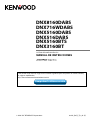 1
1
-
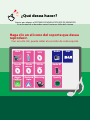 2
2
-
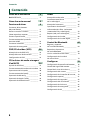 3
3
-
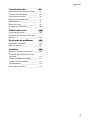 4
4
-
 5
5
-
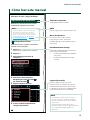 6
6
-
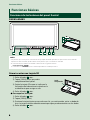 7
7
-
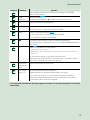 8
8
-
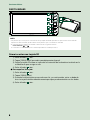 9
9
-
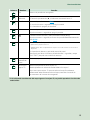 10
10
-
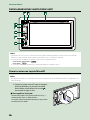 11
11
-
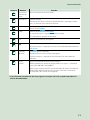 12
12
-
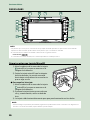 13
13
-
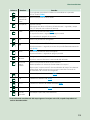 14
14
-
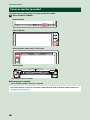 15
15
-
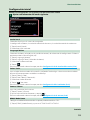 16
16
-
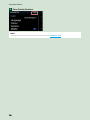 17
17
-
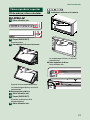 18
18
-
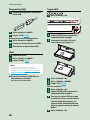 19
19
-
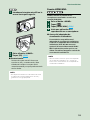 20
20
-
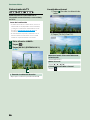 21
21
-
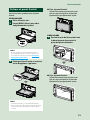 22
22
-
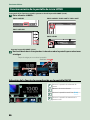 23
23
-
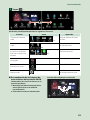 24
24
-
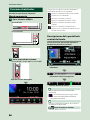 25
25
-
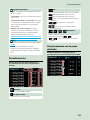 26
26
-
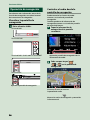 27
27
-
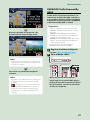 28
28
-
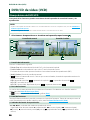 29
29
-
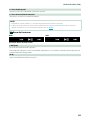 30
30
-
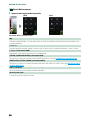 31
31
-
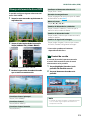 32
32
-
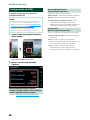 33
33
-
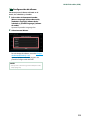 34
34
-
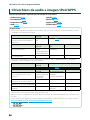 35
35
-
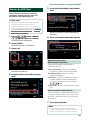 36
36
-
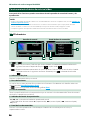 37
37
-
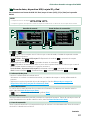 38
38
-
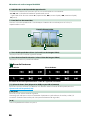 39
39
-
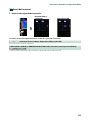 40
40
-
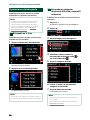 41
41
-
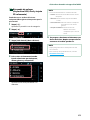 42
42
-
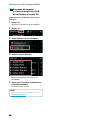 43
43
-
 44
44
-
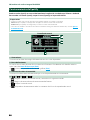 45
45
-
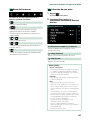 46
46
-
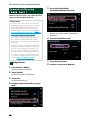 47
47
-
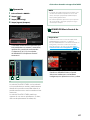 48
48
-
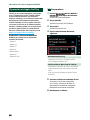 49
49
-
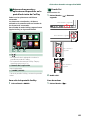 50
50
-
 51
51
-
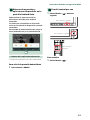 52
52
-
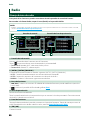 53
53
-
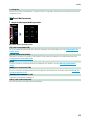 54
54
-
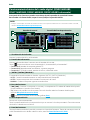 55
55
-
 56
56
-
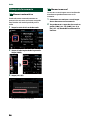 57
57
-
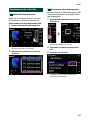 58
58
-
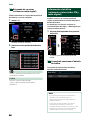 59
59
-
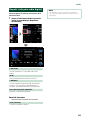 60
60
-
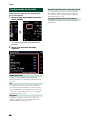 61
61
-
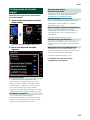 62
62
-
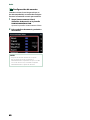 63
63
-
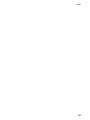 64
64
-
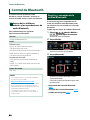 65
65
-
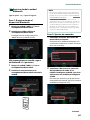 66
66
-
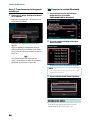 67
67
-
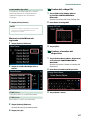 68
68
-
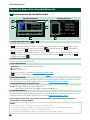 69
69
-
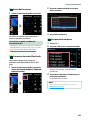 70
70
-
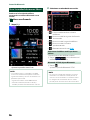 71
71
-
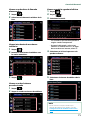 72
72
-
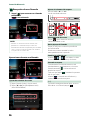 73
73
-
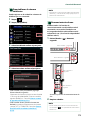 74
74
-
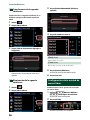 75
75
-
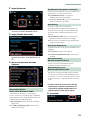 76
76
-
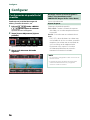 77
77
-
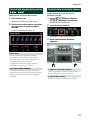 78
78
-
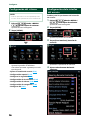 79
79
-
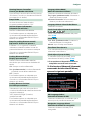 80
80
-
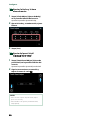 81
81
-
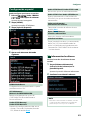 82
82
-
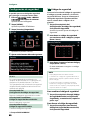 83
83
-
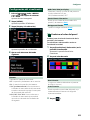 84
84
-
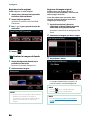 85
85
-
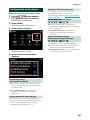 86
86
-
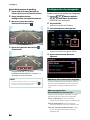 87
87
-
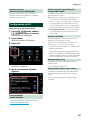 88
88
-
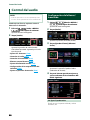 89
89
-
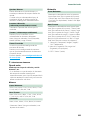 90
90
-
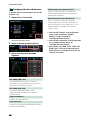 91
91
-
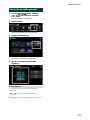 92
92
-
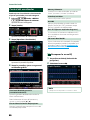 93
93
-
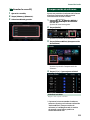 94
94
-
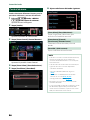 95
95
-
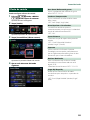 96
96
-
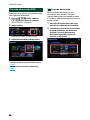 97
97
-
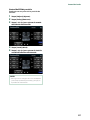 98
98
-
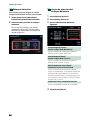 99
99
-
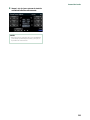 100
100
-
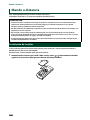 101
101
-
 102
102
-
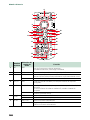 103
103
-
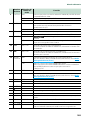 104
104
-
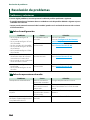 105
105
-
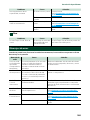 106
106
-
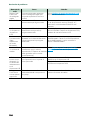 107
107
-
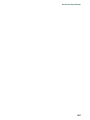 108
108
-
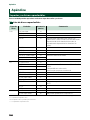 109
109
-
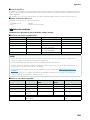 110
110
-
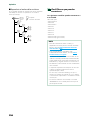 111
111
-
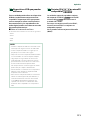 112
112
-
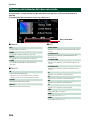 113
113
-
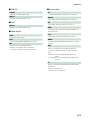 114
114
-
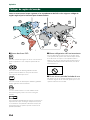 115
115
-
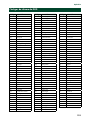 116
116
-
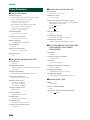 117
117
-
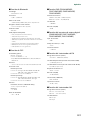 118
118
-
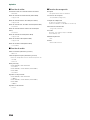 119
119
-
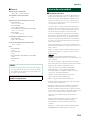 120
120
-
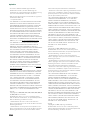 121
121
-
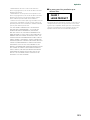 122
122
-
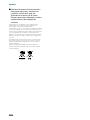 123
123
-
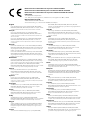 124
124
-
 125
125
Kenwood DNX3160BT El manual del propietario
- Categoría
- Receptores de medios de coche
- Tipo
- El manual del propietario
Artículos relacionados
-
Kenwood DNX 693 S El manual del propietario
-
Kenwood DNX 716 WDABS Manual de usuario
-
Kenwood DNX 693 S Guía de inicio rápido
-
Kenwood DNX 4150 BTR El manual del propietario
-
Kenwood DNX 5180 BTS Guía del usuario
-
Kenwood DNX 317 DABS El manual del propietario
-
Kenwood DNR 4190 DABS Guía del usuario
-
Kenwood DNX 996 XR El manual del propietario
-
Kenwood DNX 997 XR El manual del propietario
-
Kenwood DNX 4250 BT El manual del propietario